Page 1
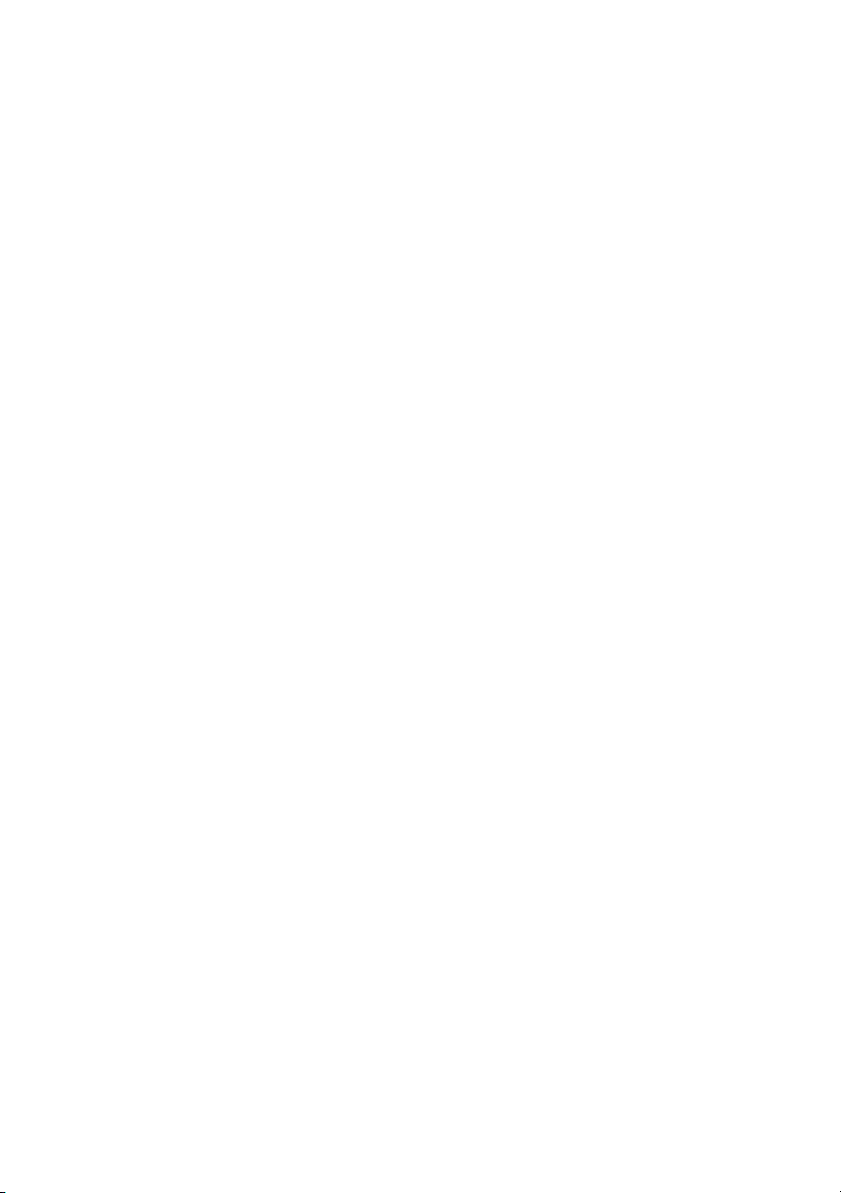
Dell™ 2150cn/2150cdn Color Printer –
Benutzerhandbuch
www.dell.com | support.dell.com
Page 2
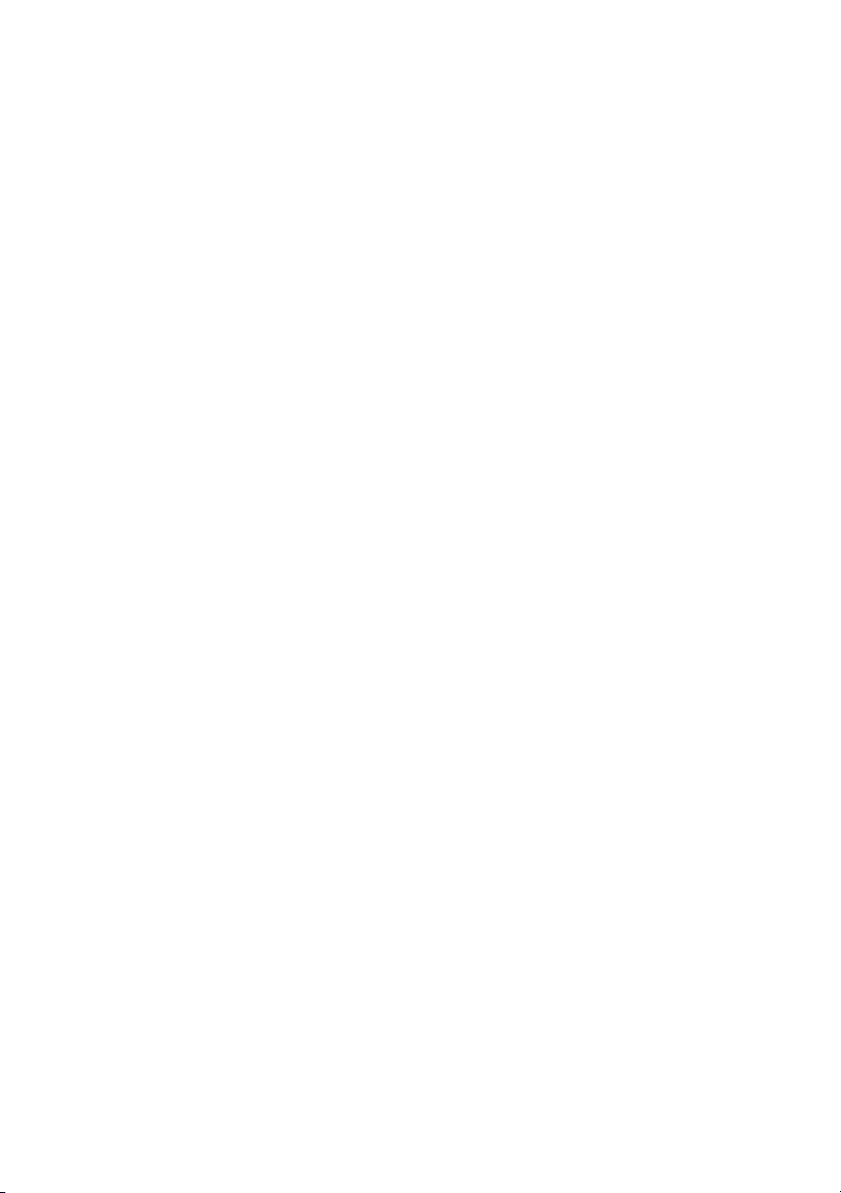
Page 3
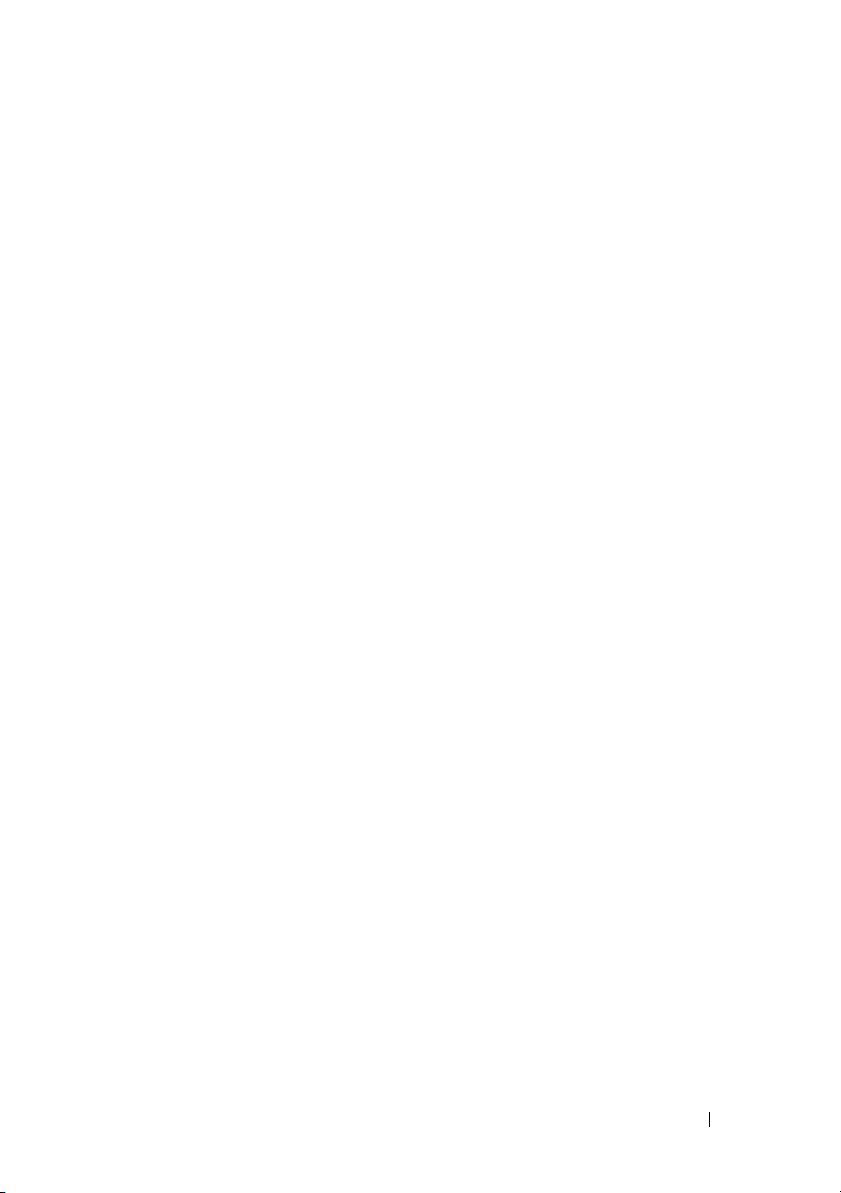
DATEIPOSITION: C:\Documents and
Settings\YGM5RLR3\Desktop\MIOGA\DE\sfp\Mioga-SFP-UGTOC.fm
Inhalt
Dell™ 2150cn/2150cdn Color Printer – Benutzerhandbuch 1
Vor dem Start 23
A Hinweise, Warnungen und Achtung-Hinweise 25
1 Dell™ 2150cn/2150cdn Color Printer –
Benutzerhandbuch 27
2 Wo finde ich was . . . . . . . . . . . . . . . . . 29
3 Produktmerkmale . . . . . . . . . . . . . . . . . 33
4 Informationen zum Drucker . . . . . . . . . 35
Vorder- und Rückansicht . . . . . . . . . . . . . . . 35
Vorderansicht
Rückansicht
Platzbedarf
Bedienerkonsole . . . . . . . . . . . . . . . . . . . . . . . . . . . . . . . 37
Sichern des Druckers . . . . . . . . . . . . . . . . . . . . . . . . . . . . 38
Bestellen von Verbrauchsmaterial . . . . . . . . . . . . . . . . . . 38
. . . . . . . . . . . . . . . . . . 35
. . . . . . . . . . . . . . . . . . . 36
. . . . . . . . . . . . . . . . . . . . . . 37
Einrichten des Druckers (Druckereinrichtung) 41
Inhalt 1
Page 4
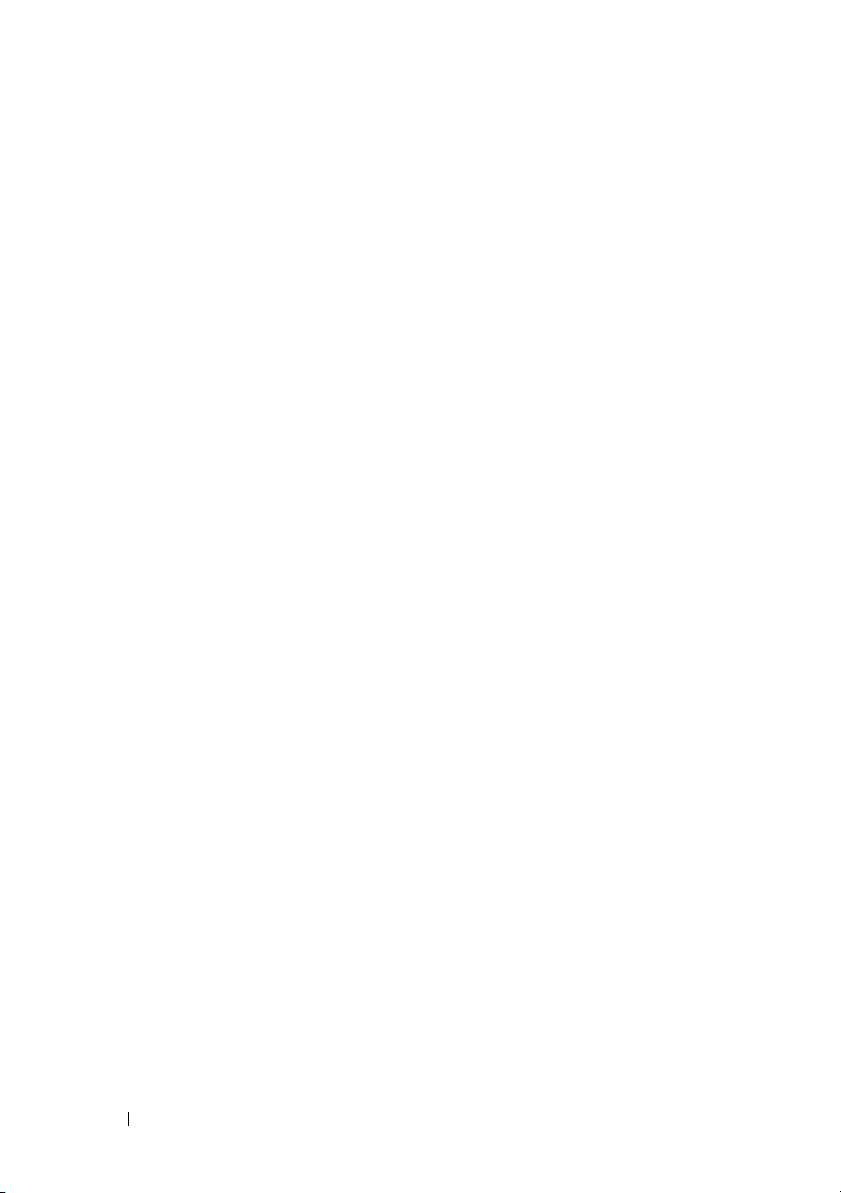
DATEIPOSITION: C:\Documents and
Settings\YGM5RLR3\Desktop\MIOGA\DE\sfp\Mioga-SFP-UGTOC.fm
5 Vorbereiten der Druckerhardware . . . . . 43
Entfernen der Klebestreifen . . . . . . . . . . . . . . 43
Entfernen der Schleifen der Bildtrommeleinheit . . . . . . . 44
Installieren der Tonerkassetten . . . . . . . . . . . . . . . . . . . . 44
6 Installieren des optionalen Zubehörs . . 47
Installieren des optionalen Speichermoduls . . . . . . 47
Drucken des Druckereinstellungsberichts
Aktualisieren Ihres Treibers zur Erkennung des Speichermoduls
51
Installieren des optionalen 250-Blatt-Einzugs. . . . . . . . . 53
Drucken des Druckereinstellungsberichts
Aktualisieren Ihres Treibers zur Erkennung des 250-Blatt-
Einzugs . . . . . . . . . . . . . . . . . . . . . 57
. . . . 50
. . . . 55
2 Inhalt
Installieren des optionalen WLAN-Adapters
Überprüfen des Verpackungsinhaltes
. . . . . 58
. . . . . . 59
Installieren des WLAN-Adapters mit Videoanweisungen
(empfohlen) . . . . . . . . . . . . . . . . . . . 60
Installieren des optionalen WLAN-Adapters
Drucken des Druckereinstellungsberichts
. . 61
. . . . 61
Festlegen der WLAN-Einstellungen . . . . . . . 63
Konfigurieren des optionalen WLAN-Adapters . . . . 63
Verwenden der Einrichtungshilfe zum Konfigurieren eines
WLAN-Adapters
. . . . . . . . . . . . . . . . 64
Verwenden der erweiterten Einrichtung zum Konfigurieren eines
WLAN-Adapters
. . . . . . . . . . . . . . . . 67
Erstellen einer neuen WLAN-Netzwerkumgebung für Ihren
Computer . . . . . . . . . . . . . . . . . . . . 74
Page 5
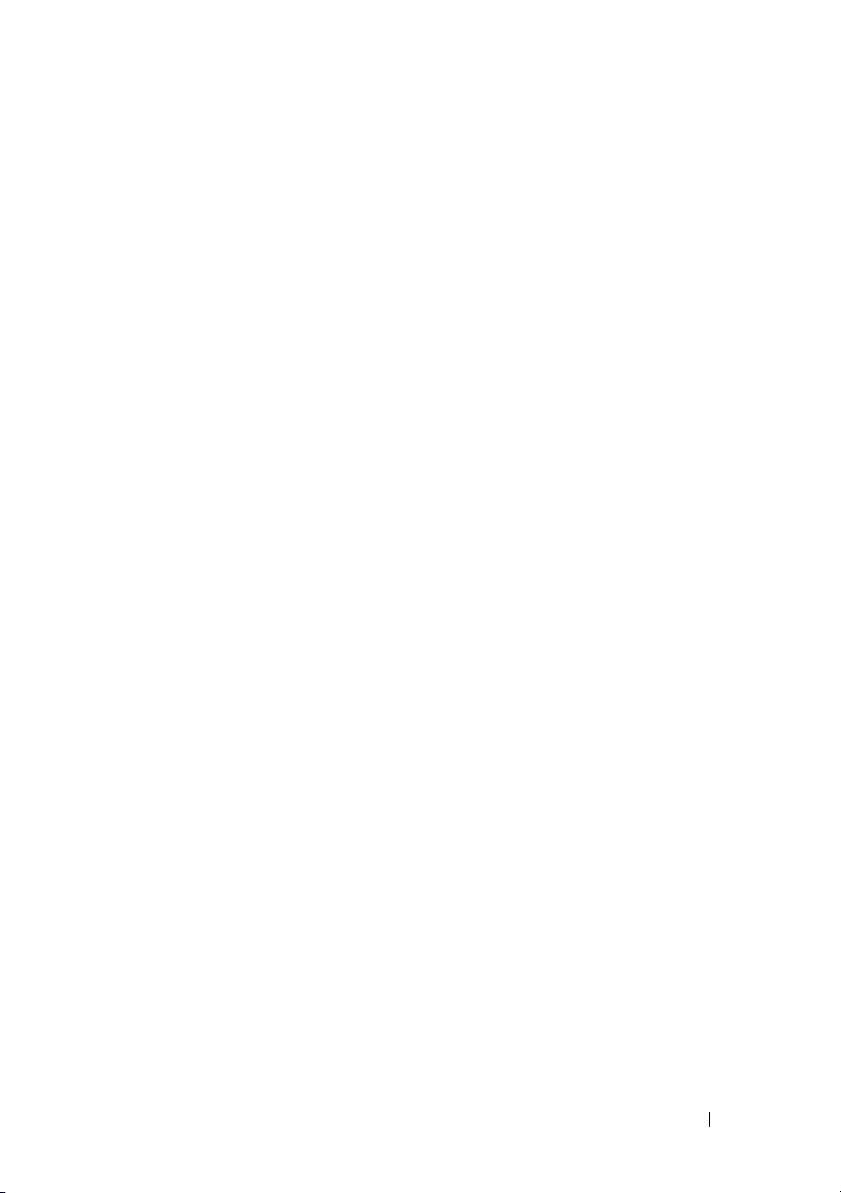
DATEIPOSITION: C:\Documents and
Settings\YGM5RLR3\Desktop\MIOGA\DE\sfp\Mioga-SFP-UGTOC.fm
7 Anschließen des Druckers . . . . . . . . . . 87
Drucker mit Computer oder Netzwerk verbinden . . . 88
Direktverbindung
Netzwerkverbindung
. . . . . . . . . . . . . . . . 88
. . . . . . . . . . . . . . 89
Einschalten des Druckers
. . . . . . . . . . . . . . . 90
8 Einrichten der IP-Adresse . . . . . . . . . . 93
Zuweisen einer IP-Adresse . . . . . . . . . . . . . . 93
Bei Verwendung des Navigators für einfache Einrichtung
Verwendung der Bedienerkonsole
Verwendung der Toolbox:
Überprüfen der IP-Einstellungen
. . . . . . . . 94
. . . . . . . . . . . . 95
. . . . . . . . . . . 96
Bestätigen der Einstellungen mit dem
Druckereinstellungsbericht
. . . . . . . . . . . 96
Bestätigen der Einstellungen mit dem Ping-Befehl 97
9 Einlegen von Papier . . . . . . . . . . . . . . . 99
10 Installation der Druckertreiber auf Windows-
Computern 103
Erkennen des Vor-Installationsstatus des Druckertreibers 103
Bei Verwendung der Bedienerkonsole
Bei Verwendung der Toolbox
. . . . . . . . . . 103
Deaktivieren der Firewall von Microsoft® Windows® XP,
Windows Vista®, Windows Server® 2008, Windows Server
2008 R2 oder Windows 7 vor der Installation der
Druckersoftware
. . . . . . . . . . . . . . . . . 104
. . . . . . 103
93
Einlegen der CD mit Treibern und Dienstprogrammen 105
Inhalt 3
Page 6
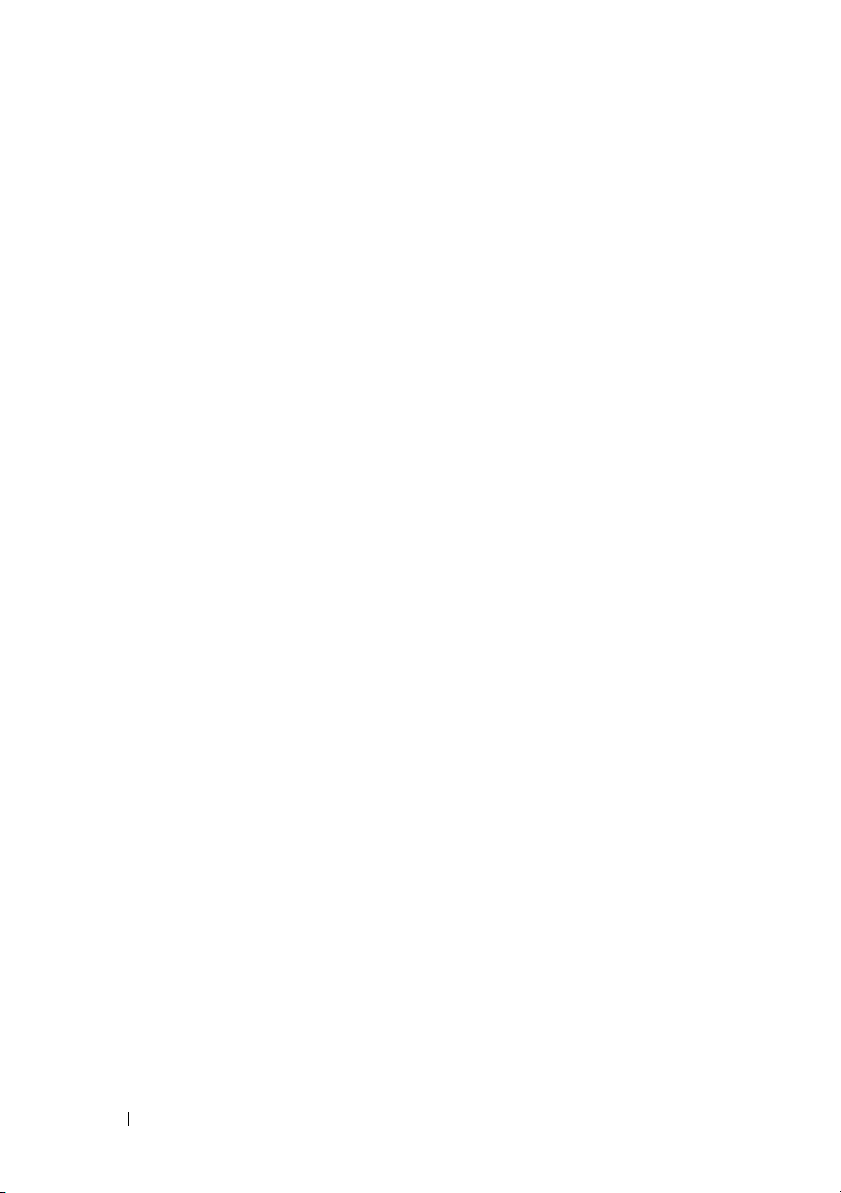
DATEIPOSITION: C:\Documents and
Settings\YGM5RLR3\Desktop\MIOGA\DE\sfp\Mioga-SFP-UGTOC.fm
Einrichtung einer Direktverbindung . . . . . . . . . 105
Einrichtung einer Netzwerkverbindung
. . . . . . . . 109
Einrichtung eines Netzwerkdruckers im lokalen Netzwerk
Einrichten eines Netzwerkdruckers im Remotenetzwerk
Einrichtungfür gemeinsam genutzten Druck
Point-and-Print (Zeigen und Drucken)
Peer-to-Peer
. . . . . . . . . . . . . . . . . . . 130
. . . . . 124
. . . . . . 127
117
11 Installation der Druckertreiber auf Macintosh-
Computern 135
Installation der Druckertreiber und Software . . . . . 135
Hinzufügen eines Druckers unter Mac OS X 10.5 oder 10.6
Hinzufügen eines Druckers unter Mac OS X 10.4.11 137
Hinzufügen eines Druckers unter Mac OS X 10.3.9
Konfiguration von Druckereinstellungen
. . . . 141
139
12 Installieren von Druckertreibern auf Linux-
Computern (CUPS) 143
Vorgang mit Red Hat Enterprise Linux 4 WS/5 Client 143
Einstellungsübersicht
Installieren Sie den Druckertreiber. . . . . . . . . . . . .143
Einrichten der Warteschlange . . . . . . . . . . . . . . . . .144
Einrichten der Standard-Warteschlange . . . . . . . . .145
Festlegen der Druckoptionen . . . . . . . . . . . . . . . . .145
Deinstallieren des Druckertreibers . . . . . . . . . . . . .146
. . . . . . . . . . . . . . 143
110
136
4 Inhalt
Verwendung unter SUSE Linux Enterprise Desktop 10
Einstellungsübersicht
Installieren des Druckertreibers
. . . . . . . . . . . . . . 146
. . . . . . . . . 147
146
Page 7
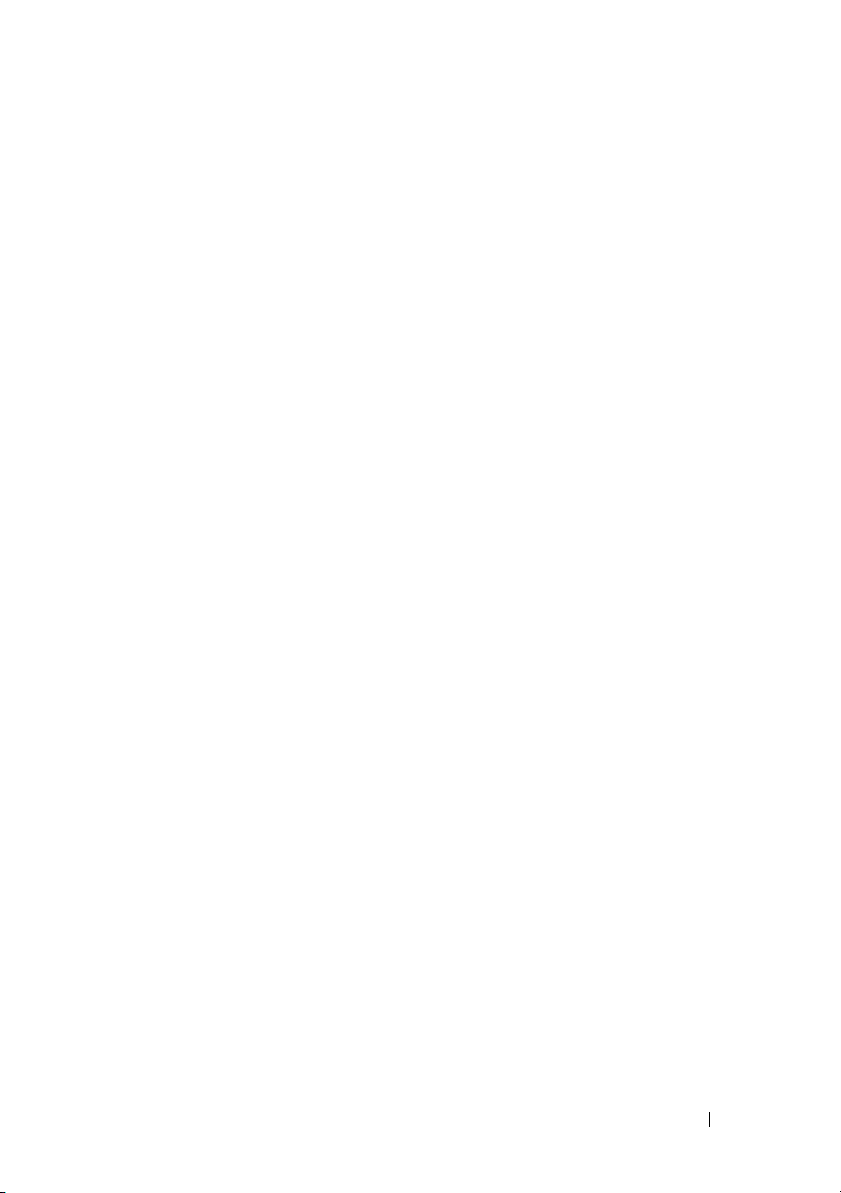
DATEIPOSITION: C:\Documents and
Settings\YGM5RLR3\Desktop\MIOGA\DE\sfp\Mioga-SFP-UGTOC.fm
Einrichten der Warteschlange . . . . . . . . . . 147
Einrichten der Standard-Warteschlange
Festlegen der Druckoptionen
. . . . . . . . . . 149
. . . . . 148
Festlegen des Autorisierungspassworts für den
Druckeradministrator . . . . . . . . . . . . . . 149
Deinstallieren des Druckertreibers
. . . . . . . . 150
Verwendung unter SUSE Linux Enterprise Desktop 11
Einstellungsübersicht
Installieren des Druckertreibers
Einrichten der Warteschlange
Einrichten der Standard-Warteschlange . . . . . 153
Festlegen der Druckoptionen
Festlegen des Autorisierungspassworts für den
Druckeradministrator . . . . . . . . . . . . . . 154
Deinstallieren des Druckertreibers
Verwendung Ihres Druckers 157
13 Dell Printer Configuration Web Tool . 159
Übersicht . . . . . . . . . . . . . . . . . . . . . . . 159
Verwendung der Bedienerkonsole
Verwendung der Toolbox: . . . . . . . . . . . . 160
Verwenden des Dell Printer Configuration Web Tools . 161
Druckerstatus
Druckerjobs . . . . . . . . . . . . . . . . . . . 162
Druckereinstellungen
Druckservereinstellungen
Druckereinstellungen kopieren . . . . . . . . . 162
Druckvolumen
Druckerinformation
Facheinstellung . . . . . . . . . . . . . . . . . 163
E-Mail-Warnung
. . . . . . . . . . . . . . . . . . 162
. . . . . . . . . . . . . . . . . . 162
151
. . . . . . . . . . . . . . 151
. . . . . . . . . 151
. . . . . . . . . . 151
. . . . . . . . . . 153
. . . . . . . . 154
. . . . . . . . 160
. . . . . . . . . . . . . . 162
. . . . . . . . . . . . 162
. . . . . . . . . . . . . . . 163
. . . . . . . . . . . . . . . . . 163
Inhalt 5
Page 8
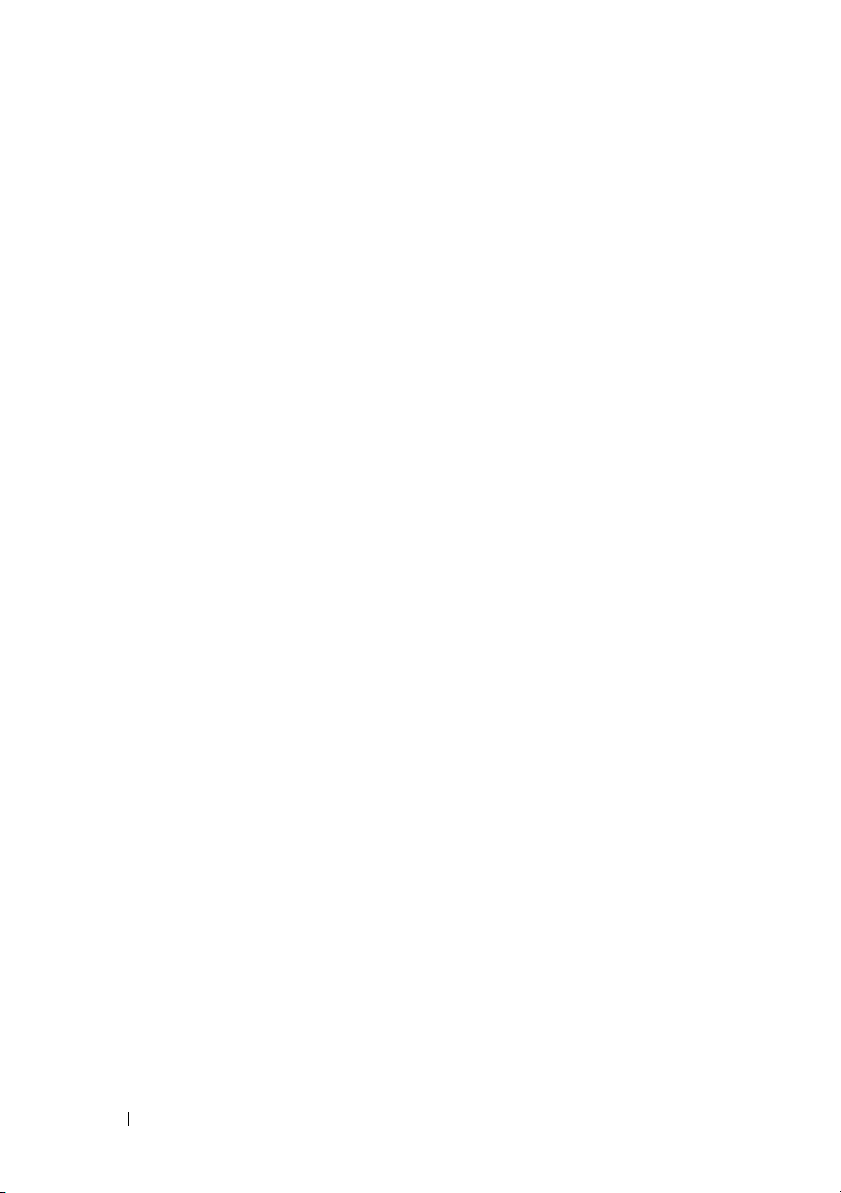
DATEIPOSITION: C:\Documents and
Settings\YGM5RLR3\Desktop\MIOGA\DE\sfp\Mioga-SFP-UGTOC.fm
Passwort einstellen . . . . . . . . . . . . . . . 163
Online-Hilfe
Versorgungsteile bestellen bei:
Wenden Sie sich an die Dell-Kundenbetreuung unter:
. . . . . . . . . . . . . . . . . . . 163
. . . . . . . . . . 163
163
Einrichten des Dell Printer Configuration Web Tools
Einrichten über den Web-Browser
. . . . . . . . 164
. 164
Einrichten über die Bedienerkonsole . . . . . . . . . . .167
Format der Seitenanzeige. . . . . . . . . . . . . . . . . . . . . . . . 167
Oberer Frame
Linker Frame
. . . . . . . . . . . . . . . . . . 167
. . . . . . . . . . . . . . . . . . 169
Rechter Frame . . . . . . . . . . . . . . . . . . 170
Ändern der Einstellungen von Menüoptionen. . . . . . . . 172
Die Menüoptionen im Detail . . . . . . . . . . . . . . . . .172
Druckerstatus . . . . . . . . . . . . . . . . . . . . . . . . . . . . .174
Druckerjobs . . . . . . . . . . . . . . . . . . . . . . . . . . . . . . .177
Druckereinstellungen . . . . . . . . . . . . . . . . . . . . . . .178
Druckservereinstellungen
. . . . . . . . . . . . 200
Druckereinstellungen kopieren . . . . . . . . . . . . . . . .234
Druckvolumen . . . . . . . . . . . . . . . . . . . . . . . . . . . . .235
Papierfacheinstellungen . . . . . . . . . . . . . . . . . . . . .238
14 Richtlinien für Druckmedien . . . . . . . 241
6 Inhalt
Papier . . . . . . . . . . . . . . . . . . . . . . . . . . . . . . . . . . . . . . . 241
Papiereigenschaften
Empfohlenes Papier
Unzulässige Papiersorten
. . . . . . . . . . . . . . . 241
. . . . . . . . . . . . . . . 243
. . . . . . . . . . . . 243
Papierauswahl . . . . . . . . . . . . . . . . . . . . . . . . . . . . .244
Auswählen von vorgedruckten Medien und Briefbögen
Auswählen von vorgelochtem Papier
. . . . . . 245
245
Page 9
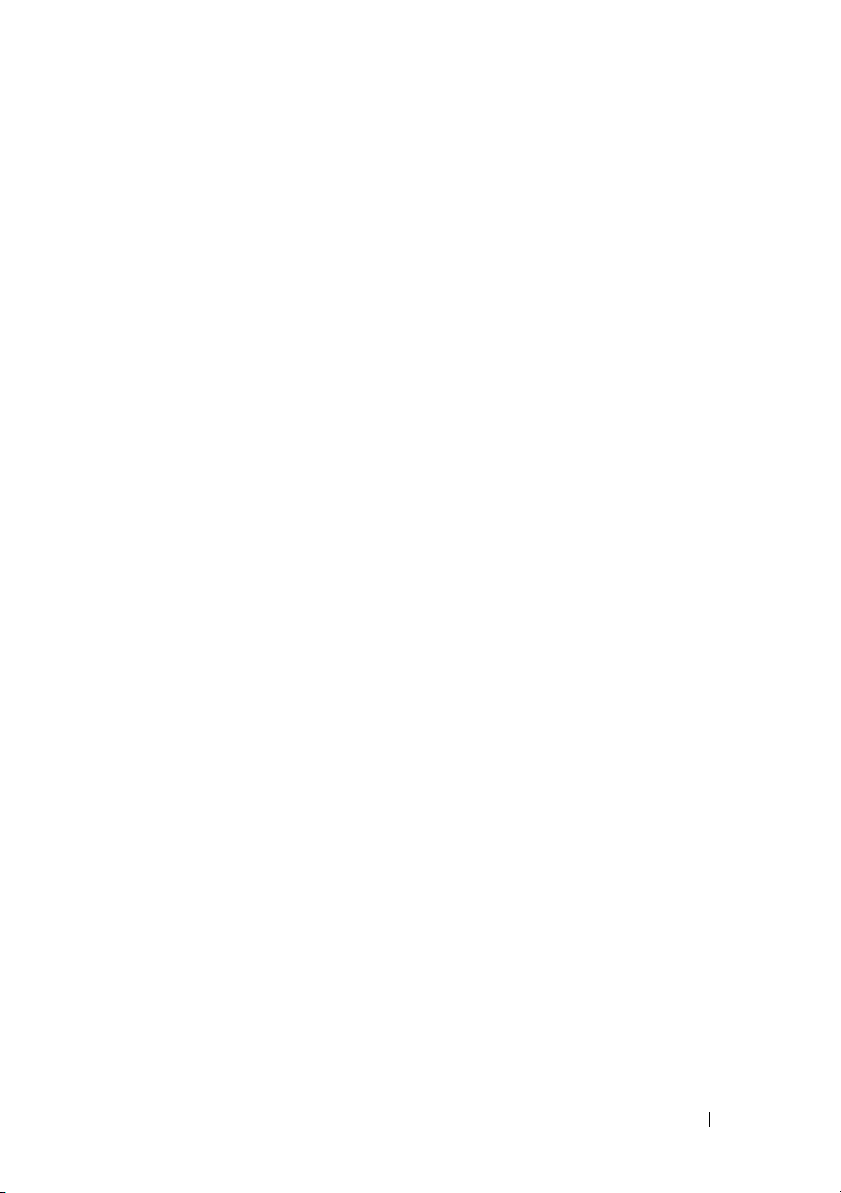
DATEIPOSITION: C:\Documents and
Settings\YGM5RLR3\Desktop\MIOGA\DE\sfp\Mioga-SFP-UGTOC.fm
Drucken von Briefbögen (vorgedrucktes und vorgelochtes
. . . . . . . . . . . . . . . . . . . . . . 246
Papier)
Umschlag . . . . . . . . . . . . . . . . . . . . . . . . . . . . . . . . . . . . 248
Etiketten. . . . . . . . . . . . . . . . . . . . . . . . . . . . . . . . . . . . . 250
Aufbewahrung von Druckmedien . . . . . . . . . . . . . . . . . 251
Identifizieren von Druckmedien und Spezifikationen. . 251
Unterstützte Papierformate
. . . . . . . . . . . 252
Unterstützte Papiersorten . . . . . . . . . . . . 253
Papiersorten-Spezifikationen
. . . . . . . . . . 253
15 Einlegen von Druckmedien . . . . . . . . . 255
Kapazität . . . . . . . . . . . . . . . . . . . . . . . 255
Abmessungen der Druckmedien . . . . . . . . . . . 255
Einlegen von Druckmedien in das Standard-250-Blatt-Fach und den
optionalen 250-Blatt-Einzug . . . . . . . . . . . . . . . . . . . . . 255
Einlegen von Briefumschlägen in das Standard-250-Blatt-Fach
und den optionalen 250-Blatt-Einzug
. . . . . . 258
Einlegen von Briefbögen (vorgedrucktes und vorgelochtes
Papier) . . . . . . . . . . . . . . . . . . . . . . 260
Einlegen von Druckmedien in den Einzelblatteinzug (Single Sheet
Feeder, SSF) . . . . . . . . . . . . . . . . . . . . . . . . . . . . . . . . . 262
Einlegen eines Briefumschlags in den Einzelblatteinzug
263
Verwendung des Einzelblatteinzugs (Single Sheet Feeder, SSF)
265
Verbinden von Papierfächern
. . . . . . . . . . . . . 266
Inhalt 7
Page 10
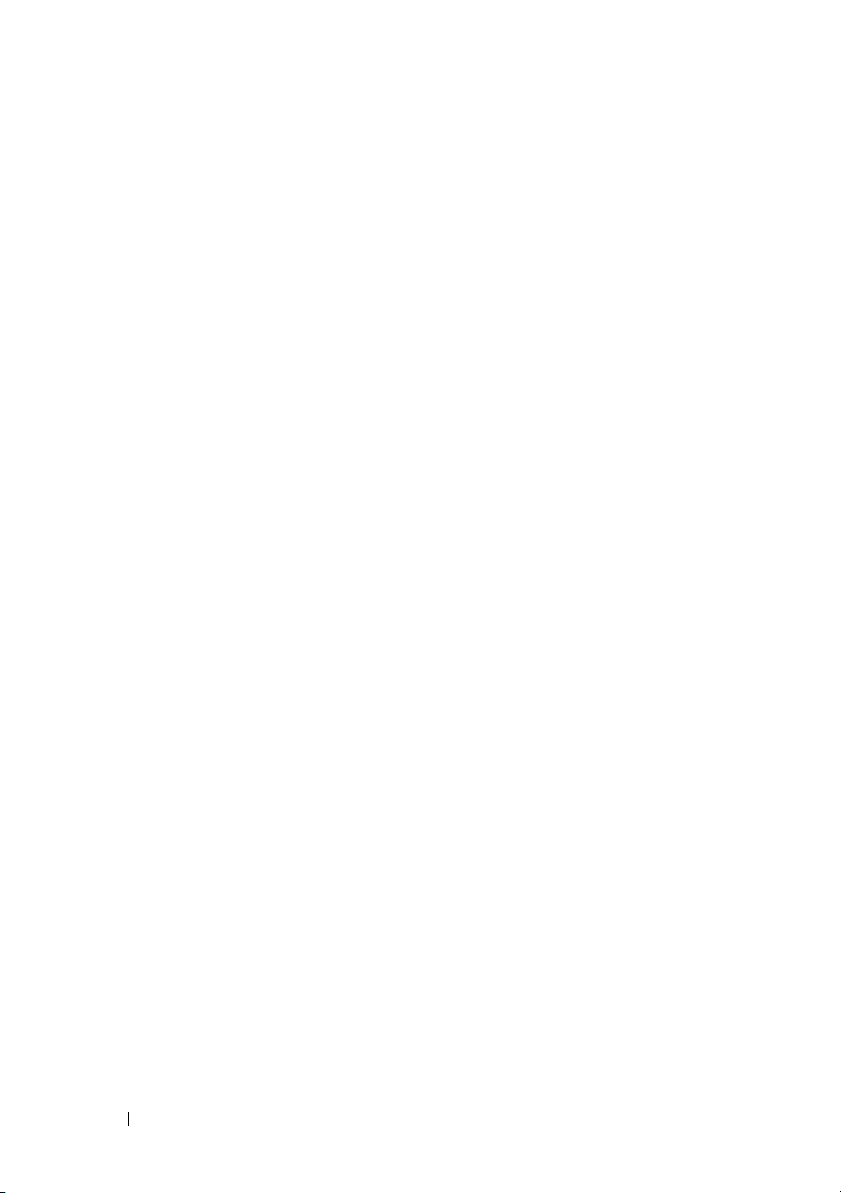
DATEIPOSITION: C:\Documents and
Settings\YGM5RLR3\Desktop\MIOGA\DE\sfp\Mioga-SFP-UGTOC.fm
16 Bedienerkonsole . . . . . . . . . . . . . . . . . 267
Verwendung der Tasten an der Bedienerkonsole . . . 267
Drucken 271
17 Drucken . . . . . . . . . . . . . . . . . . . . . . . 273
Drucken einer Seite mit den Einstellungen der Bedienerkonsole
Verwendung der Bedienerkonsole:
Verwendung der Toolbox:
. . . . . . . . 268
. . . . . . . . . . . . 269
Tipps für erfolgreiches Drucken . . . . . . . . . . . 273
Tipps zum Aufbewahren von Druckmedien
Vermeiden von Papierstaus
. . . . . . . . . . . 273
. . . 273
Senden eines Druckauftrags. . . . . . . . . . . . . . . . . . . . . . 274
Abbrechen eines Druckauftrags. . . . . . . . . . . . . . . . . . . 274
Abbrechen eines Druckauftrags von der Bedienerkonsole aus
274
Abbrechen eines Druckauftrags von Computern unter
Windows-Betriebssystemen aus . . . . . . . . . 275
Duplexdruck
. . . . . . . . . . . . . . . . . . . . . 276
Duplexdruck mithilfe der Duplexeinheit (nur Dell 2150cdn
Color Printer)
. . . . . . . . . . . . . . . . . . 276
Duplexdruck ohne Duplexeinheit (nur Dell 2150cn Color
Printer) . . . . . . . . . . . . . . . . . . . . . 276
Verwendung des Broschürendrucks (Dell-Modelle 2150cn und
2150cdn)
. . . . . . . . . . . . . . . . . . . . 278
268
8 Inhalt
Funktion Gespeicherter Druck benutzen
Sicherer Druck
Privater MailBox-Druck
. . . . . . . . . . . . . . . . . 280
. . . . . . . . . . . . . 281
. . . . . . . 280
Öffentlicher MailBox-Druck . . . . . . . . . . . 281
Probedruck
. . . . . . . . . . . . . . . . . . . 281
Page 11

DATEIPOSITION: C:\Documents and
Settings\YGM5RLR3\Desktop\MIOGA\DE\sfp\Mioga-SFP-UGTOC.fm
Speichern von Druckjobs . . . . . . . . . . . . 282
Drucken von gespeicherten Druckaufträgen
. . . 282
Bestimmen Ihres Passworts in der Bedienerkonsole (Sicherer
Druck/Privater MailBox-Druck)
Löschen von gespeicherten Druckaufträgen
. . . . . . . . . 282
. . . 283
Drucken einer Berichtsseite . . . . . . . . . . . . . . 283
Drucken des Druckereinstellungsberichts
. . . . 284
Drucken einer Schriftartenmusterliste . . . . . . 285
Druckereinstellungen . . . . . . . . . . . . . . . . . 286
Drucken des Druckereinstellungsberichts
. . . . 286
Ändern der Druckereinstellungen an der Bedienerkonsole 287
Ändern der Druckereinstellungen mit dem Dell Printer
Configuration Web Tool
. . . . . . . . . . . . . 288
Zurücksetzen auf Standardeinstellungen . . . . . 290
Anpassen der Anzeigesprache
. . . . . . . . . . 291
Lernen Sie Ihren Drucker kennen 293
18 Erläuterungen zu den Toolbox-Menüs 295
Druckereinstellungsbericht . . . . . . . . . . . . . . . . . . . . . . 295
Druckerinformationen
Menüeinstellungen . . . . . . . . . . . . . . . 296
Berichte . . . . . . . . . . . . . . . . . . . . . . . . . . . . . . . . . .300
TCP/IP-Einstellungen
Druckerwartung . . . . . . . . . . . . . . . . . . . . . . . . . . . . . . . 302
Systemeinstellungen
Datum & Uhrzeit . . . . . . . . . . . . . . . . . . . . . . . . . .307
Papierstärke
. . . . . . . . . . . . . . . . . . . 308
Farbregistrierungseinstellung
Höhenlage einst.
Vorgaben rücksetzen . . . . . . . . . . . . . . . 310
. . . . . . . . . . . . . . 295
. . . . . . . . . . . . . . 301
. . . . . . . . . . . . . . . 302
. . . . . . . . . . 308
. . . . . . . . . . . . . . . . . 310
Inhalt 9
Page 12
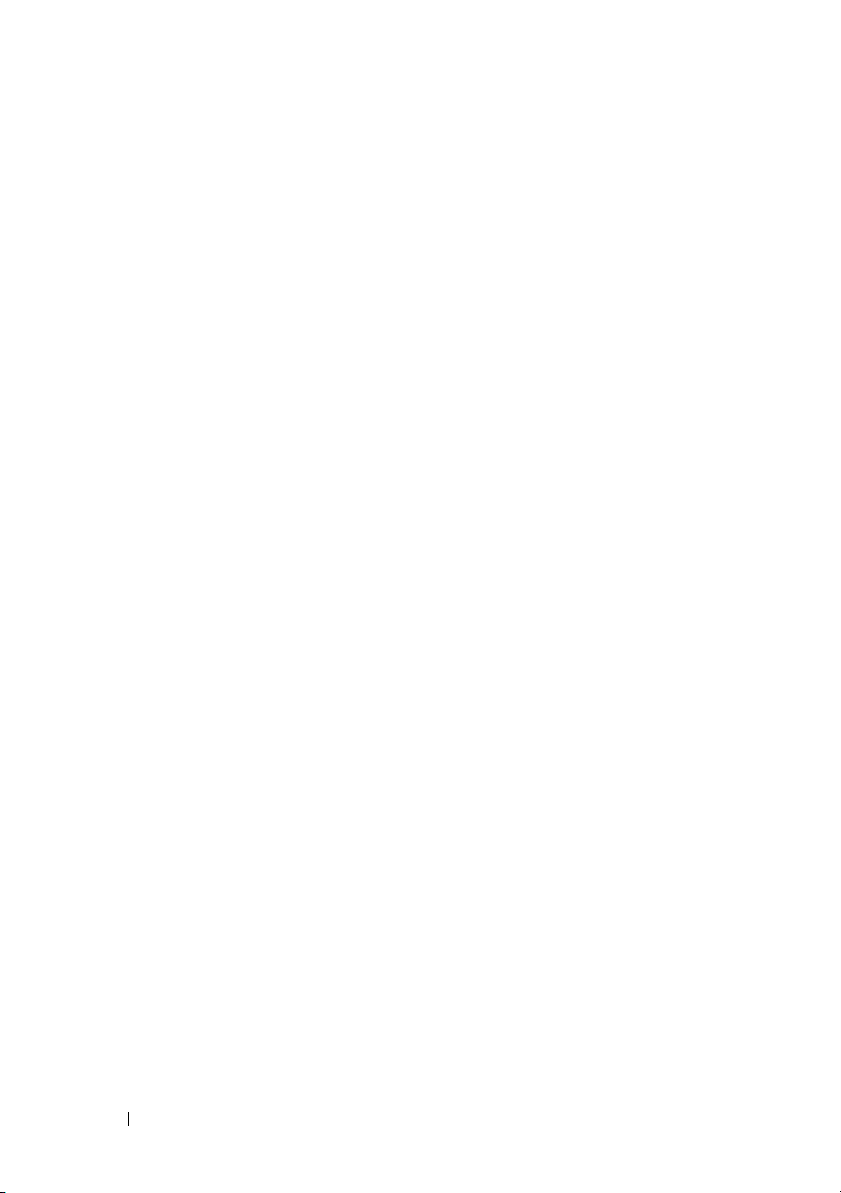
DATEIPOSITION: C:\Documents and
Settings\YGM5RLR3\Desktop\MIOGA\DE\sfp\Mioga-SFP-UGTOC.fm
Kein Dell-Toner . . . . . . . . . . . . . . . . . 311
Druckzählerinitialisierung
. . . . . . . . . . . . 311
Facheinstellungen . . . . . . . . . . . . . . . . . . . . . . . . . .312
TCP/IP-Einstellungen
Netzwerkeinstellungen
. . . . . . . . . . . . . . 314
. . . . . . . . . . . . . 316
Diagnose . . . . . . . . . . . . . . . . . . . . . . . . . . . . . . . . . . . . 316
Diagramme drucken
. . . . . . . . . . . . . . . 317
Geräteüberprüfung . . . . . . . . . . . . . . . . 317
Papier-Knitterprüfmodus . . . . . . . . . . . . . . . . . . . .318
Umgebungssensorinformationen
. . . . . . . . . 320
Entwicklerreinigung . . . . . . . . . . . . . . . 320
Auffrischungsmodus
. . . . . . . . . . . . . . . 320
Rücksetzen auf Standardeinstellungen
Verwendung der Toolbox:
. . . . . . . . 321
. . . . . . . . . . . . 321
19 Erläuterungen zu den Druckermenüs . 323
Bericht/Liste . . . . . . . . . . . . . . . . . . . . . 323
Druckereinst.
Bedienfeldeinstellungen
PCL-Schriftartenliste
PCL-Makroliste . . . . . . . . . . . . . . . . . 324
Jobprotokoll
Fehlerprotokoll
Druckzähler . . . . . . . . . . . . . . . . . . . 324
Farbtestseite
Gespeicherte Dokumente
Admin. Menü
Druckersprache . . . . . . . . . . . . . . . . . . . . . . . . . . . .325
Netzwerk . . . . . . . . . . . . . . . . . . . . . . . . . . . . . . . . .333
USB-Einstellungen . . . . . . . . . . . . . . . 343
. . . . . . . . . . . . . . . . . . 323
. . . . . . . . . . . . . 323
. . . . . . . . . . . . . . 323
. . . . . . . . . . . . . . . . . . . 324
. . . . . . . . . . . . . . . . . 324
. . . . . . . . . . . . . . . . . . . 324
. . . . . . . . . . . . 324
. . . . . . . . . . . . . . . . . . . . . 325
10 Inhalt
Page 13
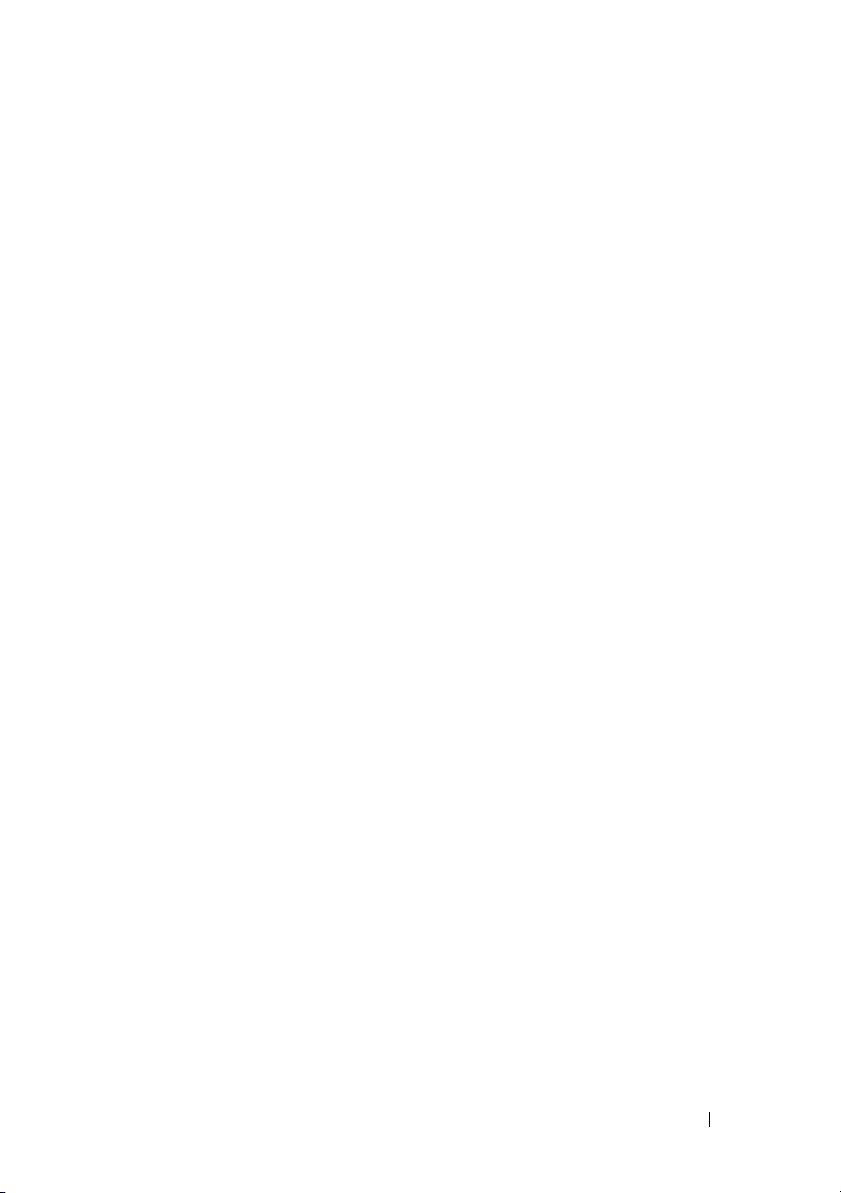
DATEIPOSITION: C:\Documents and
Settings\YGM5RLR3\Desktop\MIOGA\DE\sfp\Mioga-SFP-UGTOC.fm
Systemeinstellungen . . . . . . . . . . . . . . . . . . . . . . . .343
Wartung . . . . . . . . . . . . . . . . . . . . . . . . . . . . . . . . . .353
Sichere Einst. . . . . . . . . . . . . . . . . . . . . . . . . . . . . .360
Facheinstellungen
. . . . . . . . . . . . . . . . . . 361
Bed.konsol-Sprache . . . . . . . . . . . . . . . . . 365
Druckmenü
. . . . . . . . . . . . . . . . . . . . . . 365
Sicherer Druck
Private Mailbox
. . . . . . . . . . . . . . . . . 366
. . . . . . . . . . . . . . . . . 366
Öffentl. Mailbox . . . . . . . . . . . . . . . . . 367
Probedruck
. . . . . . . . . . . . . . . . . . . 368
Tafelsperre . . . . . . . . . . . . . . . . . . . . . . . . . . . . . . . . . . . 369
Aktivieren der Tafelsperre . . . . . . . . . . . . . . . . . . .369
Deaktivieren der Tafelsperre . . . . . . . . . . . . . . . . . .370
Rücksetzen auf Standardeinstellungen
Verwendung der Bedienerkonsole:
. . . . . . . . 371
. . . . . . . . 371
20 Erläuterungen zur Druckersoftware . . 373
Dienstprogramm für Druckereinstellungen. . . . . . . . . . 375
Statusfenster
Toolbox
Aktualisierungstool
Problemlösung . . . . . . . . . . . . . . . . . 376
. . . . . . . . . . . . . . . . . . . 376
. . . . . . . . . . . . . . . . . . . . . 376
. . . . . . . . . . . . . . . 376
Statusüberwachungs-Widget für Macintosh . . . . . . 376
Statusüberwachungs-Widget-Funktion
. . . . . . 376
Vor der Installation des Statusüberwachungs-Widgets 377
Installieren des Statusüberwachungs-Widgets
. . 377
Öffnen und Schließen des Statusüberwachungsfensters
Druckerstatusfenster . . . . . . . . . . . . . . . 378
Inhalt 11
377
Page 14
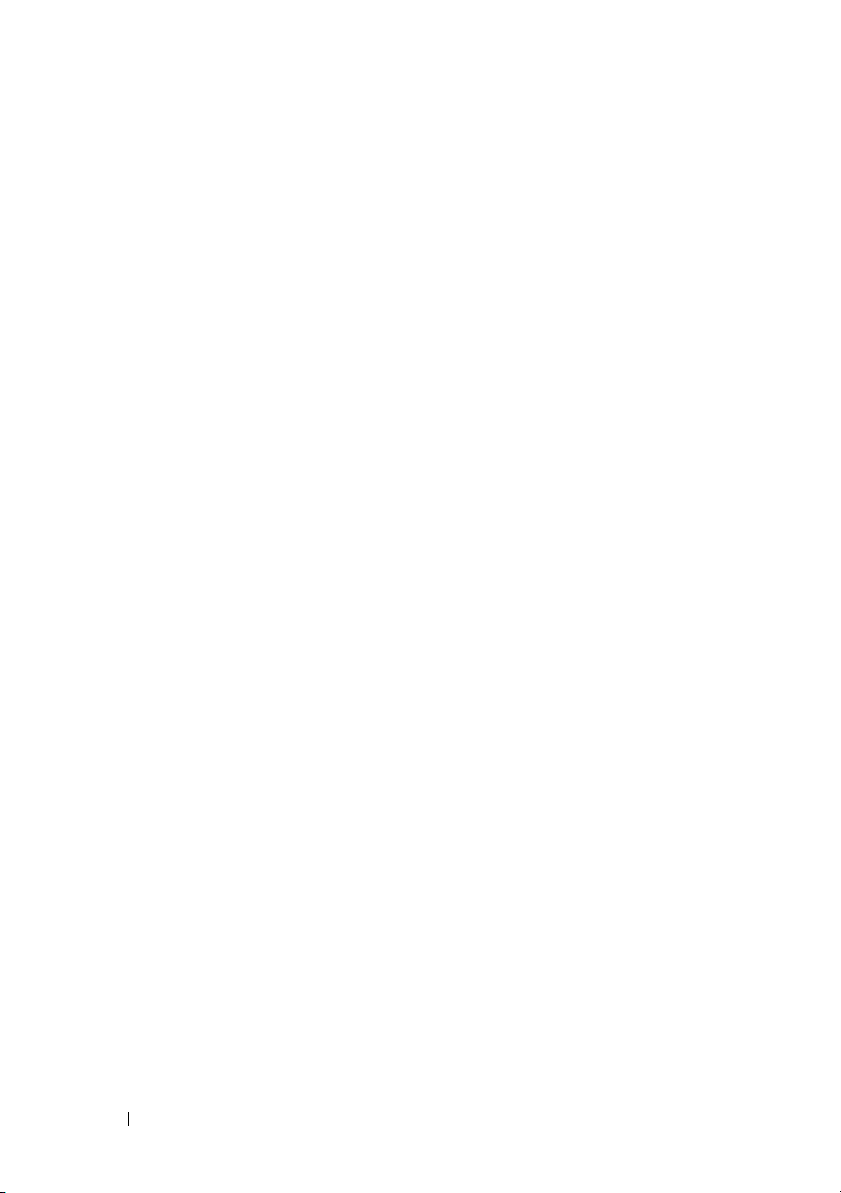
DATEIPOSITION: C:\Documents and
Settings\YGM5RLR3\Desktop\MIOGA\DE\sfp\Mioga-SFP-UGTOC.fm
Fenster Bestellen . . . . . . . . . . . . . . . . 380
Präferenzen
. . . . . . . . . . . . . . . . . . . 381
Statusüberwachungskonsole für Linux
Statusüberwachungskonsolen-Funktion
. . . . . . . . 383
. . . . . 383
Vor der Installation der Statusüberwachungskonsole 383
Installieren der Statusüberwachungskonsole
Starten der Statusüberwachungskonsole
. . . 384
. . . . . 384
Fenster Druckerauswahl . . . . . . . . . . . . . 384
Druckerstatusfenster
. . . . . . . . . . . . . . . 385
Fenster Dell Verwaltungssystem für Verbrauchsmaterialien
Fenster Servicekennung . . . . . . . . . . . . . 389
Fenster Einstellungen
. . . . . . . . . . . . . . 389
21 Erläuterungen zu Schriftarten . . . . . . . 393
Schrifttypen und Schriftarten . . . . . . . . . . . . . 393
Strichstärke und Stil
Teilung und Punktgröße
Bitmap- und skalierbare Schriftarten. . . . . . . . . . . . . . . 395
Residente Schriftarten . . . . . . . . . . . . . . . . . . . . . . . . . . 397
Symbolsätze . . . . . . . . . . . . . . . . . . . . . . . . . . . . . . . . . . 398
Symbolsätze für PCL 5/PCL 6
. . . . . . . . . . . . . . . 393
. . . . . . . . . . . . . 394
. . . . . . . . . . 399
387
22 Druckernachrichten verstehen . . . . . . 401
23 Drucken mit Web Services on Devices (WSD)
12 Inhalt
409
Hinzufügen von Rollen für Druckdienste . . . . . . . 409
Page 15
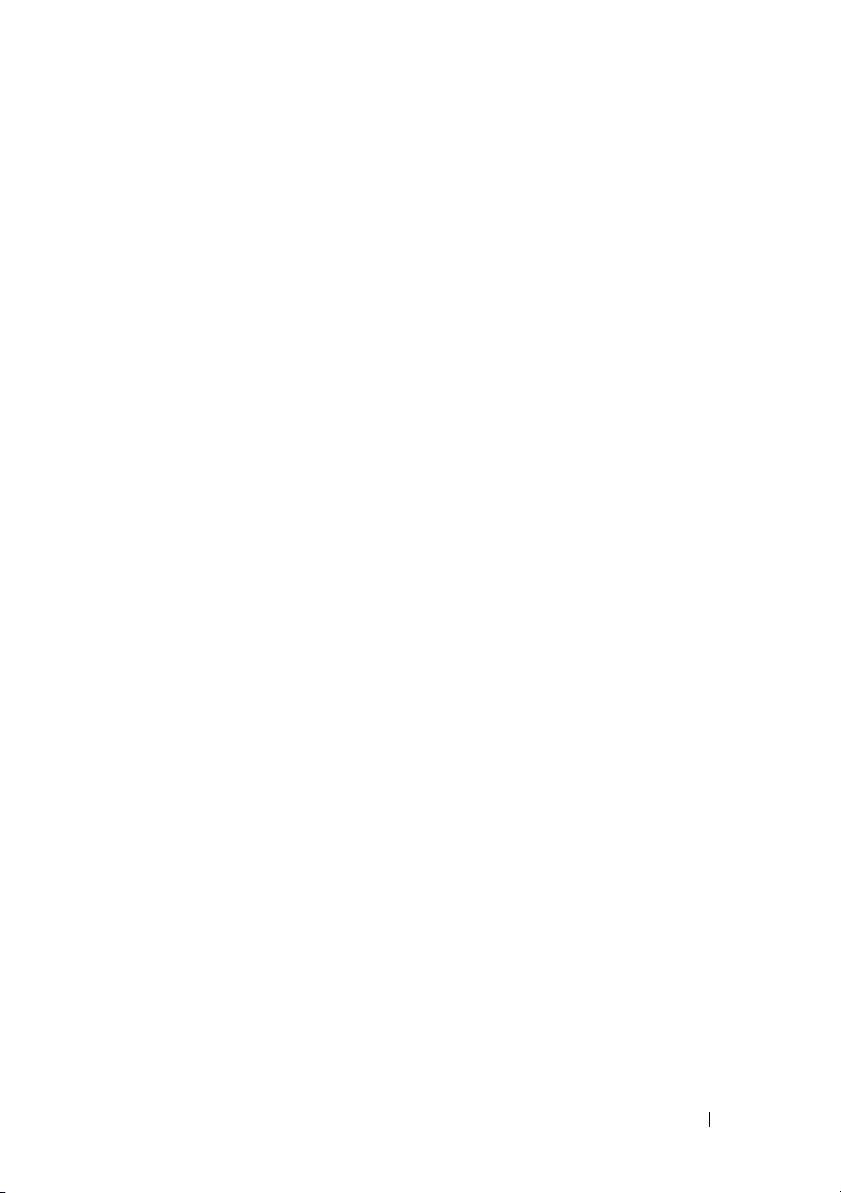
DATEIPOSITION: C:\Documents and
Settings\YGM5RLR3\Desktop\MIOGA\DE\sfp\Mioga-SFP-UGTOC.fm
Druckereinrichtung . . . . . . . . . . . . . . . . . . 410
Installation eines Druckertreibers mit dem Assistenten zum
Hinzufügen eines Druckers
. . . . . . . . . . . 410
24 Spezifikationen . . . . . . . . . . . . . . . . . 413
Betriebssystem-Kompatibilität . . . . . . . . . . . . 413
Strom versorgung
Abmessungen
Speicher . . . . . . . . . . . . . . . . . . . . . . . 413
SeiteDruckersprache (PDL)/Emulation, Betriebssystem und
Schnittstelle
MIB-Kompatibilität
Umgebung
. . . . . . . . . . . . . . . . . . . . . . 414
Betrieb
Garantie der Druckqualität
Speicher . . . . . . . . . . . . . . . . . . . . . 415
Höhenlage
. . . . . . . . . . . . . . . . . . . . . . . . . 415
Kabel
Wartung des Druckers 417
25 Wartung Ihres Druckers . . . . . . . . . . . 419
Ermittlung des Verbrauchsmaterialstatus . . . . . . . . . . . 419
. . . . . . . . . . . . . . . . . . . 413
. . . . . . . . . . . . . . . . . . . . . 413
. . . . . . . . . . . . . . . . . . . . . 414
. . . . . . . . . . . . . . . 414
. . . . . . . . . . . . . . . . . . . . . 414
. . . . . . . . . . . . 415
. . . . . . . . . . . . . . . . . . . . 415
Einsparen von Verbrauchsmaterial . . . . . . . . . . . . . . . . 419
Bestellen von Verbrauchsmaterial . . . . . . . . . . . . . . . . . 420
Aufbewahrung von Druckmedien . . . . . . . . . . . . . . . . . 421
Inhalt 13
Page 16
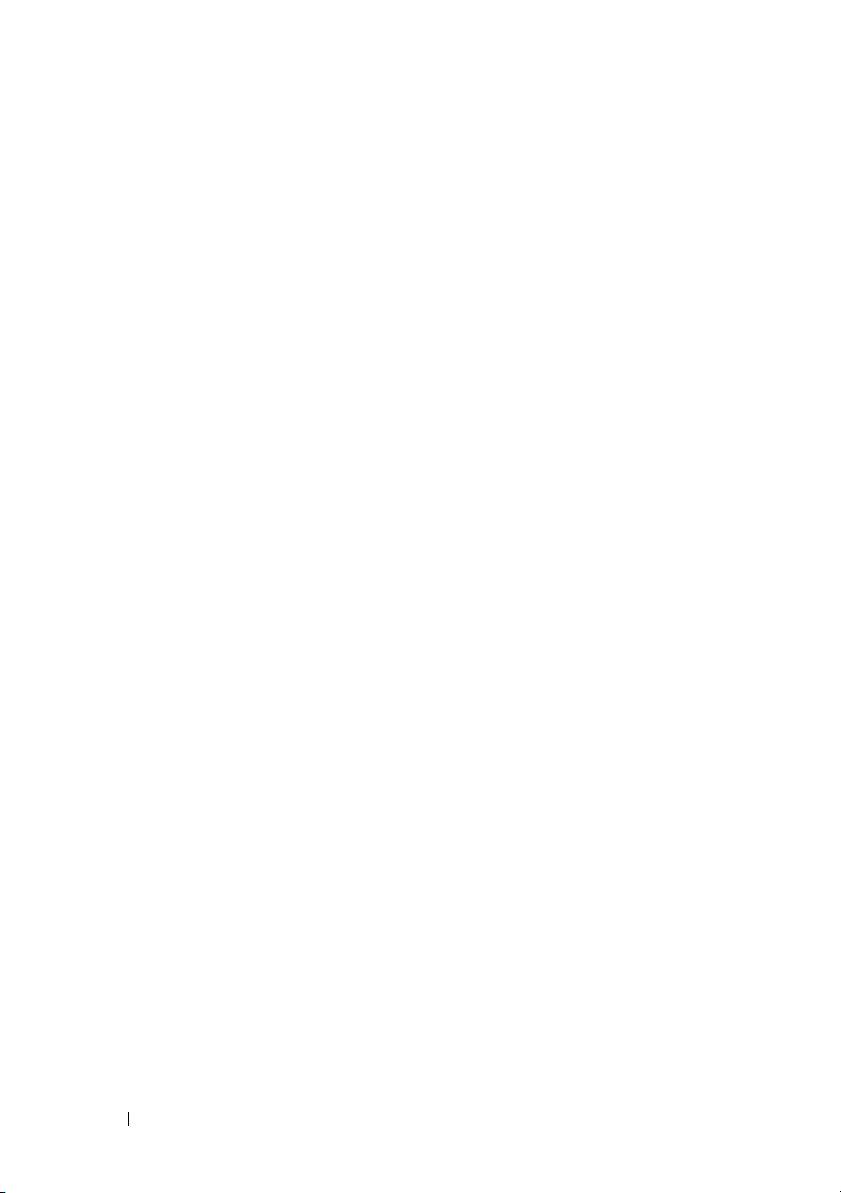
DATEIPOSITION: C:\Documents and
Settings\YGM5RLR3\Desktop\MIOGA\DE\sfp\Mioga-SFP-UGTOC.fm
Aufbewahrung von Verbrauchsmaterialien . . . . . . . . . . 421
Austauschen der Tonerkassetten . . . . . . . . . . . . . . . . . . 422
Entfernen der Tonerkassette
Einsetzen einer Tonerkassette
. . . . . . . . . . . 422
. . . . . . . . . . 423
Austauschen der Bildtrommeleinheit (PHD). . . . . . . . . 425
Entfernen der Bildtrommeleinheit
Installieren der Bildtrommeleinheit
. . . . . . . . 426
. . . . . . . 428
Austauschen der Rückhalterolle . . . . . . . . . . . . . . . . . . 433
Entfernen der Rückhalterolle im 250-Blatt-Standardfach
Einbauen einer Rückhalterolle im Standard-250-Blatt-Fach
Reinigen des Druckerinneren. . . . . . . . . . . . . . . . . . . . . 436
Reinigen der Einzugsrolle im Druckerinneren
Reinigen des CTD-Sensors
. . . . . . . . . . . 441
. . 436
Einstellen der Farbregistrierung. . . . . . . . . . . . . . . . . . . 444
Drucken des Farbregistrierungsdiagramms
. . . 445
Ermitteln der Werte . . . . . . . . . . . . . . . . . . . . . . . . .446
Eingeben der Werte . . . . . . . . . . . . . . . . . . . . . . . . .447
433
434
26 Entfernen von Optionen . . . . . . . . . . . 451
27 Beseitigen von Papierstaus . . . . . . . . . 461
14 Inhalt
Entfernen des optionalen Speichermoduls . . . . . . 451
Entfernen des optionalen 250-Blatt-Einzugs . . . . . . . . . 454
Entfernen des optionalen WLAN-Adapters. . . . . . . . . . 456
Vermeiden von Papierstaus . . . . . . . . . . . . . . 461
Feststellen der Papierstaubereiche . . . . . . . . . . . . . . . . . 462
Page 17
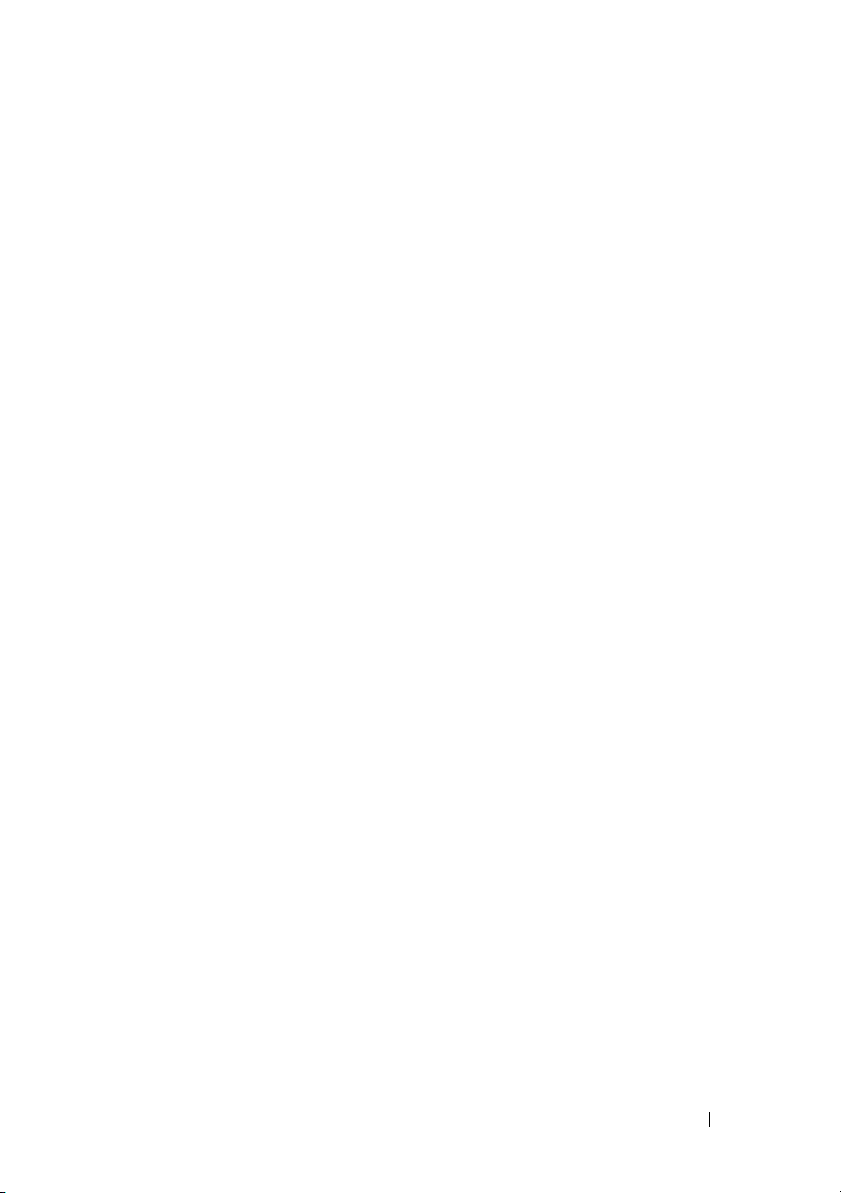
DATEIPOSITION: C:\Documents and
Settings\YGM5RLR3\Desktop\MIOGA\DE\sfp\Mioga-SFP-UGTOC.fm
Papierstaus aus dem SSF beseitigen . . . . . . . . . . . . . . . 463
Beseitigen von Papierstaus aus dem Standard-250-Blatt-Fach 467
Beseitigen von Papierstaus aus dem Fixierer . . . . . . . . 471
Beseitigen von Papierstaus aus der Duplexeinheit . . . . 475
Beseitigen von Papierstaus aus dem optionalen 250-Blatt-Einzug
476
Problemlösung 481
28 Anleitung zur Problemlösung . . . . . . . 483
Einfache Druckerprobleme . . . . . . . . . . . . . . 483
Anzeigeprobleme
. . . . . . . . . . . . . . . . . . . 483
Druckprobleme . . . . . . . . . . . . . . . . . . . . 484
Probleme mit der Druckqualität
Die Druckausgabe ist zu blass.
. . . . . . . . . . . . 486
. . . . . . . . . 487
Toner schmiert auf dem Papier oder löst sich ab. 492
Unregelmäßige Tonerflecken/verschwommene Bilder
Die gesamte Druckausgabe ist leer.
. . . . . . . 495
Auf dem Ausdruck treten Schmierstreifen auf. . 498
Der Ausdruck ist teilweise oder ganz schwarz.
Farbige Punkte in regelmäßigen Abständen
. 499
. . . 500
Senkrechte Lückenbereiche . . . . . . . . . . . 501
Doppelbild
Lichtermüdung
. . . . . . . . . . . . . . . . . . . 503
. . . . . . . . . . . . . . . . . 505
Nebel . . . . . . . . . . . . . . . . . . . . . . 506
Bead-Carry-Out (BCO)
Zeichen mit gezackten Kanten
. . . . . . . . . . . . . 507
. . . . . . . . . . 508
Farbstreifen . . . . . . . . . . . . . . . . . . . 510
Auger-Markierungen
. . . . . . . . . . . . . . 511
Inhalt 15
494
Page 18
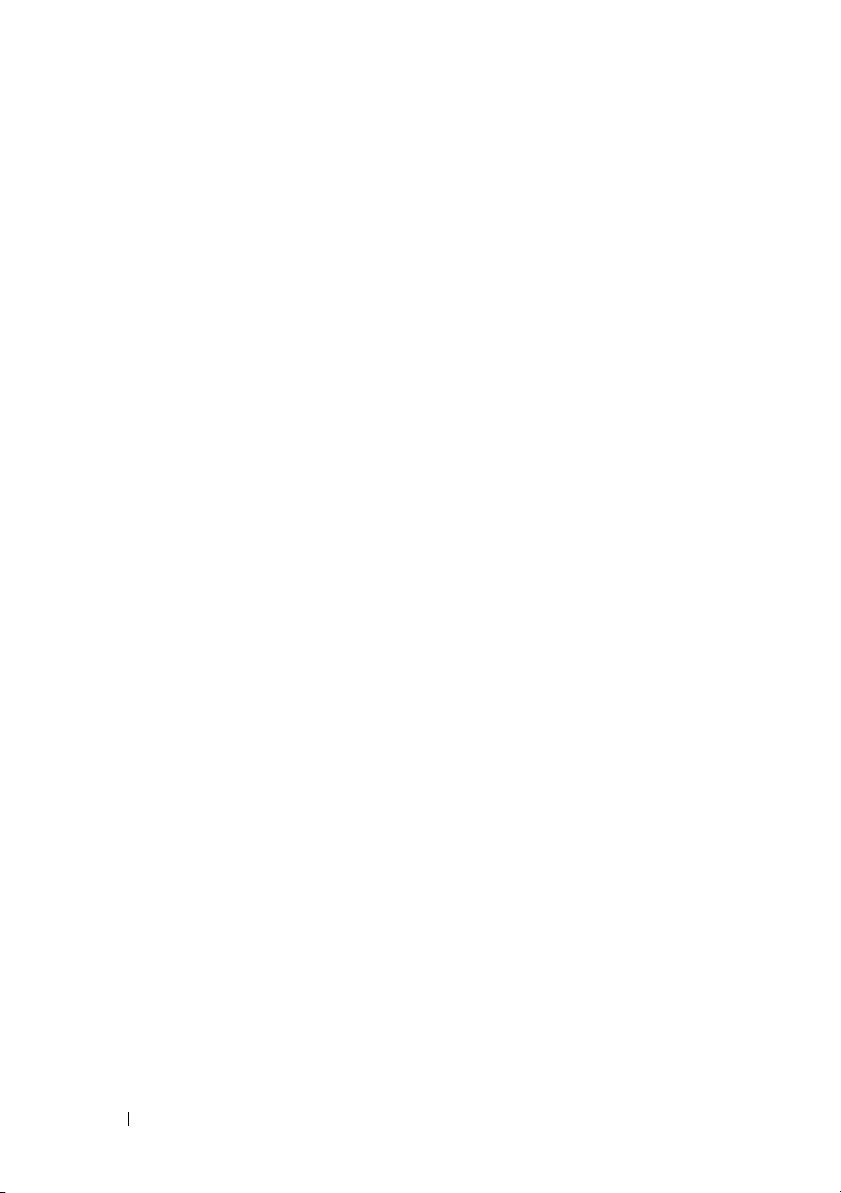
DATEIPOSITION: C:\Documents and
Settings\YGM5RLR3\Desktop\MIOGA\DE\sfp\Mioga-SFP-UGTOC.fm
Zerknittertes/verschmutztes Papier . . . . . . . 512
Schäden an der Führungskante des Papiers
. . . 515
Papierstau-/Ausrichtungsprobleme . . . . . . . . . . . . . . . . 516
Der obere oder seitliche Rand ist inkorrekt.
. . . 516
Die Farbregistrierung ist nicht richtig ausgerichtet. 517
Die Bilder sind schief
. . . . . . . . . . . . . . 519
Papierstau am Standard-250-Blatt-Fach wegen Fehleinzugs
Papierstau im Einzelblatteinzug wegen Fehleinzugs 522
Papierstau am optionalen Standard-250-Blatt-Einzug wegen
Fehleinzugs
. . . . . . . . . . . . . . . . . . . 525
Regi Papierstau (Exit Sensor An STAU) . . . . . 526
Papierstau im Ausgabebereich (Exit Sensor Aus STAU)
527
Papierstau am Standard-250-Blatt-Fach/Optionalen 250-Blatt-
Einzug wegen Mehrfacheinzugs . . . . . . . . . 527
Papierstau am Einzelblatteinzug wegen Mehrfacheinzugs
519
528
Anhang 539
B Anhang . . . . . . . . . . . . . . . . . . . . . . . . 541
16 Inhalt
Geräusch
. . . . . . . . . . . . . . . . . . . . . . . 529
Probleme mit installiertem optionalen Zubehör . . . . 531
Andere Probleme
Kontaktaufnahme mit dem Kundendienst
. . . . . . . . . . . . . . . . . . . 532
. . . . . . . 534
Dell™ Kundendienstrichtlinie . . . . . . . . . . . . 541
Online-Kundendienst
. . . . . . . . . . . . . . 541
Richtlinie zur Gewährleistung und Rückgabe . . . . . . . . 542
Recyclinginformationen
. . . . . . . . . . . . . 542
Kontaktaufnahme mit Dell. . . . . . . . . . . . . . . . . . . . . . . 543
Page 19
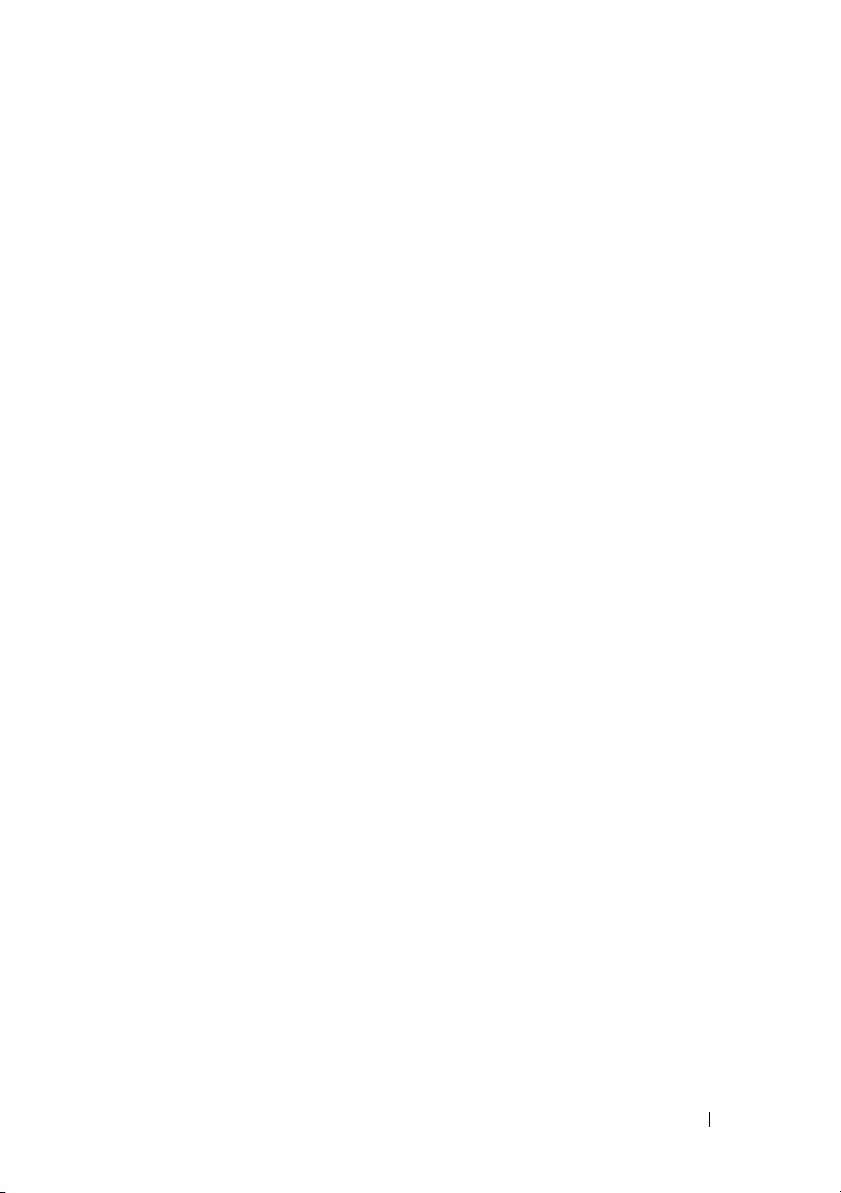
DATEIPOSITION: C:\Documents and
Settings\YGM5RLR3\Desktop\MIOGA\DE\sfp\Mioga-SFP-UGTOC.fm
Inhalt 17
Page 20
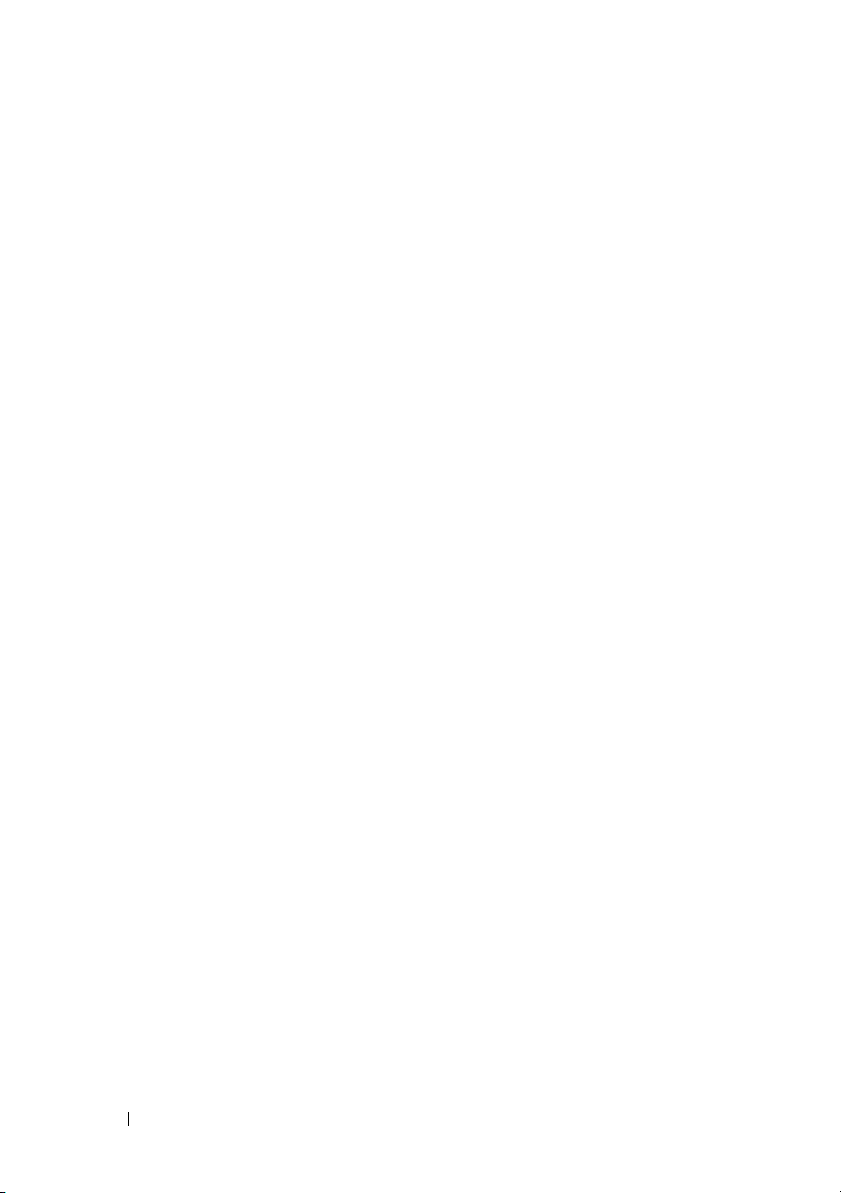
DATEIPOSITION: C:\Documents and
Settings\YGM5RLR3\Desktop\MIOGA\DE\sfp\Mioga-SFP-UGTOC.fm
18 Inhalt
Page 21
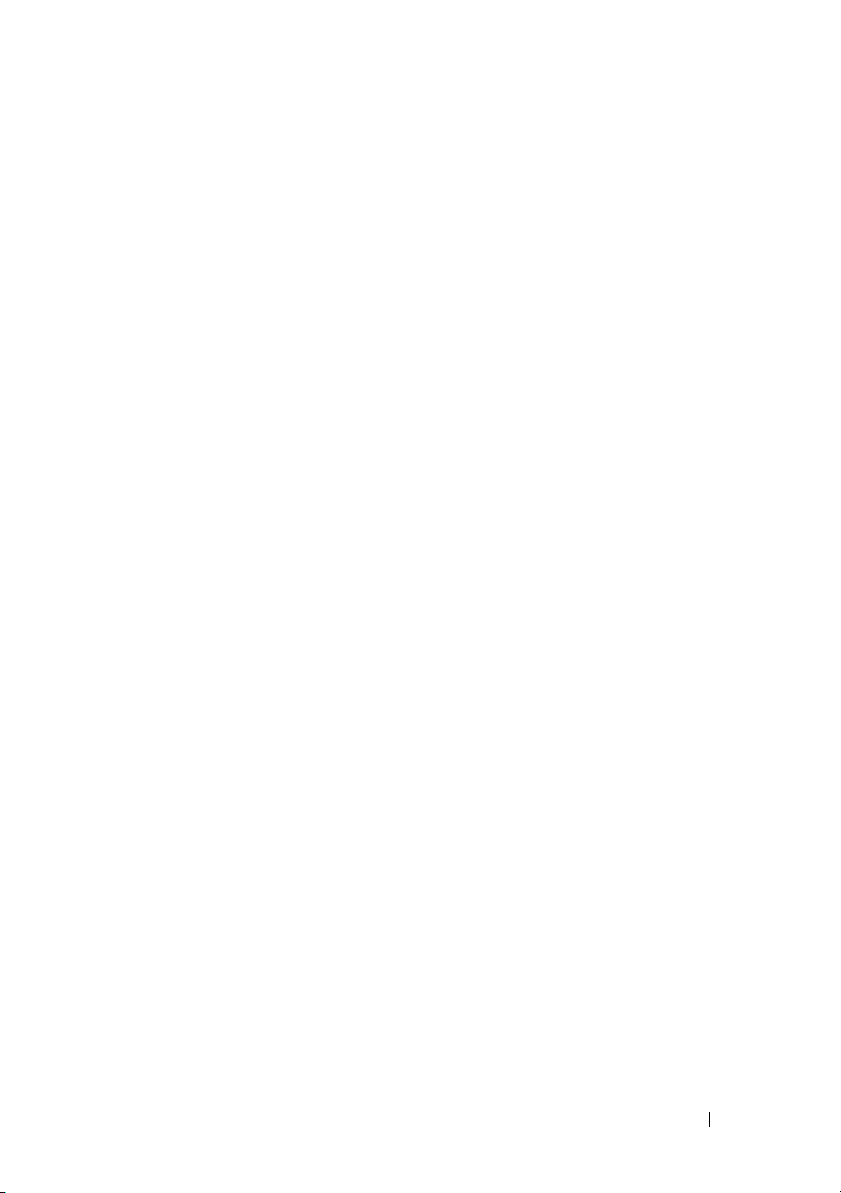
DATEIPOSITION: C:\Documents and
Settings\YGM5RLR3\Desktop\MIOGA\DE\sfp\Mioga-SFP-UGTOC.fm
Inhalt 19
Page 22
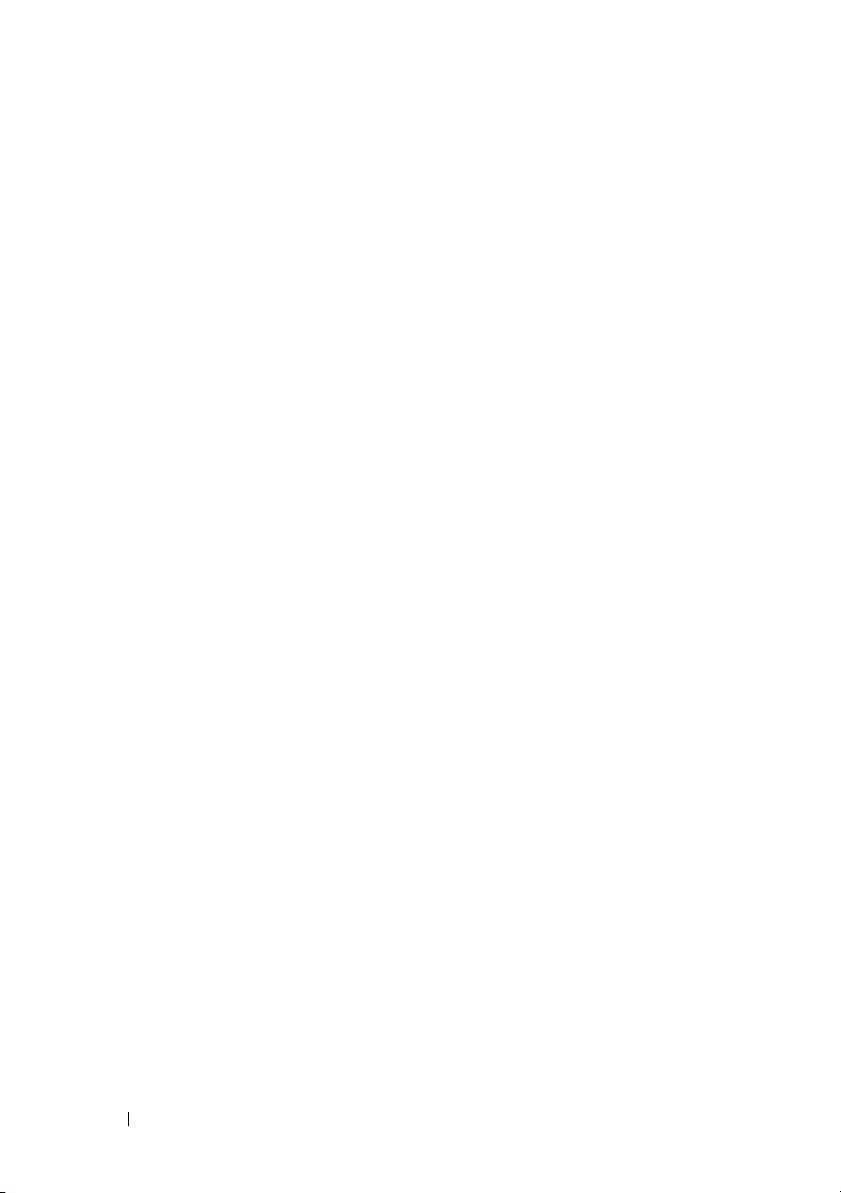
DATEIPOSITION: C:\Documents and
Settings\YGM5RLR3\Desktop\MIOGA\DE\sfp\Mioga-SFP-UGTOC.fm
20 Inhalt
Page 23
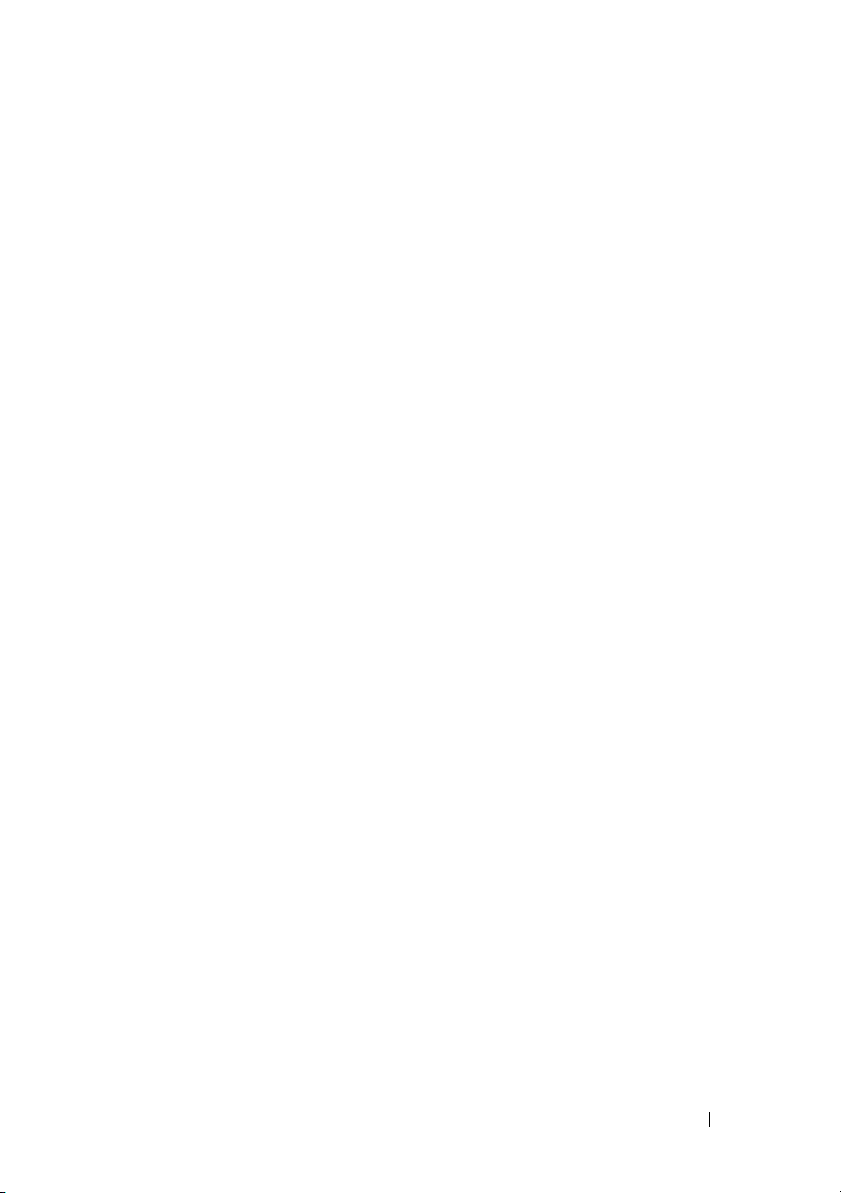
DATEIPOSITION: C:\Documents and
Settings\YGM5RLR3\Desktop\MIOGA\DE\sfp\Mioga-SFP-UGTOC.fm
Inhalt 21
Page 24
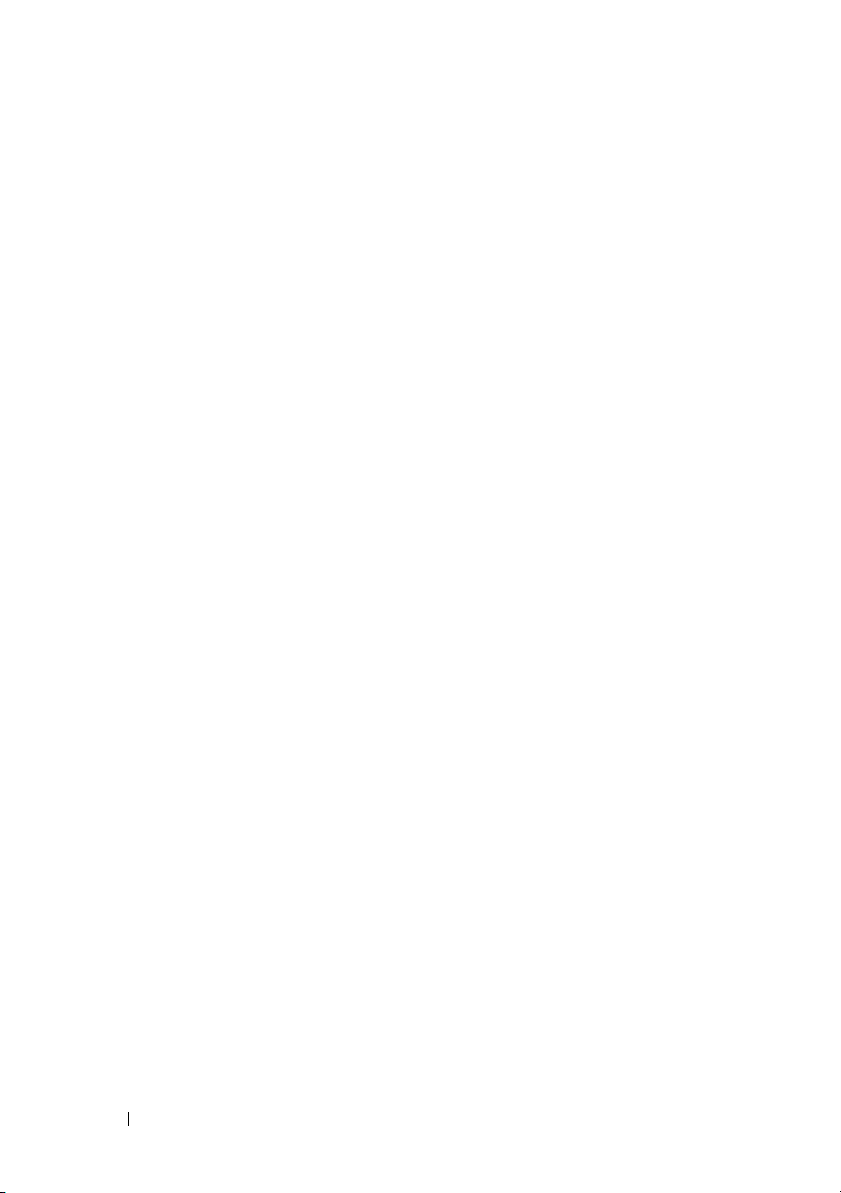
DATEIPOSITION: C:\Documents and
Settings\YGM5RLR3\Desktop\MIOGA\DE\sfp\Mioga-SFP-UGTOC.fm
22 Inhalt
Page 25
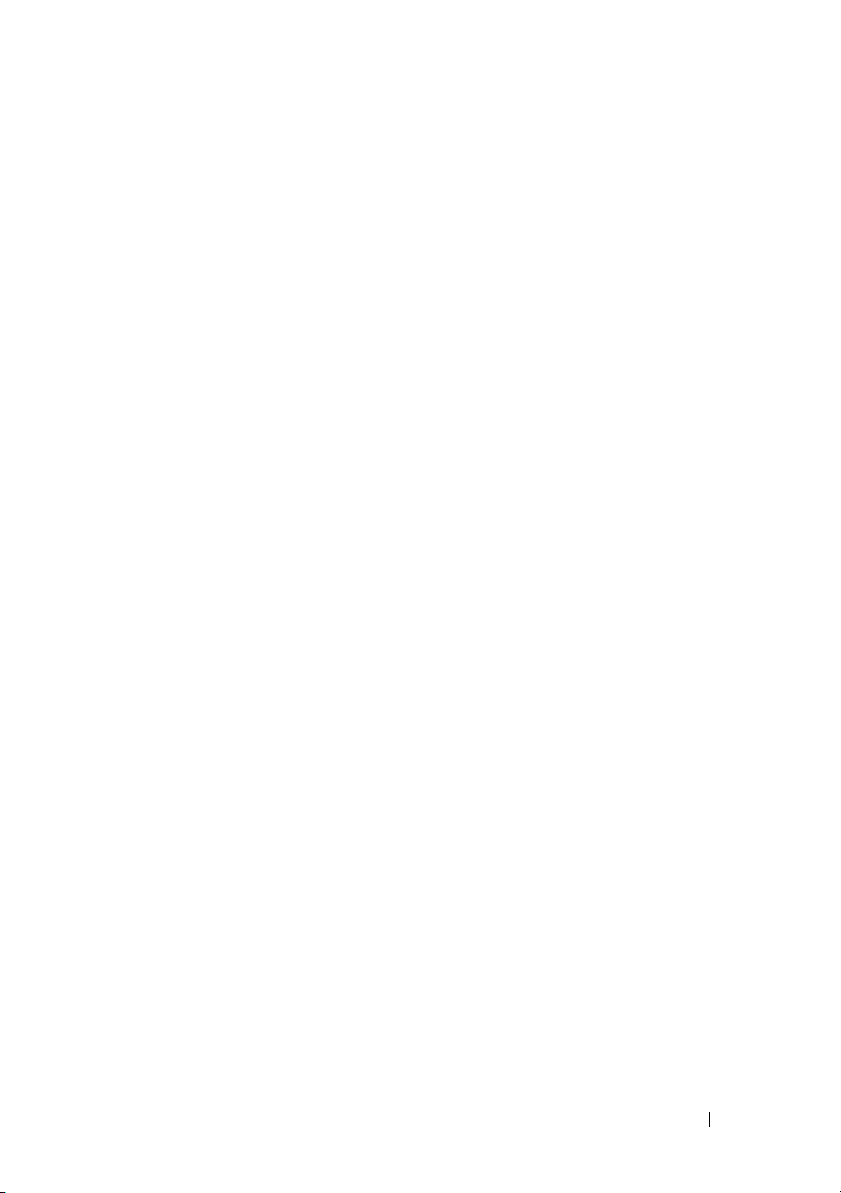
Vor dem Start
DELL VERTRAULICH – VORLÄUFIG 10/13/10 – KORREKTURAUSDRUCK
23
Page 26
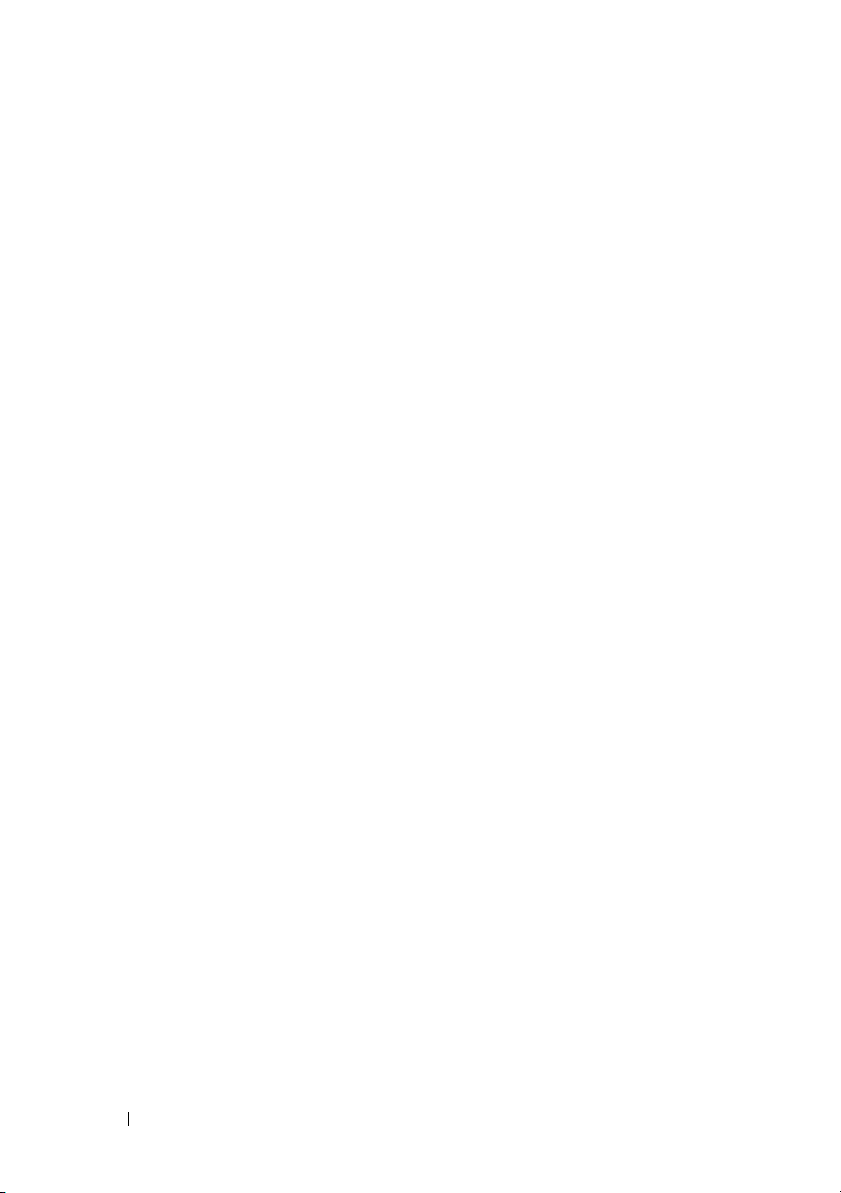
DATEIPOSITION:C:\Documents and
Settings\YGM5RLR3\Desktop\MIOGA\DE\sfp\sectionnote.fm
DELL VERTRAULICH – VORLÄUFIG 10/13/10 – KORREKTURAUSDRUCK
24
Page 27
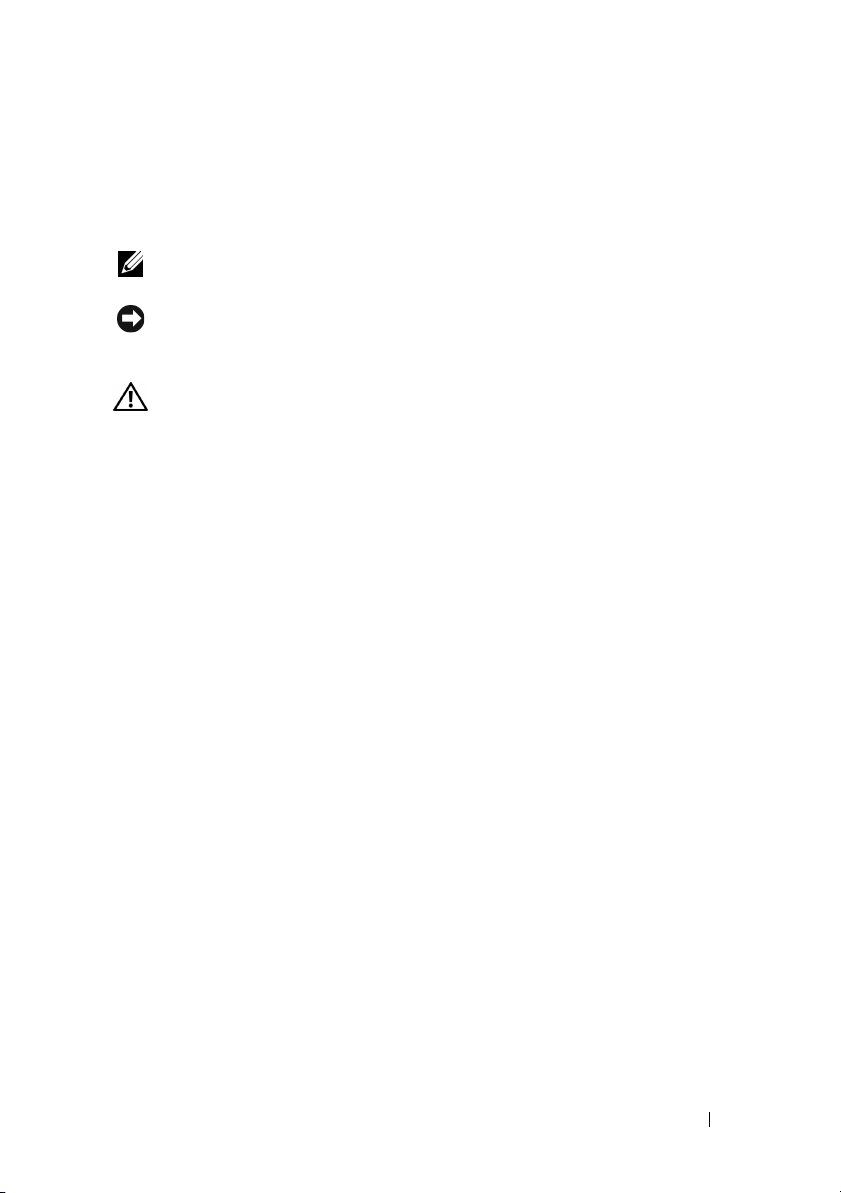
DATEIPOSITION:C:\Documents and
Settings\YGM5RLR3\Desktop\MIOGA\DE\sfp\sectionnote.fm
Hinweise, Warnungen und Achtung-Hinweise
HINWEIS: Ein HINWEIS verweist auf wichtige Informationen, die Sie bei der
optimalen Verwendung des Druckers unterstützen.
WARNUNG: Eine WARNUNG weist auf potentielle Hardwarebeschädigung
oder möglichen Datenverlust hin und gibt an, wie das Problem vermieden werden
kann.
ACHTUNG: ACHTUNG weist darauf hin, dass bestimmte Aktionen zu
Sachbeschädigung, zu Verletzungen oder zum Tode führen können.
Die Informationen in diesem Dokument können ohne Vorankündigung geändert werden.
© 2010 Dell Inc. Alle Rechte vorbehalten.
Jegliche Reproduktion dieser Materialien ist ohne vorherige schriftliche Genehmigung von Dell Inc.
ausdrücklich verboten.
In diesem Text werden folgende Marken verwendet: Dell, das DELL-Logo sind Marken von Dell
Inc.; Microsoft, Windows, Windows Server, Windows Vista und Active Directory sind Marken oder
eingetragene Marken der Microsoft Corporation in den USA und/oder in anderen Ländern; Adobe
und Photoshop sind Marken oder eingetragene Marken von Adobe Systems Incorporated in den
USA und/oder in anderen Ländern; Wi-F i ist eine eingetragene Marke der Wi-Fi Alliance; Red Hat
und Red Hat Enterprise Linux sind eingetragene Marken von Red Hat. Inc. in den USA und in
anderen Ländern; SUSE ist eine eingetragene Marke von Novell, Inc., in den USA und in anderen
Ländern.
XML-Papierspezifikation (XPS): Dieses Produkt enthält u. U. geistiges Eigentum der Microsoft
Corporation. Die Nutzungsbedingungen, unter denen Microsoft das geistige Eigentum lizenziert,
finden Sie unter http://go.microsoft.com/fwlink/?LinkId=52369; DES: Dieses Produkt enthält
Software, die von Eric Young entwickelt wurde (eay@mincom.oz.au); AES: Copyright (c) 2003, Dr
Brian Gladman, Worcester, GB. Alle Rechte vorbehalten. Dieses Produkt verwendet veröffentlichte
AES-Software, die von Dr. Brian Gladman unter BSD-Lizenzvereinbarungen bereitgestellt wurde;
TIFF (libtiff): Copyright (c) 1988-1997 Sam Leffler und Copyright (c) 1991-1997 Silicon Graphics,
Inc.; ICC Profile (Little cms): Copyright (c) 1998-2004 Marti Maria.
Andere möglicherweise in diesem Dokument verwendete Marken und Handelsnamen beziehen sich
auf die Eigentümer der Marken und Handelsnamen oder auf deren Produkte. Dell Inc. erhebt
keinerlei Ansprüche auf nicht in ihrem Eigentum stehende Marken und Handelsnamen.
Diese Druckersoftware verwendet einige Codes, die von der Independent JPEG Group definiert
wurden.
DELL VERTRAULICH – VORLÄUFIG 10/13/10 – KORREKTURAUSDRUCK
Hinweise, Warnungen und Achtung-Hinweise 25
Page 28
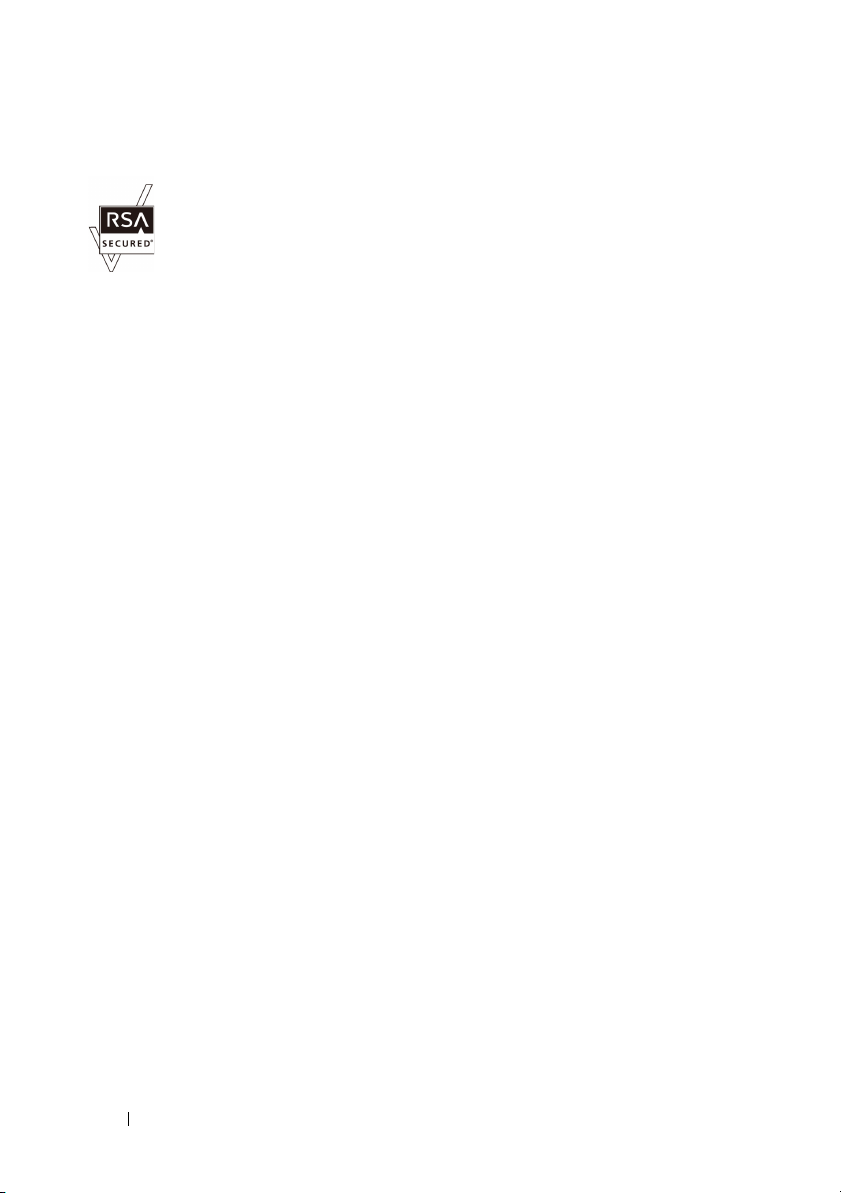
DATEIPOSITION:C:\Documents and
Settings\YGM5RLR3\Desktop\MIOGA\DE\sfp\sectionnote.fm
Bei RSA BSAFE
Die RSA BSAFE Software, die von RSA Security Inc. hergestellt wird, wurde auf
diesem Drucker installiert.
____________________
UNITED STATES GOVERNMENT RESTRICTED RIGHTS
Diese Software und Dokumentation wird mit BESCHRÄNKTEN RECHTEN zur Verfügung
gestellt. Use, duplication or disclosure by the Government is subject to restrictions as set forth in
subparagraph (c)(1)(ii) of the Rights in Technical Data and Computer Software clause at DFARS
252.227-7013 and in applicable FAR provisions: Dell Inc., One Dell Way, Round Rock, Texas,
78682, USA.
September 2010 Rev. A01
DELL VERTRAULICH – VORLÄUFIG 10/13/10 – KORREKTURAUSDRUCK
26 Hinweise, Warnungen und Achtung-Hinweise
Page 29
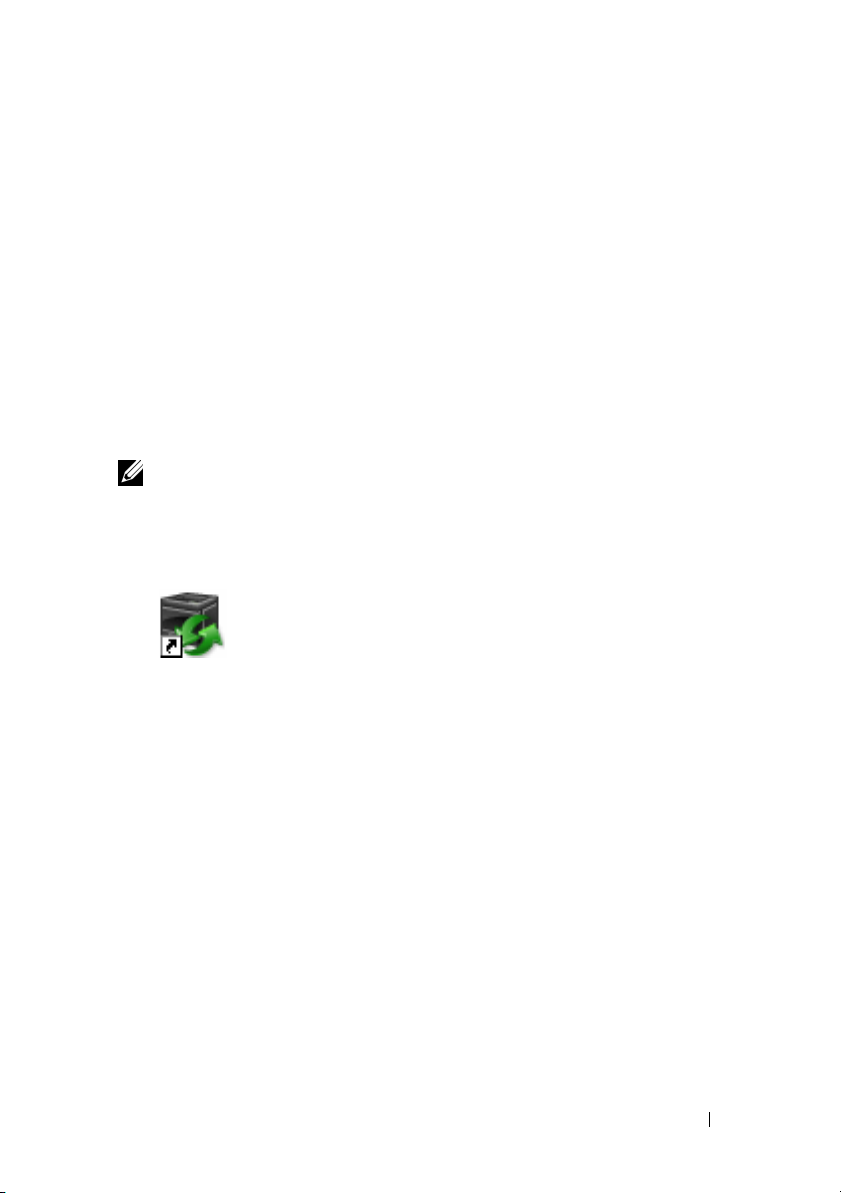
1
Dell™ 2150cn/2150cdn Color Printer – Benutzerhandbuch
Klicken Sie auf die Links auf der linken Seite, um Informationen zu den
Funktionen, Optionen und zur Bedienung des Druckers zu erhalten.
Informationen zu weiteren, mit dem Drucker gelieferten
Dokumentationsmaterialien finden Sie unter „Wo finde ich was“.
So bestellen Sie Ersatz-Tonerkassetten oder andere Verbrauchsmaterialien bei
Dell:
HINWEIS: Führen Sie auf einem Macintosh das Widget „Statusmonitor“ aus und
wählen Sie anschließend Verbrauchsmaterial aus. Das Fenster Bestellung wird
eingeblendet.
1
Doppelklicken Sie auf das Symbol auf dem Desktop.
Wenn Sie das Symbol nicht auf dem Desktop sehen können, gehen Sie
folgendermaßen vor:
a
Klicken Sie auf
Printers\Additional Color Laser
Software\Reorder
Druckersoftware installiert wird.
b
Klicken Sie in der Symbolleiste auf
auf
Verknüpfung erstellen
c
Klicken Sie mit der rechten Maustaste auf das Verknüpfungssymbol.
d
Wählen Sie
im Untermenü auf
Das Fenster
angezeigt.
DELL VERTRAULICH – VORLÄUFIG 10/13/10 – KORREKTURAUSDRUCK
Dell-Verwaltungssystem für Verbrauchsmaterialien
Dell™ 2150cn/2150cdn Color Printer – Benutzerhandbuch 27
DLRMM.EXE
Senden an
im Dropdown-Menü aus, und klicken Sie dann
Desktop (Verknüpfung erstellen)
unter
. Dabei ist
.
x:\abc\Dell
x:\abc
Datei
der Ort, in dem die
und dann im Dropdown-Menü
.
wird
Page 30
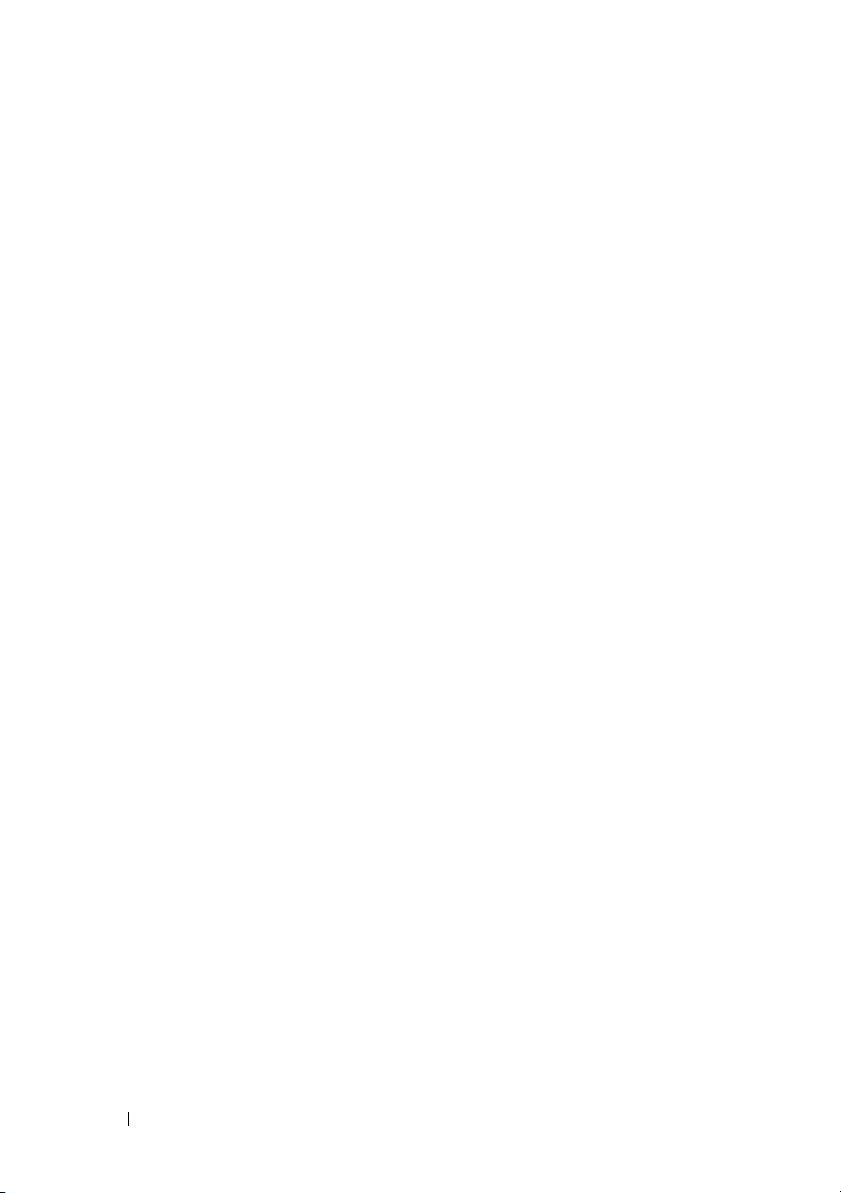
DATEIPOSITION:C:\Documents and
Settings\YGM5RLR3\Desktop\MIOGA\DE\sfp\section01.fm
Sie können das Dell-Verwaltungssystem für Verbrauchsmaterialien auch
durch Klicken auf
für zusätzliche Laserfarben
Verbrauchsmaterialien
2
Klicken Sie auf den Link
Druckerverbrauchsmaterial von Dell
Start → Alle Programme → Dell-Drucker → Software
→
Dell-Verwaltungssystem für
aufrufen.
Besuchen Sie die Website zum Bestellen von
(
www.dell.com/supplies
), oder
bestellen Sie das Druckerverbrauchsmaterial von Dell telefonisch.
Halten Sie Ihre Dell-Service-Kennzeichennummer bereit, damit wir Ihnen
die bestmögliche Unterstützung anbieten können.
Informationen zum Ermitteln der Bedienungsmarkennummer finden Sie
unter
„
Express-Service-Code und Service-Kennung
“.
DELL VERTRAULICH – VORLÄUFIG 10/13/10 – KORREKTURAUSDRUCK
28 Dell™ 2150cn/2150cdn Color Printer – Benutzerhandbuch
Page 31

Wo finde ich was
HINWEIS: Die folgenden Optionen müssen Sie gesondert erwerben.
• Zusätzlicher Speicher (512 MB)
• 250-Blatt-Einzug
• WLAN-Adapter
• USB-Kabel
• Ethernet-Kabel
Wonach suchen Sie? Hier finden Sie es
• Treiber für meinen Drucker
Benutzerhandbuch
•Mein
CD Treiber und Dienstprogramme
2
Die CD Treiber und Dienstprogramme enthält ein
Demovideo für die Konfiguration, die Dokumentation
und Treiber für diesen Drucker. Mit der CD können Sie
Treiber installieren oder auf das Demovideo für die
Konfiguration und auf die Dokumentation zugreifen.
Auf der CD befinden sich unter Umständen auch
Readme-Dateien mit aktuellen Informationen zu
technischen Änderungen am Drucker und Dokumente
mit technischen Beschreibungen für erfahrene Benutzer
bzw. Techniker.
DELL VERTRAULICH – VORLÄUFIG 10/13/10 – KORREKTURAUSDRUCK
Wo finde ich was 29
Page 32

DATEIPOSITION:C:\Documents and
Settings\YGM5RLR3\Desktop\MIOGA\DE\sfp\section02.fm
Wonach suchen Sie? Hier finden Sie es
• So verwenden Sie den
Kurzhandbuch
Drucker
•Sicherheit
Produktinformationshandbuch
• Gewährleistungsinformationen
ACHTUNG: Lesen Sie die Sicherheitshinweise im
Produktinformationshandbuch durch, bevor Sie den
Drucker einrichten und verwenden.
DELL VERTRAULICH – VORLÄUFIG 10/13/10 – KORREKTURAUSDRUCK
30 Wo finde ich was
Page 33

DATEIPOSITION:C:\Documents and
Settings\YGM5RLR3\Desktop\MIOGA\DE\sfp\section02.fm
Wonach suchen Sie? Hier finden Sie es
• So richten Sie den Drucker
Einrichtungsdiagramm
ein
• Express-Service-Code und
Service-Kennung
Servicetagg Expresservicekod
xxxxxxx 000 000 000 00
Den Express-Service-Code und die Service-Kennung
finden Sie innen auf der seitlichen Klappe des
Druckers.
• Aktuelle Treiber für den
Gehe zu support.dell.com.
Drucker
• Dokumentation für den
Drucker
DELL VERTRAULICH – VORLÄUFIG 10/13/10 – KORREKTURAUSDRUCK
Wo finde ich was 31
Page 34

DATEIPOSITION:C:\Documents and
Settings\YGM5RLR3\Desktop\MIOGA\DE\sfp\section02.fm
Wonach suchen Sie? Hier finden Sie es
• Antworten auf Fragen zu
Kundendienst und
technischer Unterstützung
support.dell.com bietet unter anderem die folgenden
Onlineressourcen:
• Lösungen — Tipps und Hinweise zur
Problemlösung, Artikel von Technikern und OnlineKurse
• Upgrades – Aktualisierungsinformationen für
Komponenten, z. B. die Druckertreiber
• Kundendienst — Kontaktdaten sowie Informationen
zu Bestellstatus, Gewährleistung und Reparatur
• Downloads — Treiber
• Handbücher — Druckerdokumentation und
Produktspezifikationen
Gehe zu support.dell.com. Wählen Sie Ihre Region
aus, und machen Sie die geforderten Angaben, um
Zugang zu Hilfetools und Informationen zu erhalten.
DELL VERTRAULICH – VORLÄUFIG 10/13/10 – KORREKTURAUSDRUCK
32 Wo finde ich was
Page 35

Produktmerkmale
Dieses Kapitel beschreibt die Produktmerkmale und gibt die Links an.
3
DuplexdruckDuplex-Druck
Sie können zwei oder mehr
Dokumentseiten auf beide Seiten
eines Blatts Papier drucken. Modelle
mit Duplexeinheit (2150cdn Color
Printer) bieten automatischen DuplexDruck. Bei Modellen ohne
Duplexeinheit (2150cn Color Printer)
steht der manuelle Duplex-Druck zur
Verfügung.
Funktion Gespeicherter Druck
benutzen(Gespeicherter Druck)
Mit der Funktion Gespeicherter Druck
können Sie Druckdaten
vorübergehend im Drucker speichern
und später ausdrucken. So können Sie
Ihre Zeit effektiv nutzen, indem Sie
vertrauliche Daten oder großvolumige
Aufträge zu verkehrsarmen Zeiten
drucken.
DELL VERTRAULICH – VORLÄUFIG 10/13/10 – KORREKTURAUSDRUCK
Produktmerkmale 33
Page 36

DATEIPOSITION:C:\Documents and
Settings\YGM5RLR3\Desktop\MIOGA\DE\sfp\section03.fm
Mehrfachnutzen auf der
Registerkarte Layout (N-up-Druck)
Mit der Funktion „Mehrfachnutzen“
können Sie Dokumente in
verkleinerter Form drucken, sodass 2,
4, 8, 16 oder 32 Seiten über eine
Einstellung des Druckertreibers auf
einem Blatt gedruckt werden. Auf
diese Weise sparen Sie Papier.
Installieren des optionalen WLANAdapters (WLAN-Druck)
Sie können einen Drucker mit WLAN
überall aufstellen und ohne direkte
Verbindung zum Computer drucken.
DELL VERTRAULICH – VORLÄUFIG 10/13/10 – KORREKTURAUSDRUCK
34 Produktmerkmale
Page 37

4
Informationen zum Drucker
Dieses Kapitel bietet einen Überblick über den Dell™ 2150cn/2150cdn Color
Printer.
HINWEIS: In diesem Handbuch wird der Dell™ 2150cn Color Printer als
„Drucker“ bezeichnet.
HINWEIS: Die in diesem Handbuch verwendeten Bilder und beschriebenen
Verfahren sind die des Druckers Dell 2150cn Color Printer.
Vorder- und Rückansicht
Vorderansicht
1 Bedienerkonsole 6 Duplexeinheit (nur 2150cdn)
2 Seitlicher Knopf 7 Optionaler 250-Blatt-Einzug
3 Tonerbereichsabdeckung
(über Tonerkassetten)
4 Fixierer 9 Einzelblatteinzug (SSF)
DELL VERTRAULICH – VORLÄUFIG 10/13/10 – KORREKTURAUSDRUCK
8 Standard-250-Blatt-Fach
Informationen zum Drucker 35
Page 38

DATEIPOSITION:C:\Documents and
Settings\YGM5RLR3\Desktop\MIOGA\DE\sfp\section04.fm
5 Riemeneinheit 10 Vordere Abdeckung
HINWEIS: Sie können die vordere
Abdeckung öffnen, indem Sie den seitlichen
Knopf (2) drücken.
WARNUNG: Um ein unregelmäßiges Bildschirmbild oder eine Fehlfunktion des
Druckers zu verhindern, setzen Sie ihn bei geöffnetem Einzelblatteinzug keiner
direkten Sonneneinstrahlung aus.
Rückansicht
1 Netzschalter 6 WLAN-Adapteranschluss
2 Netzanschluss 7 Speicherkartensteckplatz
3 Hintere Fachabdeckung 8 Steuerplatine
4 Ethernet-Anschluss 9 Steuerplatinenabdeckung
5USB-Anschluss
Platzbedarf
Achten Sie darauf, dass genügend Platz zum Öffnen der Fächer, Abdeckungen
und des optionalen Zubehörs sowie für ausreichende Belüftung vorhanden ist.
DELL VERTRAULICH – VORLÄUFIG 10/13/10 – KORREKTURAUSDRUCK
36 Informationen zum Drucker
Page 39

Settings\YGM5RLR3\Desktop\MIOGA\DE\sfp\section04.fm
200 mm/7,88 tum
413 mm/16,26 tum
DATEIPOSITION:C:\Documents and
100 mm/3,94 tum
406 mm/15,98 tum
400 mm/15,75 tum
600 mm/23,62 tum
100 mm/3,94 tum
Bedienerkonsole
Weitere Informationen zur Bedienerkonsole finden Sie unter
„Bedienerkonsole“.
Sichern des Druckers
250 mm/9,84 tum
Zum Schutz des Druckers vor Diebstahl können Sie das optionale KensingtonSchloss einsetzen.
Bringen Sie das Kensington-Schloss am Sicherheitsschlitz des Druckers an.
DELL VERTRAULICH – VORLÄUFIG 10/13/10 – KORREKTURAUSDRUCK
Informationen zum Drucker 37
Page 40

DATEIPOSITION:C:\Documents and
Settings\YGM5RLR3\Desktop\MIOGA\DE\sfp\section04.fm
Säkerhetsskåra
Ausführlichere Hinweise hierzu finden Sie in der mit dem Kensington-Schloss
gelieferten Bedienungsanleitung.
Bestellen von Verbrauchsmaterial
Sie können Verbrauchsmaterialien von Dell online bestellen, wenn Sie einen
Netzwerkdrucker verwenden. Geben Sie die IP-Adresse des Druckers in den
Webbrowser ein, starten Sie das Dell Printer Configuration Web Tool und
klicken Sie auf die Webadresse unter Versorgungsteile bestellen bei:, um
Toner oder sonstige Verbrauchsmaterialien für den Drucker zu bestellen.
Sie können auch Ersatztonerkassetten oder andere Verbrauchsmaterialien bei
Dell bestellen:
HINWEIS: Führen Sie auf einem Macintosh das Widget „Statusmonitor“ aus und
wählen Sie anschließend Verbrauchsmaterial aus. Das Fenster Bestellung wird
eingeblendet.
1
Doppelklicken Sie auf das Symbol auf dem Desktop.
Wenn Sie das Symbol nicht auf dem Desktop finden können:
a
Klicken Sie auf
DLRMM.EXE
unter
x:\abc\Dell
Printers\Additional Color Laser
DELL VERTRAULICH – VORLÄUFIG 10/13/10 – KORREKTURAUSDRUCK
38 Informationen zum Drucker
Page 41

DATEIPOSITION:C:\Documents and
Settings\YGM5RLR3\Desktop\MIOGA\DE\sfp\section04.fm
Software\Reorder
. Dabei ist
x:\abc
der Ort, in dem die
Druckersoftware installiert wird.
b
Klicken Sie in der Symbolleiste auf
auf
Verknüpfung erstellen
c
Klicken Sie mit der rechten Maustaste auf das Verknüpfungssymbol.
d
Wählen Sie
Untermenü auf
Das Fenster
Senden an
Desktop (Verknüpfung erstellen)
Dell-Verwaltungssystem für Verbrauchsmaterialien
.
im Dropdownmenü, und klicken Sie dann im
Datei
und dann im Dropdownmenü
.
angezeigt.
Sie können das Dell-Verwaltungssystem für Verbrauchsmaterialien auch
durch Klicken auf
für zusätzliche Laserfarben
Verbrauchsmaterialien
2
Klicken Sie auf den Link
Druckerverbrauchsmaterial von Dell
Start → Alle Programme → Dell-Drucker → Software
→
Dell-Verwaltungssystem für
aufrufen.
Besuchen Sie die Website zum Bestellen von
(
www.dell.com/supplies
bestellen Sie Dell Druckerverbrauchsmaterial per Telefon.
Halten Sie die Servicekennung des Dell-Druckers bereit, damit Sie den
bestmöglichen Service erhalten.
Informationen zum Ermitteln Ihrer Servicekennung finden Sie unter
„
Express-Service-Code und Service-Kennung.
“
wird
), oder
DELL VERTRAULICH – VORLÄUFIG 10/13/10 – KORREKTURAUSDRUCK
Informationen zum Drucker 39
Page 42

DATEIPOSITION:C:\Documents and
Settings\YGM5RLR3\Desktop\MIOGA\DE\sfp\section04.fm
DELL VERTRAULICH – VORLÄUFIG 10/13/10 – KORREKTURAUSDRUCK
40 Informationen zum Drucker
Page 43

Einrichten des Druckers (Druckereinrichtung)
DELL VERTRAULICH – VORLÄUFIG 10/13/10 – KORREKTURAUSDRUCK
41
Page 44

DATEIPOSITION:C:\Documents and
Settings\YGM5RLR3\Desktop\MIOGA\DE\sfp\section05_toner.fm
DELL VERTRAULICH – VORLÄUFIG 10/13/10 – KORREKTURAUSDRUCK
42
Page 45

DATEIPOSITION:C:\Documents and
Settings\YGM5RLR3\Desktop\MIOGA\DE\sfp\section05_toner.fm
5
Vorbereiten der Druckerhardware
Entfernen der Klebestreifen
1
Entfernen Sie Klebestreifen und Verpackungsmaterial vom Drucker.
2
Ziehen Sie das Schutzblatt aus dem Drucker heraus.
ACHTUNG: Lesen Sie die Sicherheitshinweise im
Produktinformationshandbuch durch, bevor Sie eine der folgenden Verfahren
durchführen.
DELL VERTRAULICH – VORLÄUFIG 10/13/10 – KORREKTURAUSDRUCK
Vorbereiten der Druckerhardware 43
Page 46

DATEIPOSITION:C:\Documents and
Settings\YGM5RLR3\Desktop\MIOGA\DE\sfp\section05_toner.fm
Entfernen der Schleifen der Bildtrommeleinheit
1
Öffnen Sie die Tonerbereichsabdeckung.
2
Ziehen Sie die acht gelben Schleifen vollständig heraus.
Installieren der Tonerkassetten
1
Drücken und schieben Sie die blauen Verriegelungen der vier Tonerkassetten
in die Verriegelungsposition.
DELL VERTRAULICH – VORLÄUFIG 10/13/10 – KORREKTURAUSDRUCK
44 Vorbereiten der Druckerhardware
Page 47

DATEIPOSITION:C:\Documents and
Settings\YGM5RLR3\Desktop\MIOGA\DE\sfp\section05_toner.fm
2
Schließen Sie die Tonerbereichsabdeckung.
DELL VERTRAULICH – VORLÄUFIG 10/13/10 – KORREKTURAUSDRUCK
Vorbereiten der Druckerhardware 45
Page 48
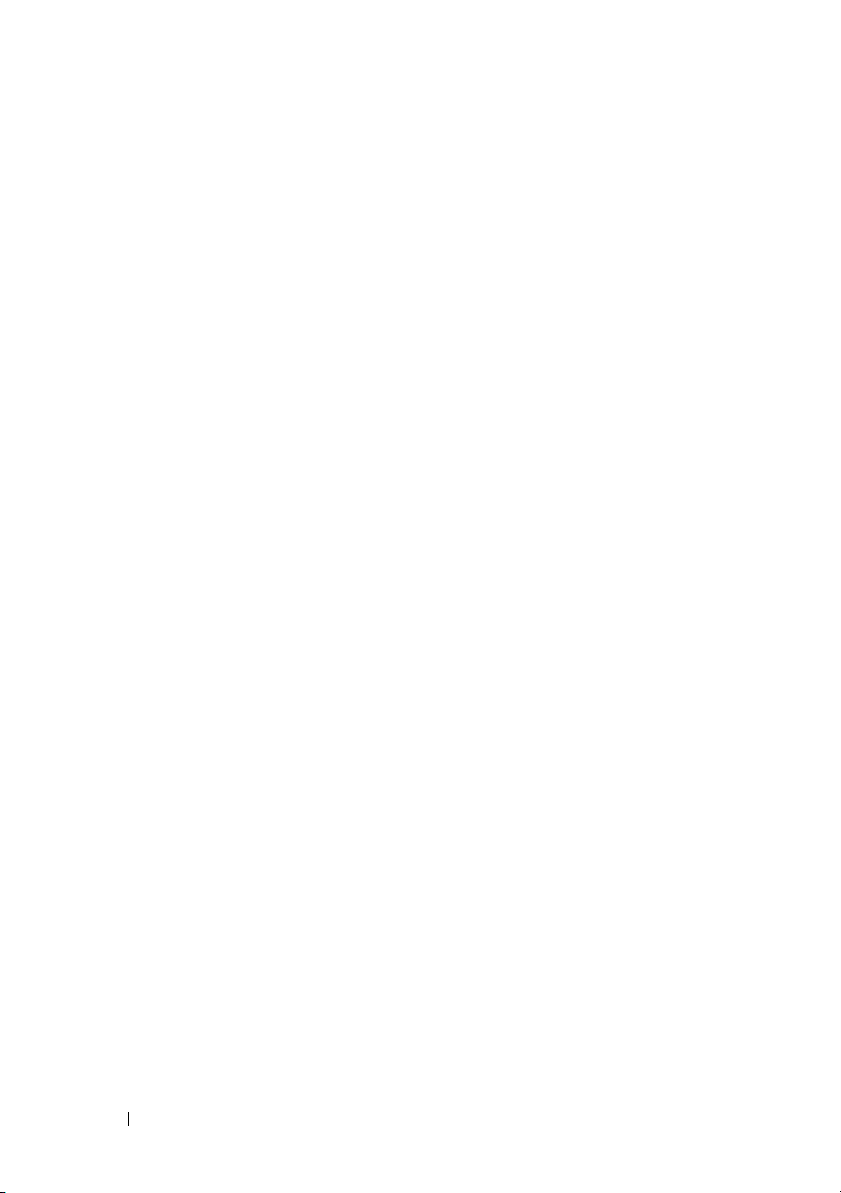
DATEIPOSITION:C:\Documents and
Settings\YGM5RLR3\Desktop\MIOGA\DE\sfp\section05_toner.fm
DELL VERTRAULICH – VORLÄUFIG 10/13/10 – KORREKTURAUSDRUCK
46 Vorbereiten der Druckerhardware
Page 49

6
Installieren des optionalen Zubehörs
Sie können weitere Funktionen des Druckers nutzen, wenn Sie optionales
Zubehör installieren. In diesem Kapitel wird beschrieben, wie die Optionen des
Druckers, z. B. das Speichermodul und der optionale 250-Blatt-Einzug,
installiert werden.
HINWEIS: Die in diesem Handbuch verwendeten Bilder und beschriebenen
Verfahren sind die des Druckers Dell™ 2150cn Color Printer.
Installieren des optionalen Speichermoduls
HINWEIS: Dieser Drucker unterstützt ein zusätzliches Speichermodul mit 512
MB.
1
Stellen Sie sicher, dass der Drucker ausgeschaltet ist.
2
Drehen Sie die Schraube an der Steuerplatinenabdeckung gegen den
Uhrzeigersinn, und öffnen Sie die Abdeckung.
3
Entfernen Sie die Steuerplatinenabdeckung.
HINWEIS: Ziehen Sie die Steuerplatinenabdeckung zum Entfernen nach
oben, bis sich das untere Scharnier aus dem Schlitz gelöst hat, ziehen Sie
dann die Abdeckung zu sich heran, und nehmen Sie sie ab.
Installieren des optionalen Zubehörs 47
Page 50

4
Richten Sie den Anschluss des Speichermoduls mit dem Steckplatz aus, und
setzen Sie das Speichermodul in den Steckplatz ein.
5
Drücken Sie das Speichermodul fest in den Steckplatz.
48 Installieren des optionalen Zubehörs
Page 51

HINWEIS: Stellen Sie sicher, dass das Speichermodul fest im Steckplatz
sitzt und sich nicht leicht bewegen lässt.
6
Setzen Sie die Steuerplatinenabdeckung auf.
HINWEIS: Dazu das obere Scharnier der Steuerplatinenabdeckung in den
oberen Schlitz am Drucker einführen. Danach das untere Scharnier der
Steuerplatinenabdeckung wieder in den unteren Schlitz am Drucker
einführen.
7
Schließen Sie die Steuerplatinenabdeckung, und drehen Sie die Schraube im
Uhrzeigersinn.
Installieren des optionalen Zubehörs 49
Page 52

8
Schalten Sie den Drucker ein.
9
Drucken Sie den Druckereinstellungsbericht, um sicherzustellen, dass der
neu eingesetzte Speicher vom Drucker erkannt wird.
Drucken des Druckereinstellungsberichts
Verwendung der Bedienerkonsole:
a
Drücken Sie die Taste
b
Vergewissern Sie sich, dass
drücken Sie dann die Taste
c
Stellen Sie sicher, dass
drücken Sie die Taste
Der Druckereinstellungsbericht wird gedruckt.
Verwendung der Toolbox:
HINWEIS:
a
Klicken Sie auf
Color Printer
HINWEIS: Wenn auf Ihrem Computer mehrere Druckertreiber installiert
sind, wird das Dialogfeld Drucker wählen in diesem Schritt geöffnet.
Klicken Sie auf den Namen dieses Druckers, der unter Druckername
aufgeführt ist, und klicken Sie dann auf OK.
Die
Toolbox
wird geöffnet.
Start→
→
Toolbox
(Menü)
.
Bericht/Liste
(Einstellen)
.
angezeigt wird, und
Druckereinstellung
(Einstellen)
Alle Programme→
.
Dell-Drucker→
.
angezeigt wird, und
Dell 2150
50 Installieren des optionalen Zubehörs
Page 53

b
Stellen Sie sicher, dass die Registerkarte
Druckereinstellungsbericht
geöffnet ist.
c
Wählen Sie
Berichte
aus der Liste, die links auf der Seite angezeigt
wird.
Die Seite
d
Klicken Sie auf die Schaltfläche
Berichte
wird angezeigt.
Druckereinst.
.
Der Druckereinstellungsbericht wird gedruckt.
10
Überprüfen Sie die Angabe zur
Druckereinstellungen unter
Speicherkapazität
Allgemein
.
in den
Wenn die Speicherkapazität nicht zugenommen hat, schalten Sie den Drucker
aus, ziehen Sie den Netzstecker, und installieren Sie das Speichermodul
erneut.
11
Wenn Sie das optionale Speichermodul nach der Installation des
Druckertreibers installieren, aktualisieren Sie den Treiber, indem Sie die
Anweisungen für das von Ihnen verwendete Betriebssystem befolgen. Wenn
der Drucker in ein Netzwerk eingebunden ist, muss der Treiber für jeden
Client aktualisiert werden.
Aktualisieren Ihres Treibers zur Erkennung des Speichermoduls
Microsoft® Windows®
7/Windows 7 x64/
Windows Server
2008 R2 x64
®
1
Klicken Sie auf
2
Klicken Sie mit der rechten Maustaste auf das Symbol des
Dell 2150cdn Color Printer, und wählen Sie
Druckereigenschaften
3
Klicken Sie auf die Registerkarte
dann
Informationen vom Drucker einholen
4
Klicken Sie auf
5
Schließen Sie das Dialogfeld
Start → Geräte und Drucker
.
Optionen
Anwenden
Installieren des optionalen Zubehörs 51
und dann auf OK.
Geräte und Drucker
.
, und wählen Sie
aus.
.
Page 54

Windows Vista®/
Vista x64
Windows Server 2008/
Server 2008 x64
Windows XP/XP x64/
Windows Server 2003/
Windows Server 2003
x64
1
Klicken Sie auf
Sound
→
2
Klicken Sie mit der rechten Maustaste auf das Symbol des
Dell 2150cdn Color Printer, und wählen Sie
3
Klicken Sie auf die Registerkarte
dann
Informationen vom Drucker einholen
4
Klicken Sie auf
5
Schließen Sie das Dialogfeld
1
Klicken Sie auf
2
Klicken Sie mit der rechten Maustaste auf das Symbol des
Dell 2150cdn Color Printer, und wählen Sie
3
Klicken Sie auf die Registerkarte
dann
Informationen vom Drucker einholen
4
Klicken Sie auf
5
Schließen Sie das Dialogfeld
1
Klicken Sie auf
2
Klicken Sie mit der rechten Maustaste auf das Symbol des
Dell 2150cdn Color Printer, und wählen Sie
3
Klicken Sie auf die Registerkarte
dann
Informationen vom Drucker einholen
4
Klicken Sie auf
5
Schließen Sie das Dialogfeld
Start→ Systemsteuerung→ Hardware und
Drucker
.
Eigenschaften
Optionen
Anwenden
Start→Systemsteuerung→ Drucker
Anwenden
Start→ Drucker und Faxgeräte
Anwenden
und dann auf OK.
Drucker
Optionen
und dann auf OK.
Drucker
Optionen
und dann auf OK.
Drucker und Faxgeräte
, und wählen Sie
aus.
.
Eigenschaften
, und wählen Sie
aus.
.
Eigenschaften
, und wählen Sie
aus.
.
.
.
.
.
.
Wenn die Druckerinformationen nicht automatisch aktualisiert werden,
nachdem Sie auf Informationen vom Drucker einholen geklickt haben, führen
Sie die folgenden Schritte durch:
1
Klicken Sie auf die Registerkarte
Speicherkapazität
2
Wählen Sie die Gesamtkapazität des installierten Druckspeichers als
aus dem Listenfeld
Optionen
Posten
, und wählen Sie
aus.
Einstellung für die Speicherkapazität aus.
3
Klicken Sie auf
4
Schließen Sie das Dialogfeld
Geräte und Drucker
Anwenden
).
und dann auf OK.
Drucker und Faxgeräte (Drucker
oder
52 Installieren des optionalen Zubehörs
Page 55

Installieren des optionalen 250-Blatt-Einzugs
ACHTUNG: Wenn Sie nach der Einrichtung des Druckers einen optionalen 250-
Blatt-Einzug installieren, schalten Sie zunächst unbedingt den Drucker aus, ziehen
Sie den Netzstecker, und ziehen Sie alle Kabel von der Rückseite des Druckers ab,
bevor Sie mit dieser Aufgabe beginnen.
1
Stellen Sie sicher, dass der Drucker ausgeschaltet ist, und ziehen Sie alle
Kabel von der Rückseite des Druckers ab.
2
Entfernen Sie die Verpackung des optionalen 250-Blatt-Einzugs.
3
Setzen Sie den optionalen 250-Blatt-Einzug an den Standort, an dem sich der
Drucker befindet.
4
Ziehen Sie das Standard 250-Blatt-Fach mit beiden Händen etwa 200 mm
weit aus dem Drucker, und nehmen Sie es dann heraus.
5
Heben Sie den Drucker hoch, und richten Sie die fünf Führungsstifte des
optionalen 250-Blatt-Einzugs zu den Löchern am unteren Teil des Druckers
aus. Setzen Sie den Drucker vorsichtig auf den optionalen 250-Blatt-Einzug
ab.
ACHTUNG: Der Drucker muss von zwei Personen angehoben werden. Heben
Sie den Drucker an, indem Sie diesen auf der Vorder- und Rückseite halten. Heben
Sie den Drucker nicht an den Seiten an.
Installieren des optionalen Zubehörs 53
Page 56

ACHTUNG: Achten Sie darauf, dass Sie sich nicht die Finger einklemmen, wenn
Sie den Drucker auf den optionalen 250-Blatt-Einzug absetzen.
6
Schließen Sie den optionalen 250-Blatt-Einzug an den Drucker an, indem Sie
die beiden Schrauben, die mit dem Einzug geliefert werden, mit einer Münze
oder einem ähnlichen Gegenstand festziehen.
HINWEIS: Das Schraubenloch befindet sich in der 216 mm breiten
Ausbuchtung vorne am Drucker.
7
Setzen Sie das Standard 250-Blatt-Fach in den Drucker ein, und schieben Sie
ihn bis zum Anschlag ein.
54 Installieren des optionalen Zubehörs
Page 57

8
Schließen Sie wieder alle Kabel auf der Druckerrückseite an, und schalten
Sie den Drucker ein.
HINWEIS: Das angebrachte Fach wird automatisch vom Drucker erkannt,
die Papiersorte jedoch nicht.
9
Drucken Sie den Druckereinstellungsbericht, um sicherzustellen, dass der
optionale 250-Blatt-Einzug korrekt angebracht wurde.
Drucken des Druckereinstellungsberichts
Verwendung der Bedienerkonsole:
a
Drücken Sie die Taste
b
Vergewissern Sie sich, dass
drücken Sie dann die Taste
c
Stellen Sie sicher, dass
drücken Sie die Taste
Der Druckereinstellungsbericht wird gedruckt.
Verwendung der Toolbox:
HINWEIS:
a
Klicken Sie auf
Color Printer
Start→
→
Toolbox
(Menü)
.
Bericht/Liste
(Einstellen)
.
angezeigt wird, und
Druckereinstellung
(Einstellen)
Alle Programme→
.
Dell-Drucker→
.
angezeigt wird, und
Dell 2150
Installieren des optionalen Zubehörs 55
Page 58

HINWEIS: Wenn auf Ihrem Computer mehrere Druckertreiber installiert
sind, wird das Dialogfeld Drucker wählen in diesem Schritt geöffnet.
Klicken Sie auf den Namen dieses Druckers, der unter Druckername
aufgeführt ist, und klicken Sie dann auf OK.
Die
Toolbox
b
Stellen Sie sicher, dass die Registerkarte
wird geöffnet.
Druckereinstellungsbericht
geöffnet ist.
c
Wählen Sie
Berichte
aus der Liste, die links auf der Seite angezeigt
wird.
Die Seite
d
Klicken Sie auf die Schaltfläche
Berichte
wird angezeigt.
Druckereinst.
.
Der Druckereinstellungsbericht wird gedruckt.
10
Überprüfen Sie, dass
Druckereinstellungsbericht unter
Behälter 2 (250-Blatt-Einzug)
Druckeroptionen
im
aufgeführt ist.
Wenn der Einzug nicht aufgeführt ist, schalten Sie den Drucker aus, ziehen
Sie das Netzkabel, und installieren Sie den optionalen 250-Blatt-Einzug
erneut.
11
Nachdem Sie Papier in den optionalen 250-Blatt-Einzug eingelegt haben,
geben Sie die Papiersorte über das Bedienfeld des Druckers an.
a
Drücken Sie die Taste
b
Drücken Sie die Taste bis
drücken Sie dann die Taste
c
Drücken Sie die Taste bis
drücken Sie dann die Taste
d
Drücken Sie die Taste , bis
drücken Sie dann die Taste
e
Drücken Sie die Taste , bis die Papiersorte für den optionalen 250Blatt-Einzug erscheint, und drücken Sie dann die Taste
f
Vergewissern Sie sich, dass die gewählte Papiersorte angezeigt wird, und
drücken Sie dann die Taste
(Menü)
.
Facheinst.
(Einstellen)
Papierfach 2
(Einstellen)
Papiersorte
(Einstellen)
(Menü)
.
angezeigt wird, und
.
angezeigt wird, und
.
angezeigt wird, und
.
(Einstellen)
.
56 Installieren des optionalen Zubehörs
Page 59

12
Wenn Sie den optionalen 250-Blatt-Einzug nach der Installation des
Druckertreibers installiert haben, aktualisieren Sie den Treiber, indem Sie die
Anweisungen für das entsprechende Betriebssystem befolgen. Wenn der
Drucker in ein Netzwerk eingebunden ist, muss der Treiber für jeden Client
aktualisiert werden.
Aktualisieren Ihres Treibers zur Erkennung des 250-Blatt-Einzugs
Microsoft Windows 7/
Windows 7 x64/
Windows Server 2008
R2 x64
Windows Vista/Vista
x64
Windows Server 2008/
Server 2008 x64
1
Klicken Sie auf
2
Klicken Sie mit der rechten Maustaste auf das Symbol des
Start → Geräte und Drucker
.
Dell 2150cdn Color Printer, und wählen Sie
Druckereigenschaften
3
Klicken Sie auf die Registerkarte
dann
Informationen vom Drucker einholen
4
Klicken Sie auf
5
Schließen Sie das Dialogfeld
1
Klicken Sie auf
→
Sound
2
Klicken Sie mit der rechten Maustaste auf das Symbol des
Drucker
Dell 2150cdn Color Printer, und wählen Sie
3
Klicken Sie auf die Registerkarte
Informationen vom Drucker einholen
dann
4
Klicken Sie auf
5
Schließen Sie das Dialogfeld
1
Klicken Sie auf
2
Klicken Sie mit der rechten Maustaste auf das Symbol des
Dell 2150cdn Color Printer, und wählen Sie
3
Klicken Sie auf die Registerkarte
dann
Informationen vom Drucker einholen
4
Klicken Sie auf
5
Schließen Sie das Dialogfeld
.
Optionen
, und wählen Sie
aus.
Anwenden
und dann auf OK.
Geräte und Drucker
.
Start→ Systemsteuerung→ Hardware und
.
Eigenschaften
Optionen
, und wählen Sie
aus.
Anwenden
und dann auf OK.
Drucker
.
Start→Systemsteuerung→ Drucker
Eigenschaften
Optionen
, und wählen Sie
aus.
Anwenden
und dann auf OK.
Drucker
.
.
.
.
Installieren des optionalen Zubehörs 57
Page 60

Windows XP/XP x64/
Windows Server 2003/
Windows Server 2003
x64
1
Klicken Sie auf
2
Klicken Sie mit der rechten Maustaste auf das Symbol des
Dell 2150cdn Color Printer, und wählen Sie
3
Klicken Sie auf die Registerkarte
dann
Informationen vom Drucker einholen
4
Klicken Sie auf
5
Schließen Sie das Dialogfeld
Start→ Drucker und Faxgeräte
Eigenschaften
Anwenden
Optionen
und dann auf OK.
Drucker und Faxgeräte
, und wählen Sie
aus.
.
.
.
Wenn die Druckerinformationen nicht automatisch aktualisiert werden,
nachdem Sie auf Informationen vom Drucker einholen geklickt haben, führen
Sie die folgenden Schritte durch:
1
Klicken Sie auf die Registerkarte
aus dem Listenfeld
Einzug
2
Wählen Sie als Einstellung für den optionalen 250-Blatt-Einzug
Posten
Optionen
aus.
, und wählen Sie
250-Blatt-
Ver fü gba r
aus.
3
Klicken Sie auf
4
Schließen Sie das Dialogfeld
Geräte und Drucker
Anwenden
).
und dann auf OK.
Drucker und Faxgeräte (Drucker
oder
Installieren des optionalen WLAN-Adapters
Mit dem WLAN-Adapter können Sie den Drucker über eine kabellose
Netzverbindung verwenden.
Im Folgenden werden die technischen Daten des WLAN-Adapters beschrieben.
58 Installieren des optionalen Zubehörs
Page 61

Punkt Angabe
Verbindungstechnologie Drahtlos
Kompatible Standards 802.11b, 802.11g und 802.11n
Bandbreite 2,4 GHz
Datenübertragungsrate 802.11n: 65 Mbit/s
802.11g: 54, 48, 36, 24, 18, 12, 9 und 6 Mbit/s
802.11b: 11, 5.5, 2 und 1 Mbit/s
Sicherheit 64 (40-Bit-Schlüssel)/128 (104-Bit-Schlüssel)
WEP,
WPA- PSK (TKIP, AES), WPA2-PSK (AES)
(IEEE 802.1x-Authentifizierungsfunktion von
WPA 1x entspricht nicht)
®
Wi-Fi
(WPS)
Protected Setup
Push-Button Configuration (PBC),
Personal Identification Number (PIN)
HINWEIS: Wenn der WLAN-Adapter installiert ist, können Sie die IEEE 802.1x-
Authentifizierung und/oder den Ethernet-Anschluss für eine Kabelverbindung
nicht verwenden.
Überprüfen des Verpackungsinhaltes
Installera den extra
trådlösa adaptern
Dell trådlös adapter
HINWEIS: Um die Funknetzinstallation abzuschließen benötigen Sie die
entsprechende CD Treiber und Dienstprogramme, die zum Lieferumfang des
Druckers gehört und darüber hinaus von der Website support.dell.com
heruntergeladen werden kann.
Installieren des optionalen Zubehörs 59
Page 62

Installieren des WLAN-Adapters mit Videoanweisungen (empfohlen)
Führen Sie eines der folgenden Verfahren durch, um den WLAN-Adapter von
Dell zu installieren.
1
Legen Sie die gelieferte CD
Easy Setup Navigator
2
Wählen Sie
Navigator
3
Klicken Sie auf
Optionales Zubehör einrichten
aus.
WLAN-Adapter
Treiber und Dienstprogramme
wird automatisch gestartet.
im Fenster
.
ein. Die Datei
Easy Setup
Das Anleitungsvideo beginnt.
60 Installieren des optionalen Zubehörs
Page 63

Befolgen Sie die angezeigten Anweisungen, um die WLAN-Einstellungen zu
konfigurieren.
Installieren des optionalen WLAN-Adapters
HINWEIS: Sie können außerdem den Dell WLAN-Adapter installieren, indem
Sie die Anweisungen unter Installieren des optionalen WLAN-Adapters ausführen,
die dem WLAN-Adapter beiliegen.
1
Stellen Sie sicher, dass der Drucker ausgeschaltet ist.
2
Richten Sie den Stecker und die drei Ausbuchen des WLAN-Adapters an den
vier Öffnungen aus und setzen Sie den Adapter ein.
HINWEIS: Stellen Sie sicher, dass der Adapter vollständig und sicher
eingeführt wird.
3
Schalten Sie den Drucker ein.
4
Drucken Sie den Druckereinstellungsbericht, um sicherzustellen, dass der
WLAN-Adapter korrekt installiert wurde.
Drucken des Druckereinstellungsberichts
Bei Verwendung der Bedienerkonsole
a
Drücken Sie die Taste
b
Vergewissern Sie sich, dass
drücken Sie dann die Taste
c
Stellen Sie sicher, dass
Sie die Taste
(Einstellen)
(Menü)
.
Bericht/Liste angezeigt
(Einstellen)
Druckereinst.
.
Installieren des optionalen Zubehörs 61
wird, und
.
angezeigt wird, und drücken
Page 64

Der Druckereinstellungsbericht wird gedruckt.
Verwendung der Toolbox:
HINWEIS:
a
Klicken Sie auf
Start → Alle Programme → Dell Drucker → Dell
2150 Color Printer
HINWEIS: Wenn auf Ihrem Computer mehrere Druckertreiber installiert
sind, wird das Dialogfeld Drucker wählen in diesem Schritt geöffnet.
Klicken Sie auf den Namen dieses Druckers, der unter Druckername
aufgeführt ist, und klicken Sie dann auf OK.
Die
Toolbox
b
Stellen Sie sicher, dass die Registerkarte
wird geöffnet.
geöffnet ist.
c
Wählen Sie
Berichte
wird.
Die Seite
d
Klicken Sie auf die Schaltfläche
Berichte
Der Druckereinstellungsbericht wird gedruckt.
5
Überprüfen Sie, ob der Abschnitt
→
Tool Box
.
Druckereinstellungsbericht
aus der Liste, die links auf der Seite angezeigt
wird angezeigt.
Druckereinst.
Netzwerk (Drahtlos)
.
vorhanden ist.
62 Installieren des optionalen Zubehörs
Page 65

HINWEIS: Weitere Informationen zur Konfiguration des Wireless-Adapters
finden Sie unter „Konfigurieren des optionalen WLAN-Adapters“.
Festlegen der WLAN-Einstellungen
Für die Einrichtung des Druckers mit drahtlosem Anschluss müssen die
Einstellungen für das Funknetz bekannt sein. Nähere Informationen zu den
Einstellungen erhalten Sie von Ihrem Netzwerkadministrator.
Funknetzeins
tellungen
Sicherheitsei
nstellungen
SSID Definiert den Namen, der das WLAN mit bis zu 32
alphanumerischen Zeichen identifiziert.
Netzwerktyp Legt den Netzwerktyp fest (entweder „Ad-hoc“
oder „Infrastruktur“).
Sicherheit Wählt die Sicherheitsmethode aus (entweder
„Keine Sicherheit“, „WEP“, „WPA-PSK TKIP“
und „WPA2-PSK-AES/WPA-PSK-AES“).
Schl. übermitt. Legt den Schlüssel für die Übertragung aus der
Liste fest.
WEP-Schlüssel Legt die Einstellung für den WEP-Schlüssel fest,
die im Funknetz verwendet wird, wenn „WEP“ als
Sicherheitsmethode ausgewählt ist.
Passphrase Legt die Passphrase fest (alphanumerische Zeichen
mit einer Länge von 8 bis 63 Byte), wenn „WPAPSK“ als Verschlüsselung ausgewählt ist.
Konfigurieren des optionalen WLAN-Adapters
Dieser Bereich beschreibt die Konfiguration eines WLAN-Adapters über den
Navigator für einfache Einrichtung.
Sie können eine der folgenden Konfigurationsmethoden für Ihren WLANAdapter auswählen:
Installieren des optionalen Zubehörs 63
Page 66

Einrichtungshilfe über USB-Verbindung
Netzwerkverbindung (Ethernet)
*1
*2
Erweiterte Einrichtung über
WPS-PIN
WPS-PBC
Bedienerkonsole
Dell Printer Configuration Web Tool
*1 WPS-PIN (Wi-Fi Geschützte Einrichtung mit PIN) ist eine Methode, um Geräte zu
identifizieren und zu registrieren, die für eine WLAN-Konfiguration benötigt
werden, indem PINs für Drucker und Computer eingegeben werden. Diese
Einstellung wird über einen Zugangspunkt vorgenommen und ist nur verfügbar,
wenn die Zugangspunkte Ihres WLAN-Routers WPS unterstützen.
*2 WPS-PBC (Wi-Fi geschützte Einrichtung mit Push Button Konfiguration) ist eine
Methode, um Geräte zu identifizieren und zu registrieren, die für eine WLANKonfiguration benötigt werden, indem die Taste des Zugangspunktes über den
WLAN-Router gedrückt wird. Dann wird die Einrichtung der WPS-PBC
Einstellung an der Bedienerkonsole durchgeführt. Diese Einstellung ist nur
verfügbar, wenn der Zugangspunkt WPS unterstützt.
HINWEIS: Der optionale WLAN-Adapter muss am Drucker installiert sein.
HINWEIS: Informationen zur Installation eines kabellosen Adapter finden Sie
unter „Installieren des optionalen WLAN-Adapters“.
Verwenden der Einrichtungshilfe zum Konfigurieren eines WLANAdapters
1
Legen Sie die mit dem Drucker gelieferte CD
in Ihren Computer ein. Die Datei
Navigator für einfache Einrichtung
automatisch gestartet.
Treiber und Dienstprogramme
wird
64 Installieren des optionalen Zubehörs
Page 67

2
Klicken Sie auf
3
Klicken Sie auf
Geführte Einrichung
Drucker anschließen
.
.
Installieren des optionalen Zubehörs 65
Page 68

4
Wählen Sie
WLAN
, und klicken Sie auf die Schaltfläche
Nächste
.
Das Fenster
5
Wählen Sie
Das Anleitungsvideo beginnt.
Befolgen Sie die angezeigten Anweisungen, um die WLAN-Einstellungen zu
konfigurieren.
66 Installieren des optionalen Zubehörs
WLAN
Assistent
erscheint.
, und klicken Sie auf die Schaltfläche
Nächste
.
Page 69

Verwenden der erweiterten Einrichtung zum Konfigurieren eines WLANAdapters
Sie können den WLAN-Adapter mit den folgenden Verbindungsmethoden
konfigurieren:
• Netzwerk
• WPS-PIN
• WPS-PBC
• Bedienerkonsole
• Dell Printer Configuration Web Tool
1
Legen Sie die mit dem Drucker gelieferte CD
in Ihren Computer ein. Die Datei
automatisch gestartet.
Navigator für einfache Einrichtung
Treiber und Dienstprogramme
wird
2
Klicken Sie auf
Geführte Einrichung
Installieren des optionalen Zubehörs 67
.
Page 70

3
Klicken Sie auf
4
Wählen Sie
Drucker anschließen
WLAN
, und klicken Sie auf die Schaltfläche
.
Nächste
.
68 Installieren des optionalen Zubehörs
Page 71

Das Fenster
WLAN
erscheint.
Befolgen Sie für Netzwerk die angezeigten Anweisungen, um die WLANEinstellungen zu konfigurieren.
1
Wählen Sie
Netzwerkkabel
, und klicken Sie auf die Schaltfläche
Weiter
Das Anleitungsvideo beginnt.
Befolgen Sie die angezeigten Anweisungen, um die WLAN-Einstellungen zu
konfigurieren. Klicken Sie dann auf die Schaltfläche
Das
erweiterte Konfigurations-Tool
2
Wählen Sie den Drucker aus, und klicken Sie auf die Schaltfläche
Der Bildschirm
HINWEIS: Wird Ihr Drucker nicht erkannt und nicht aufgeführt, klicken Sie
auf die Schaltfläche IP-Adresse eingeben, und geben Sie die IP-Adresse
Ihres Druckers ein. Klicken Sie dann auf die Schaltfläche OK.
3
Legen Sie die Einstellungen für das WLAN fest, und klicken Sie dann auf die
Schaltfläche
Der Bildschirm
HINWEIS: Details zu den einzelnen Optionen finden Sie unter „Zuweisen
einer IP-Adresse“.
4
Geben Sie die IP-Adresse des Druckers an, und klicken Sie auf die
Schaltfläche
WLAN-Einstellungen
Weiter
.
IP-Adresseinstellungen
Weiter
.
wird gestartet.
wird angezeigt.
wird angezeigt.
Weiter
.
Weiter
.
.
Installieren des optionalen Zubehörs 69
Page 72

Der Bildschirm
5
Bestätigen Sie die Einstellungen, und klicken Sie auf die Schaltfläche
Anwenden
Der Bildschirm
6
Klicken Sie auf die Schaltfläche
Einstellungen bestätigen
.
Konfiguration abschließen
Weiter
wird angezeigt.
wird angezeigt.
.
Befolgen Sie bei
Configuration Web Tool
WPS-PIN, WPS-PBC, Bedienfeld
die angezeigten Anweisungen, um die WLAN-
und
Dell Printer
Einstellungen zu konfigurieren.
Wenn Sie die WLAN-Einstellungen ohne Videoanweisungen konfigurieren
möchten, befolgen Sie die nachstehenden
WPS-PIN
Anweisungen.
Der PIN-Code der WPS-PIN kann nur über das Bedienfeld konfiguriert werden.
HINWEIS: WPS-PIN (Wi-Fi Geschützte Einrichtung mit PIN) ist eine Methode,
um Geräte zu identifizieren und zu registrieren, die für eine WLAN-Konfiguration
benötigt werden, indem PINs für Drucker und Computer eingegeben werden. Diese
Einstellung wird über einen Zugangspunkt vorgenommen und ist nur verfügbar,
wenn die Zugangspunkte Ihres WLAN-Routers WPS unterstützen.
1
Drücken Sie die Taste
2
Drücken Sie die Taste , bis
(Menü)
.
Admin. Menü
angezeigt wird, und drücken
Sie dann die Taste (Einstellen).
3
Drücken Sie die Taste , bis
dann die Taste
4
Drücken Sie die Taste , bis
Sie dann die Taste
5
Vergewissern Sie sich, dass
(Einstellen)
6
Drücken Sie die Taste , bis
Taste
7
Notieren Sie den 8-stelligen PIN-Code aus der Bedienfeldanzeige, oder
(Einstellen)
(Einstellen)
(Einstellen)
.
.
drücken Sie die Taste , bis
Drücken Sie dann die Taste
Netzwerk
angezeigt wird, und drücken Sie
.
WLAN-Einrichtung
erscheint. Drücken
.
WPS
markiert ist, und drücken Sie dann die Taste
PIN-Code
PIN-Code drucken
(Einstellen)
erscheint. Drücken Sie dann die
hervorgehoben wird.
.
Der PIN-Code wird gedruckt.
70 Installieren des optionalen Zubehörs
Page 73

8
Vergewissern Sie sich, dass
Sie dann die Taste
9
Stellen Sie sicher, dass die Meldung
Einstellung
angezeigt wird. Geben Sie den in Schritt 7 angezeigten
Startkonfig.
(Einstellen)
angezeigt wird, und drücken
.
Bitte warten, WLAN-
PIN-Code für den WLAN-Zugangspunkt (Registrar) ein.
HINWEIS: Lesen Sie zum WPS Betrieb an einem WLAN-Zugangspunkt
das mitgelieferte Handbuch Ihres WLAN-Zugangspunktes.
10
Wenn der WPS Betrieb erfolgreich ist und der Drucker wurde neu gestartet,
ist die WLAN-Verbindung vervollständigt.
WPS-PBC
Sie können Push Button Control nur vom Bedienfeld aus starten.
HINWEIS: WPS-PBC (Wi-Fi geschützte Einrichtung mit Push Button
Konfiguration) ist eine Methode, um Geräte zu identifizieren und zu registrieren,
die für eine WLAN-Konfiguration benötigt werden, indem die Taste des
Zugangspunktes über den WLAN-Router gedrückt wird. Dann wird die
Einrichtung der WPS-PBC Einstellung an der Bedienerkonsole durchgeführt.
Diese Einstellung ist nur verfügbar, wenn der Zugangspunkt WPS unterstützt.
1
Drücken Sie die Taste
2
Drücken Sie die Taste , bis
dann die Taste
3
Drücken Sie die Taste , bis
dann die Taste
4
Drücken Sie die Taste , bis
(Einstellen)
(Einstellen)
Sie dann die Taste
5
Vergewissern Sie sich, dass
(Einstellen)
6
Stellen Sie sicher, dass
.
Sie dann die Taste
7
Drücken Sie die Taste , bis
die Taste
8
Stellen Sie sicher, dass die Meldung
Einstellung
(Einstellen)
angezeigt wird. Starten Sie dann WPS-PBC auf dem
(Menü)
.
Admin. Menü
.
Netzwerk
angezeigt wird, und drücken Sie
.
WLAN-Einrichtung
(Einstellen)
.
WPS
markiert ist, und drücken Sie dann die Taste
Tastensteuerung
(Einstellen)
.
Start
angezeigt wird, und drücken Sie dann
.
Bitte warten, WLAN-
erscheint, und drücken Sie
erscheint. Drücken
angezeigt wird, und drücken
WLAN-Zugangspunkt (Registrar) innerhalb von zwei Minuten nach Schritt
7.
Installieren des optionalen Zubehörs 71
Page 74

HINWEIS: Lesen Sie zum WPS Betrieb an einem WLAN-Zugangspunkt
das mitgelieferte Handbuch Ihres WLAN-Zugangspunktes.
9
Wenn der WPS Betrieb erfolgreich ist und der Drucker wurde neu gestartet,
ist die WLAN-Verbindung vervollständigt.
Bedienerkonsole
1
Drücken Sie die Taste
2
Drücken Sie die Taste , bis
dann die Taste
3
Drücken Sie die Taste , bis
dann die Taste
4
Drücken Sie die Taste , bis
(Einstellen)
(Einstellen)
Sie dann die Taste
5
Vergewissern Sie sich, dass
und drücken Sie die Taste
6
Geben Sie die SSID ein, und drücken Sie die Taste
7
Wählen Sie den Netzwerkmodus unter
(Menü)
.
Admin. Menü
.
Netzwerk
angezeigt wird, und drücken Sie
.
WLAN-Einrichtung
(Einstellen)
.
Manuelle Einrichtung
(Einstellen)
.
Infrastruktur
erscheint, und drücken Sie
erscheint. Drücken
angezeigt wird,
(Einstellen)
und
nach Umgebung aus.
Bei Auswahl von
Bei Auswahl von
8
Wählen Sie den Verschlüsselungstyp aus
(64 Bit)
Infrastruktur
Ad-hoc
und
WEP (128 Bit)
fahren Sie mit Schritt 9 fort.
fahren Sie mit Schritt 8 fort.
Keine Sicherheit, WEP
aus.
Wenn Sie keine Sicherheit für Ihr WLAN definieren:
.
Ad-hoc
je
a
Stellen Sie sicher, dass
drücken Sie die Taste
Keine Sicherheit
(Einstellen)
.
So verwenden Sie die WEP-Verschlüsselung mit 64 Bit oder 128 Bit:
a
Drücken Sie die Taste , bis
erscheint. Drücken Sie dann die Taste
Bit)
b
Geben Sie den WEP-Schlüssel ein, und drücken Sie dann die Taste
(Einstellen)
c
Wählen Sie den Sendeschlüssel aus
Schlüssel 4
.
aus.
WEP (64 Bit)
WEP-Schlüssel 1
72 Installieren des optionalen Zubehörs
angezeigt wird, und
oder
WEP (128
(Einstellen)
.
bis
WEP-
Page 75

So verwenden Sie die WPA-PSK-TKIP- oder WPA-PSK-AESVerschlüsselung:
a
Drücken Sie die Taste , bis
erscheint, und drücken Sie dann die Taste
b
Geben Sie die Passphrase ein, und drücken Sie die Taste
(Einstellen)
9
Wählen Sie den Verschlüsselungstyp aus den Optionen
Sicherheit
.
,
WEP (64Bit)
WPA-PSK-TKIP
und
WEP (128Bit)
oder
WPA-PSK-AES
(Einstellen)
Keine
.
.
Wenn Sie keine Sicherheit für Ihr WLAN definieren:
a
Stellen Sie sicher, dass
drücken Sie die Taste
Keine Sicherheit
(Einstellen)
.
angezeigt wird, und
So verwenden Sie die WEP-Verschlüsselung mit 64 Bit oder 128 Bit:
a
Drücken Sie die Taste , bis
erscheint. Drücken Sie dann die Taste
Bit)
b
Geben Sie den WEP-Schlüssel ein, und drücken Sie dann die Taste
(Einstellen)
c
Wählen Sie den Sendeschlüssel aus
Schlüssel 4
10
Wenn der Betrieb erfolgreich ist und der Drucker neu startet, ist die WLAN-
.
aus.
WEP (64 Bit)
WEP-Schlüssel 1
oder
WEP (128
(Einstellen)
bis
Verbindung eingerichtet.
.
WEP-
Dell Printer Configuration Web Tool
1
Starten Sie das
Dell Printer Configuration Web Tool
Adresse des Druckers in Ihren Web-Browser eingeben.
2
Wählen Sie
3
Klicken Sie auf die Registerkarte
4
Klicken Sie auf
5
Wählen Sie den Netzwektyp aus
6
Wählen Sie den Verschlüsselungstyp aus
PSK-AES
Druckservereinstellungen
Druckservereinstellungen
WLAN
, und geben Sie die SSID ein.
Infrastruktur
und
WPA-PSK-TKIP
aus, und definieren Sie die Elemente für
.
Keine Sicherheit, WEP, WPA-
den gewählten Verschlüsselungstyp.
HINWEIS: Details zu den einzelnen Optionen finden Sie unter „Dell Printer
Configuration Web Tool“.
Installieren des optionalen Zubehörs 73
, indem Sie die IP-
und
Ad-Hoc
.
aus.
Page 76

7
Klicken Sie auf die Schaltfläche
Neue Einstellungen anwenden
, um die
neuen Einstellungen zu übernehmen.
8
Wenn der Betrieb erfolgreich ist und der Drucker neu startet, ist die WLANVerbindung eingerichtet.
Erstellen einer neuen WLAN-Netzwerkumgebung für Ihren Computer
Wenn Sie Ihre WLAN-Verbindung zum ersten Mal einrichten, müssen Sie auf
Ihrem Computer die folgenden Einstellungen vornehmen.
Für DHCP-Netzwerk:
1
Einrichten Ihres Computers für eine WLAN-Verbindung:
HINWEIS: Wenn der Computer über ein WLAN-Druckeradapter-Tool verfügt,
ändern Sie die Funknetzeinstellungen mithilfe dieses Tools. Sie können die
Funknetzeinstellungen auch mit dem vom Betriebssystem dafür vorgesehenen Tool
ändern. Siehe Anweisungen weiter unten.
Für Windows XP und Windows Server 2003:
a
Wählen Sie
b
Klicken Sie mit der rechten Maustaste auf
Netzwerkverbindung
c
Wählen Sie die Registerkarte
d
Stellen Sie sicher, dass das Kontrollkästchen für
Konfigurieren der Einstellungen verwenden
Netzwerkverbindungen
, und wählen Sie
Drahtlosnetzwerke
aus der Systemsteuerung aus.
Drahtlose
Eigenschaften
aus.
aus.
Windows zum
aktiviert ist.
HINWEIS: Notieren Sie unbedingt die aktuellen Funknetzeinstellungen des
Computers in Schritt e und g, damit Sie sie später wiederherstellen können.
Klicken Sie auf die Schaltfläche
e
f
Wählen Sie
Nur Computer-mit-Computer-Netzwerke (Ad-hoc)
und schließen Sie das Dialogfeld
g
Klicken Sie auf die Schaltfläche
Drahtlosnetzwerke
das
h
Geben Sie unter der Registerkarte
anzuzeigen.
Informationen ein, und klicken Sie auf
Netzwerkname (SSID): dell_device
74 Installieren des optionalen Zubehörs
Erweitert
.
Erweitert
Hinzufügen
Zuordnung
OK
.
.
, um
Eigenschaften für
die folgenden
aus,
Page 77

Netzwerkauthentifizierung: Offen
Datenverschlüsselung: Deaktiviert
Ad-hoc-Netz: Geprüft
i
Klicken Sie auf die Schaltfläche
Nach oben
, um die neu hinzugefügte
SSID an den Anfang der Liste zu setzen.
j
Klicken Sie auf OK, um das Dialogfeld
Eigenschaften
zu schließen.
Windows Vista:
a
Öffnen Sie die
b
Wählen Sie
c
Wählen Sie
d
Wählen Sie
e
Wählen Sie
Verbindung mit einem Netzwerk herstellen
f
Wählen Sie
Systemsteuerung
Netzwerk und Internet
Netzwerk- und Freigabecenter
.
aus.
aus.
Verbindung mit einem Netzwerk herstellen
dell_device
aus den Netzwerkoptionen aus, die in
aufgeführt sind.
Trotzdem verbinden
in dem Warndialogfeld aus, das
aus.
darüber informiert, dass Sie in einen nicht gesicherten Bereich gelangen.
g
Klicken Sie in dem Dialogfeld auf
Schließen
, nachdem die erfolgreiche
Verbindung bestätigt wurde.
Windows Server 2008:
a
Öffnen Sie die
b
Wählen Sie
Systemsteuerung
.
Netzwerk- und Freigabecenter
Installieren des optionalen Zubehörs 75
aus.
Page 78

c
Wählen Sie
d
Wählen Sie
Verbindung mit einem Netzwerk herstellen
e
Wählen Sie
Verbindung mit einem Netzwerk herstellen
dell_device
aus den Netzwerkoptionen aus, die in
aufgeführt sind.
Trotzdem verbinden
in dem Warndialogfeld aus, das
aus.
darüber informiert, dass Sie in einen nicht gesicherten Bereich gelangen.
f
Klicken Sie in dem Dialogfeld auf
Schließen
, nachdem die erfolgreiche
Verbindung bestätigt wurde.
Für Windows Server 2008 R2 und Windows 7:
a
Öffnen Sie die
b
Wählen Sie
c
Wählen Sie
d
Wählen Sie
e
Wählen Sie
klicken Sie auf
2
Überprüfen Sie die über „AutoIP“ zugewiesene IP-Adresse am Drucker.
a
Drücken Sie die Taste
b
Drücken Sie die Taste , bis
Sie dann die Taste
c
Drücken Sie die Taste , bis
Sie dann die Taste
d
Drücken Sie die Taste , bis
dann die Taste
e
Drücken Sie die Taste , bis
dann die Taste
Systemsteuerung
Netzwerk und Internet
Netzwerk- und Freigabecenter
.
aus.
aus.
Verbindung mit einem Netzwerk herstellen
dell_device
Verbinden
aus den Geräten in der Netzwerkliste aus, und
.
(Menü)
(Einstellen)
(Einstellen)
(Einstellen)
(Einstellen)
.
Admin. Menü
erscheint, und drücken
.
Netzwerk
angezeigt wird, und drücken
.
TCP/IP
angezeigt wird, und drücken Sie
.
IPv4
angezeigt wird, und drücken Sie
.
aus.
Prüfen Sie die im Bedienfeld angezeigte IP-Adresse.
3
Überprüfen Sie, dass die IP-Adresse auf dem Computer von DHCP
zugewiesen wird.
76 Installieren des optionalen Zubehörs
Page 79

4
Öffnen Sie das
Dell Printer Configuration Web Tool
Browser.
5
Erstellen Sie die Funknetzeinstellung des Druckers im
Configuration Web Tool
6
Starten Sie den Drucker neu.
.
über den WEB-
Dell Printer
Installieren des optionalen Zubehörs 77
Page 80

7
Stellen Sie die Funknetzeinstellungen auf dem Computer wieder her.
HINWEIS: Wenn der Computer über ein WLAN-Druckeradapter-Tool
verfügt, ändern Sie die Funknetzeinstellungen mithilfe dieses Tools. Sie
können die Funknetzeinstellungen auch mit dem vom Betriebssystem dafür
vorgesehenen Tool ändern. Siehe Anweisungen weiter unten.
Für Windows XP und Windows Server 2003:
a
Wählen Sie die Netzwerkverbindungen aus der Systemsteuerung aus.
b
Klicken Sie mit der rechten Maustaste auf
Netzwerkverbindung
c
Wählen Sie die Registerkarte
d
Stellen Sie sicher, dass das Kontrollkästchen für
, und wählen Sie
Drahtlosnetzwerke
Konfigurieren der Einstellungen verwenden
e
Klicken Sie auf
f
Führen Sie einen der folgenden Schritte aus:
Erweitert
.
Drahtlose
Eigenschaften
aus.
Windows zum
aktiviert ist.
aus.
Wenn für den Drucker der Funknetzmodus „Ad-hoc“ eingestellt ist:
Wählen Sie
Nur Computer-mit-Computer-Netzwerke (Ad-hoc)
und schließen Sie das Dialogfeld
Wenn für den Drucker der Funknetzmodus „Infrastruktur“ eingestellt
ist:
Wählen Sie
schließen Sie das Dialogfeld
g
Klicken Sie auf
Nur Zugriffspunkt (Infrastruktur) Netzwerke
Erweitert
Hinzufügen
, um die
anzuzeigen.
h
Geben Sie die Einstellung ein, die Sie an den Drucker senden, und
OK
klicken Sie auf
i
Klicken Sie auf
.
Nach oben
, um die Einstellung an den Anfang der Liste
zu setzen.
j
Klicken Sie auf OK, um das Dialogfeld
Windows Vista:
a
Öffnen Sie die
b
Wählen Sie
Systemsteuerung
Netzwerk und Internet
78 Installieren des optionalen Zubehörs
Erweitert
.
.
Eigenschaften des Funknetzes
Eigenschaften
zu schließen.
.
aus.
aus,
aus, und
Page 81

c
Wählen Sie
d
Wählen Sie
e
Wählen Sie die Einstellung, die Sie an den Drucker senden, aus den
Netzwerkoptionen aus, die unter
herstellen
f
Wählen Sie
Netzwerk- und Freigabecenter
aus.
Verbindung mit einem Netzwerk herstellen
Verbindung mit einem Netzwerk
aufgeführt sind.
Trotzdem verbinden
in dem Warndialogfeld aus, das
aus.
darüber informiert, dass Sie in einen nicht gesicherten Bereich gelangen.
g
Klicken Sie in dem Dialogfeld auf
Schließen
, nachdem die erfolgreiche
Verbindung bestätigt wurde.
Windows Server 2008:
a
Öffnen Sie die
b
Wählen Sie
c
Wählen Sie
d
Wählen Sie die Einstellung, die Sie an den Drucker senden, aus den
Netzwerkoptionen aus, die unter
herstellen
e
Wählen Sie
Systemsteuerung
Netzwerk- und Freigabecenter
.
aus.
Verbindung mit einem Netzwerk herstellen
Verbindung mit einem Netzwerk
aufgeführt sind.
Trotzdem verbinden
in dem Warndialogfeld aus, das
aus.
darüber informiert, dass Sie in einen nicht gesicherten Bereich gelangen.
f
Klicken Sie in dem Dialogfeld auf
Schließen
, nachdem die erfolgreiche
Verbindung bestätigt wurde.
Für Windows Server 2008 R2 und Windows 7:
a
Öffnen Sie die
b
Wählen Sie
c
Wählen Sie
d
Wählen Sie
e
Wählen Sie die an den Drucker zu sendenden Einstellungen aus den
Systemsteuerung
Netzwerk und Internet
Netzwerk- und Freigabecenter
.
aus.
aus.
Verbindung mit einem Netzwerk herstellen
Netzwerkelementen in der Netzwerkliste aus, und klicken Sie auf
Verbinden
f
Geben Sie den
OK
.
Sicherheitsschlüssel
ein, und klicken Sie bei Bedarf auf
.
Installieren des optionalen Zubehörs 79
aus.
Page 82

Für Netzwerk mit fester IP:
1
Einrichten Ihres Computers für eine WLAN-Verbindung:
HINWEIS: Wenn der Computer über ein WLAN-Druckeradapter-Tool
verfügt, ändern Sie die Funknetzeinstellungen mithilfe dieses Tools. Sie
können die Funknetzeinstellungen auch mit dem vom Betriebssystem dafür
vorgesehenen Tool ändern. Siehe Anweisungen weiter unten.
Für Windows XP und Windows Server 2003:
a
Wählen Sie
b
Klicken Sie mit der rechten Maustaste auf
Netzwerkverbindung
c
Wählen Sie die Registerkarte
d
Stellen Sie sicher, dass das Kontrollkästchen für
Netzwerkverbindungen
, und wählen Sie
Drahtlosnetzwerke
aus der Systemsteuerung aus.
Konfigurieren der Einstellungen verwenden
HINWEIS: Notieren Sie unbedingt die aktuellen Funknetzeinstellungen des
Computers in Schritt d und f, damit Sie sie später wiederherstellen können.
e
Klicken Sie auf die Schaltfläche
f
Wählen Sie
Nur Computer-mit-Computer-Netzwerke (Ad-hoc)
und schließen Sie das Dialogfeld
g
Klicken Sie auf die Schaltfläche
Drahtlosnetzwerke
das
h
Geben Sie unter der Registerkarte
anzuzeigen.
Informationen ein, und klicken Sie auf
Erweitert
Erweitert
Hinzufügen
Zuordnung
OK
Netzwerkname (SSID): dell_device
Drahtlose
Eigenschaften
aus.
Windows zum
aktiviert ist.
.
.
, um
Eigenschaften für
die folgenden
.
aus.
aus,
Netzwerkauthentifizierung: Offen
Datenverschlüsselung: Deaktiviert
Ad-hoc-Netz: Geprüft
80 Installieren des optionalen Zubehörs
Page 83

i
Klicken Sie auf die Schaltfläche
Nach oben
, um die neu hinzugefügte
SSID an den Anfang der Liste zu setzen.
j
Klicken Sie auf OK, um das Dialogfeld
Eigenschaften
zu schließen.
Windows Vista:
a
Öffnen Sie die Systemsteuerung.
b
Wählen Sie
c
Wählen Sie
d
Wählen Sie
e
Wählen Sie
Verbindung mit einem Netzwerk herstellen
f
Wählen Sie
Netzwerk und Internet
Netzwerk- und Freigabecenter
aus.
aus.
Verbindung mit einem Netzwerk herstellen
dell_device
aus den Netzwerkoptionen aus, die in
aufgeführt sind.
Trotzdem verbinden
in dem Warndialogfeld aus, das
aus.
darüber informiert, dass Sie in einen nicht gesicherten Bereich gelangen.
g
Klicken Sie in dem Dialogfeld auf
Schließen
, nachdem die erfolgreiche
Verbindung bestätigt wurde.
Windows Server 2008:
a
Öffnen Sie die
b
Wählen Sie
c
Wählen Sie
d
Wählen Sie
Verbindung mit einem Netzwerk herstellen
Systemsteuerung
Netzwerk- und Freigabecenter
.
aus.
Verbindung mit einem Netzwerk herstellen
dell_device
aus den Netzwerkoptionen aus, die in
aufgeführt sind.
aus.
Installieren des optionalen Zubehörs 81
Page 84

e
Wählen Sie
Trotzdem verbinden
in dem Warndialogfeld aus, das
darüber informiert, dass Sie in einen nicht gesicherten Bereich gelangen.
f
Klicken Sie in dem Dialogfeld auf
Schließen
Verbindung bestätigt wurde.
Für Windows Server 2008 R2 und Windows 7:
a
Öffnen Sie die
b
Wählen Sie
c
Wählen Sie
d
Wählen Sie
e
Wählen Sie
klicken Sie auf
2
Überprüfen Sie die IP-Adresse auf Ihrem Computer.
Systemsteuerung
Netzwerk und Internet
.
aus.
Netzwerk- und Freigabecenter
Verbindung mit einem Netzwerk herstellen
dell_device
Verbinden
aus den Geräten in der Netzwerkliste aus, und
.
, nachdem die erfolgreiche
aus.
aus.
3
Stellen Sie die IP-Adresse am Drucker ein.
a
Drücken Sie die Taste
b
Drücken Sie die Taste , bis
Sie dann die Taste
c
Drücken Sie die Taste , bis
Sie dann die Taste
d
Drücken Sie die Taste , bis
dann die Taste
(Einstellen)
(Menü)
Admin. Menü
(Einstellen)
Netzwerk
(Einstellen)
TCP/IP erscheint, und drücken Sie
.
82 Installieren des optionalen Zubehörs
.
erscheint, und drücken
.
angezeigt wird, und drücken
.
Page 85

e
Drücken Sie die Taste , bis
die Taste
f
Stellen Sie sicher, dass
Sie dann die Taste
g
Drücken Sie die Taste , bis
Sie dann die Taste
h
Drücken Sie die Taste , bis
drücken Sie dann die Taste
i
Geben Sie manuell die IP-Adresse mit den Tasten , und im
Bedienfeld ein. Drücken Sie dann die Taste
4
Öffnen Sie das
Browser.
IPv4 erscheint, und drücken Sie dann
(Einstellen)
.
IP-Adr. holen angezeigt wird, und drücken
(Einstellen)
.
Bedienfeld erscheint, und drücken
(Einstellen)
.
IP-Adresse
(Einstellen)
.
angezeigt wird, und
(Einstellen)
Dell Printer Configuration Web Tool
.
über den WEB-
5
Ändern Sie die Funknetzeinstellung des Druckers im
Configuration Web Tool
6
Starten Sie den Drucker neu.
7
Stellen Sie die Funknetzeinstellungen auf dem Computer wieder her.
.
Installieren des optionalen Zubehörs 83
Dell Printer
Page 86

HINWEIS: Wenn der Computer über ein WLAN-Druckeradapter-Tool
verfügt, ändern Sie die Funknetzeinstellungen mithilfe dieses Tools. Sie
können die Funknetzeinstellungen auch mit dem vom Betriebssystem dafür
vorgesehenen Tool ändern. Siehe Anweisungen weiter unten.
Für Windows XP und Windows Server 2003:
a
b
Wählen Sie
c
Klicken Sie mit der rechten Maustaste auf
Netzwerkverbindung
d
Wählen Sie die Registerkarte
e
Stellen Sie sicher, dass das Kontrollkästchen für
Konfigurieren der Einstellungen verwenden
f
Klicken Sie auf
g
Führen Sie einen der folgenden Schritte aus:
Netzwerkverbindungen
, und wählen Sie
Drahtlosnetzwerke
Erweitert
.
aus der Systemsteuerung aus.
Drahtlose
Eigenschaften
aus.
aus.
Windows zum
aktiviert ist.
Wenn für den Drucker der Funknetzmodus „Ad-hoc“ eingestellt ist:
Wählen Sie „Nur Computer-mit-Computer-Netzwerke (Ad-hoc)“ aus,
und schließen Sie das Dialogfeld „Erweitert“.
Wenn für den Drucker der Funknetzmodus „Infrastruktur“ eingestellt
ist:
Wählen Sie „Nur Zugriffspunkt (Infrastruktur) Netzwerke“ aus, und
schließen Sie das Dialogfeld „Erweitert“.
h
Klicken Sie auf
Hinzufügen
, um die
anzuzeigen.
i
Geben Sie die Einstellung ein, die Sie an den Drucker senden, und
OK
klicken Sie auf
j
Klicken Sie auf
.
Nach oben
, um die Einstellung an den Anfang der Liste
zu setzen.
k
Klicken Sie auf OK, um das Dialogfeld
Windows Vista:
a
Öffnen Sie die
b
Wählen Sie
c
Wählen Sie
Systemsteuerung
Netzwerk und Internet
Netzwerk- und Freigabecenter
84 Installieren des optionalen Zubehörs
Eigenschaften des Funknetzes
Eigenschaften
zu schließen.
.
aus.
aus.
Page 87

d
Wählen Sie
e
Wählen Sie die Einstellung, die Sie an den Drucker senden, aus den
Netzwerkoptionen aus, die unter
herstellen
f
Wählen Sie
Verbindung mit einem Netzwerk herstellen
Verbindung mit einem Netzwerk
aufgeführt sind.
Trotzdem verbinden
in dem Warndialogfeld aus, das
aus.
darüber informiert, dass Sie in einen nicht gesicherten Bereich gelangen.
g
Klicken Sie in dem Dialogfeld auf
Schließen
, nachdem die erfolgreiche
Verbindung bestätigt wurde.
Windows Server 2008:
a
Öffnen Sie die
b
Wählen Sie
c
Wählen Sie
d
Wählen Sie die Einstellung, die Sie an den Drucker senden, aus den
Netzwerkoptionen aus, die unter
herstellen
e
Wählen Sie
Systemsteuerung
Netzwerk- und Freigabecenter
.
aus.
Verbindung mit einem Netzwerk herstellen
Verbindung mit einem Netzwerk
aufgeführt sind.
Trotzdem verbinden
in dem Warndialogfeld aus, das
aus.
darüber informiert, dass Sie in einen nicht gesicherten Bereich gelangen.
f
Klicken Sie in dem Dialogfeld auf
Schließen
, nachdem die erfolgreiche
Verbindung bestätigt wurde.
Für Windows Server 2008 R2 und Windows 7:
a
Öffnen Sie die
b
Wählen Sie
c
Wählen Sie
d
Wählen Sie
e
Wählen Sie die an den Drucker zu sendenden Einstellungen aus den
Systemsteuerung
Netzwerk und Internet
Netzwerk- und Freigabecenter
.
aus.
aus.
Verbindung mit einem Netzwerk herstellen
Netzwerkelementen in der Netzwerkliste aus, und klicken Sie auf
Verbinden
f
Geben Sie den
OK
.
Sicherheitsschlüssel
ein, und klicken Sie bei Bedarf auf
.
Installieren des optionalen Zubehörs 85
aus.
Page 88

86 Installieren des optionalen Zubehörs
Page 89

Anschließen des Druckers
Das für Ihren Dell™ 2150cn/2150cdn Color Printer verwendete
Verbindungskabel muss die folgenden Anforderungen erfüllen:
HINWEIS: Die in diesem Handbuch verwendeten Bilder und beschriebenen
Verfahren sind die des Druckers Dell 2150cn Color Printer.
Verbindungstyp Verbindungsspezifikationen
USB USB 2.0
Ethernet 10 Base-T/100 Base-TX/1000 Base-T
Drahtlos (optional) IEEE 802.11b/802.11g/802.11n
7
1USB-Anschluss
2 Ethernet-Anschluss
3 WLAN-Adapteranschluss
Anschließen des Druckers 87
Page 90

Drucker mit Computer oder Netzwerk verbinden
Direktverbindung
Ein lokaler Drucker ist ein Drucker, der über ein USB-Kabel direkt mit dem
Computer verbunden ist. Wenn der Drucker nicht an den Computer, sondern an
ein Netzwerk angeschlossen ist, übergehen Sie diesen Abschnitt, und fahren Sie
mit „Netzwerkverbindung“ fort.
Die folgenden Betriebssysteme unterstützen eine USB-Verbindung:
• Microsoft® Windows® XP
• Windows XP 64-Bit-Edition
• Windows Server
• Windows Server 2003 x64 Edition
• Windows Server 2008
• Windows Server 2008 64-Bit-Edition
• Windows Server 2008 R2 64-Bit-Edition
• Windows Vista
• Windows Vista 64-Bit-Edition
• Windows 7
• Windows 7 64-Bit-Edition
• Mac OS X 10.3.9/10.4.11/10.5/10.6
•Red Hat
•SUSE
®
®
Linux Enterprise Desktop 10/11 (x86)
So schließen Sie den Drucker an einen Computer an:
1
Verbinden Sie den kleineren USB-Stecker mit dem USB-Anschluss auf der
Rückseite des Druckers.
®
2003
®
Enterprise Linux® 4 WS/5 Client (x86)
88 Anschließen des Druckers
Page 91

1USB-Anschluss
HINWEIS: Achten Sie darauf, das USB-Symbol am Kabel auf das USB-Symbol
am Drucker auszurichten.
2
Schließen Sie das andere Ende des Kabels an einen USB-Anschluss auf der
Rückseite des Computers an.
WARNUNG: Verbinden Sie das USB-Kabel des Druckers nicht mit dem USB-
Anschluss an der Tastatur.
Netzwerkverbindung
So schließen Sie den Drucker an ein Netzwerk an:
1
Schließen Sie das Netzwerkkabel an.
Anschließen des Druckers 89
Page 92

1 Ethernet-Anschluss
Um den Drucker mit dem Netzwerk zu verbinden, schließen Sie das eine Ende
eines Ethernet-Kabels an den Ethernet-Anschluss auf der Rückseite des
Druckers und das andere Ende an einen LAN-Drop oder -Hub an. Bei einer
WLAN-Verbindung stecken Sie den WLAN-Adapter in den Anschluss für den
WLAN-Adapter an der Rückseite des Druckers.
Informationen zur WLAN-Verbindung finden Sie unter „Installieren des
optionalen WLAN-Adapters“.
HINWEIS: Um den WLAN-Adapter zu verwenden, muss das Netzwerkkabel
entfernt sein.
Einschalten des Druckers
ACHTUNG: Verwenden Sie keine Verlängerungskabel oder
Mehrfachsteckdosen.
ACHTUNG: Der Drucker darf nicht an ein USV-System (Unterbrechungsfreie
Stromversorgung) angeschlossen werden.
1
Verbinden Sie das Netzkabel mit dem Anschluss auf der Rückseite des
Druckers und dann mit einer Stromquelle.
90 Anschließen des Druckers
Page 93

2
Schalten Sie den Drucker ein. Wenn der Drucker über ein USB-Kabel
angeschlossen ist, wird automatischer der USB-Treiber installiert.
Anschließen des Druckers 91
Page 94

92 Anschließen des Druckers
Page 95

8
Einrichten der IP-Adresse
HINWEIS: Die in diesem Handbuch verwendeten Bilder und beschriebenen
Verfahren sind die des Druckers Dell™ 2150cn Color Printer.
Zuweisen einer IP-Adresse
Eine IP-Adresse ist eine eindeutige numerische Adresse aus vier Abschnitten,
die jeweils durch einen Punkt voneinander abgegrenzt sind und bis zu drei
Stellen lang sein können; Beispiel: 111.222.33.44.
Sie können den IP-Modus über Dual Stack, IPv4 und IPv6 auswählen. Wenn Ihr
Netzwerk sowohl IPv4 als auch IPv6 unterstützt, wählen Sie Dual Stack.
Wählen Sie den IP-Modus Ihrer Umgebung aus und legen Sie dann die IPAdresse, die Teilnetzmaske (nur für IPv4) und die Gateway-Adresse fest.
WARNUNG: Die Zuweisung einer bereits verwendeten IP-Adresse kann zu
Beeinträchtigungen der Netzwerkleistung führen.
HINWEIS: Die Zuweisung einer IP-Adresse ist eine anspruchsvollere Funktion
und erfolgt in der Regel durch einen Systemadministrator.
Bei Verwendung des Navigators für einfache Einrichtung
1
Legen Sie die mit dem Drucker gelieferte CD
in Ihren Computer ein. Die Datei
einfache Einrichtung) wird automatisch gestartet.
2
Klicken Sie im Fenster
Too ls
.
Das Fenster
Erweiterte Tools
Navigator für einfache Einrichtung
Easy Setup Navigator
wird eingeblendet.
Treiber und Dienstprogramme
(Navigator für
auf
Erweiterte
DELL VERTRAULICH – VORLÄUFIG 10/13/10 – KORREKTURAUSDRUCK
Einrichten der IP-Adresse 93
Page 96

DATEIPOSITION:C:\Documents and
Settings\YGM5RLR3\Desktop\MIOGA\DE\sfp\section08.fm
3
Klicken Sie auf
4
Folgen Sie den Anweisungen auf dem Bildschirm.
IP-Konfiguration
.
Verwendung der Bedienerkonsole
Weitere Informationen zur Verwendung der Bedienerkonsole des Druckers finden
Sie unter
„
Bedienerkonsole.“.
1
Schalten Sie den Drucker ein.
2
Drücken Sie die Taste
3
Drücken Sie die Taste , bis
dann die Taste
4
Drücken Sie die Taste , bis
dann die Taste
5
Drücken Sie die Taste , bis
Tast e
6
Drücken Sie die Taste , bis
Tast e
7
Stellen Sie sicher, dass
(Einstellen)
(Einstellen)
(Einstellen)
(Einstellen)
.
.
Sie dann die Taste
8
Drücken Sie die Taste , bis
Tast e
(Einstellen)
.
(Menü)
.
Admin.
Menü
.
Netzwerk
angezeigt wird, und drücken Sie
.
TCP/IP
IPv4
erscheint, und drücken Sie dann die
erscheint, und drücken Sie dann die
IP-Adresse holen
(Einstellen)
.
Tafel
erscheint, und drücken Sie dann die
erscheint, und drücken Sie
angezeigt wird, und drücken
DELL VERTRAULICH – VORLÄUFIG 10/13/10 – KORREKTURAUSDRUCK
94 Einrichten der IP-Adresse
Page 97

DATEIPOSITION:C:\Documents and
Settings\YGM5RLR3\Desktop\MIOGA\DE\sfp\section08.fm
9
Drücken Sie die Tasten und , bis
drücken Sie dann die Taste
(Einstellen)
IP-Adresse
.
erscheint, und
Der Cursor steht auf dem ersten Oktett der IP-Adresse.
10
Geben Sie das erste Oktett der IP-Adresse mithilfe der Tasten und
ein, und drücken Sie anschließend die Taste .
Der Cursor bewegt sich zur nächsten Ziffernstelle.
HINWEIS: Sie können nur ein Oktett gleichzeitig eingeben und Sie müssen
nach Eingabe jedes Oktetts die Taste drücken.
Geben Sie die verbleibenden Oktette ein, und drücken Sie die Taste
11
(Einstellen)
12
Drücken Sie die Tasten und , bis
drücken Sie dann die Taste
13
Wiederholen Sie Schritt 10 und 11, um die Einstellung für die Teilnetzmaske
vorzunehmen, und drücken Sie dann die Taste
14
Drücken Sie die Tasten und , bis
und drücken Sie dann die Taste
15
Wiederholen Sie Schritt 10 und 11, um die Einstellung für die GatewayAdresse vorzunehmen, und drücken Sie dann die Taste
16
Schalten Sie den Drucker aus und wieder ein.
.
Teilnetzmaske
(Einstellen)
Gateway-Adresse
(Einstellen)
.
(Einstellen)
.
erscheint, und
.
erscheint,
(Einstellen)
.
Verwendung der Toolbox:
HINWEIS:
Klicken Sie auf
1
Color Printer
HINWEIS: Wenn mehrere Druckertreiber auf Ihrem Computer installiert
sind, wird an dieser Stelle das Fenster Drucker wählen eingeblendet.
Klicken Sie auf den Namen dieses Druckers, der unter Druckername
aufgeführt ist, und klicken Sie dann auf OK.
Die
Toolbox
2
Klicken Sie auf die Registerkarte
3
Wählen Sie
angezeigt wird.
Die Seite
DELL VERTRAULICH – VORLÄUFIG 10/13/10 – KORREKTURAUSDRUCK
Start→
→
Alle Programme→
Toolbox
.
wird geöffnet.
TCP/IP-Einstellungen
TCP/IP-Einstellungen
Dell-Drucker→
Druckerwartung
.
Dell 2150
aus der Liste, die links auf der Seite
wird angezeigt.
Einrichten der IP-Adresse 95
Page 98

DATEIPOSITION:C:\Documents and
Settings\YGM5RLR3\Desktop\MIOGA\DE\sfp\section08.fm
4
Wählen Sie unter
IP-Adressenmodus
den Modus aus, und geben Sie dann
die Werte unter "IP-Adresse", "Teilnetzmaske" und "Gateway-Adresse" ein.
5
Klicken Sie auf die Schaltfläche
Neue Einstellungen anwenden
, um die
Einstellungen zu übernehmen.
Sie können die IP-Adresse dem Drucker auch zuweisen, wenn Sie die
Druckertreiber mit Hilfe des Installationsprogramms installieren. Wenn Sie die
Funktion
holen
Netzinstallation
auf den Wert
verwenden und an der Bedienerkonsole
AutoIP oder DHCP
gesetzt ist, können Sie im
IP-Adr.
Druckerauswahlfenster die IP-Adresse von "0.0.0.0" auf die gewünschte IPAdresse ändern.
Überprüfen der IP-Einstellungen
Sie können die Einstellungen durch Drucken des Druckereinstellungsberichts
oder Verwendung des Ping-Befehls bestätigen.
Bestätigen der Einstellungen mit dem Druckereinstellungsbericht
1
Drucken Sie den Druckereinstellungsbericht aus.
Verwendung der Bedienerkonsole:
a
Drücken Sie die Taste
b
Vergewissern Sie sich, dass
drücken Sie dann die Taste
c
Stellen Sie sicher, dass
Sie die Taste
(Einstellen)
(Menü)
.
Bericht/Liste
(Einstellen)
Druckereinst.
.
angezeigt wird, und
.
angezeigt wird, und drücken
Der Druckereinstellungsbericht wird gedruckt.
Verwendung der Toolbox:
HINWEIS:
a
Klicken Sie auf
Color Printer
HINWEIS: Wenn mehrere Druckertreiber auf Ihrem Computer installiert
sind, wird an dieser Stelle das Fenster Drucker wählen eingeblendet.
Klicken Sie auf den Namen dieses Druckers, der unter Druckername
aufgeführt ist, und klicken Sie dann auf OK.
DELL VERTRAULICH – VORLÄUFIG 10/13/10 – KORREKTURAUSDRUCK
Start→
→
Toolbox
Alle Programme→
.
Dell-Drucker→
Dell 2150
96 Einrichten der IP-Adresse
Page 99

DATEIPOSITION:C:\Documents and
Settings\YGM5RLR3\Desktop\MIOGA\DE\sfp\section08.fm
Die
Toolbox
b
Stellen Sie sicher, dass die Registerkarte
wird geöffnet.
Druckereinstellungsbericht
geöffnet ist.
c
Wählen Sie
Berichte
aus der Liste, die links auf der Seite angezeigt
wird.
Die Seite
d
Klicken Sie auf die Schaltfläche
Berichte
wird angezeigt.
Druckereinst.
.
Der Druckereinstellungsbericht wird gedruckt.
2
Bestätigen Sie, dass die richtige IP-Adresse, Teilnetzmaske und GatewayAdresse im Druckereinstellungsbericht unter
Netzwerk (kabelgebunden)
aufgeführt sind.
Bestätigen der Einstellungen mit dem Ping-Befehl
Senden Sie einen Ping-Befehl an den Drucker, und überprüfen Sie, ob er
antwortet. Geben Sie beispielsweise an einer Eingabeaufforderung eines
Netzwerk-Computers „ping“ gefolgt von der neuen IP-Adresse ein (zum
Beispiel 192.168.0.11):
ping 192.168.0.11
Wenn der Drucker im Netzwerk aktiv ist, erhalten Sie eine Antwort.
DELL VERTRAULICH – VORLÄUFIG 10/13/10 – KORREKTURAUSDRUCK
Einrichten der IP-Adresse 97
Page 100

DATEIPOSITION:C:\Documents and
Settings\YGM5RLR3\Desktop\MIOGA\DE\sfp\section08.fm
DELL VERTRAULICH – VORLÄUFIG 10/13/10 – KORREKTURAUSDRUCK
98 Einrichten der IP-Adresse
